Page 1

DEUTSCH
Bedienungsanleitung
Vielen Dank für den Kauf der Digitalkamera von Samsung.
Dieses Handbuch ist ein Leitfaden für die Verwendung der Kamera und des MP3-Players, u.a. werden die
Bereiche Fotografieren, Download von Bildern die Benutzung der Software behandelt.
Bitte lesen Sie diese Bedienungsanleitung, bevor Sie Ihre neue Kamera in Gebrauch nehmen.
Page 2
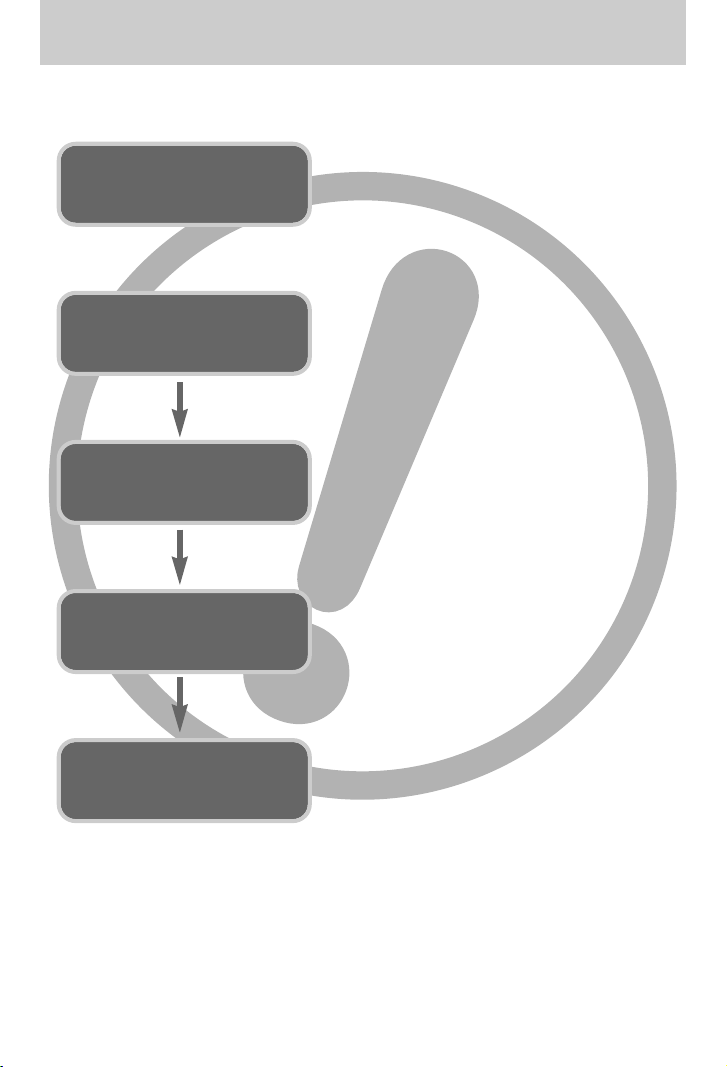
~2~
Anleitung
■ Benutzen Sie die Kamera in der hier beschriebenen Reihenfolge.
USB-Kabel
anschließen
Kameratreiber
installieren
Bevor Sie die Kamera per USB-Kabel mit einem PC
verbinden, müssen Sie den Kameratreiber
installieren. Installieren Sie den Kameratreiber, der
auf der Anwendungssoftware-CD-ROM enthalten
ist. (Seite 127)
Fotografieren. (Seite 23)
Schließen Sie das mitgelieferte USB-Kabel an den
USB-Port des PCs und den USB-Anschluss der
Kamera an. (Seite 136)
Überprüfen Sie, ob die Kamera mit Strom versorgt
wird. Sollte die Kamera ausgeschaltet sein, schalten
Sie sie mit dem Ein/Aus-Schalter ein. (Seite 30)
Fotografieren
Stromversorgung der
Kamera überprüfen
[Austauschbaren
Datenträger] überprüfen
Öffnen Sie den Windows EXPLORER und suchen
Sie nach [Austauschbarer Datenträger].
(Seite 137).
● Wenn Sie die Aufnahmen von der Speicherkarte mit einem Kartenlesegerät auf den PC
kopieren, können diese beschädigt werden. Verwenden Sie zur Übertragung der Aufnahmen
in jedem Fall das mitgelieferte USB-Kabel, um die Kamera mit dem PC zu verbinden.
Bitte beachten Sie, dass der Hersteller keine Verantwortung für den Verlust oder die
Beschädigung von Aufnahmen auf der Speicherkarte durch ein Kartenlesegerät übernimmt.
Page 3
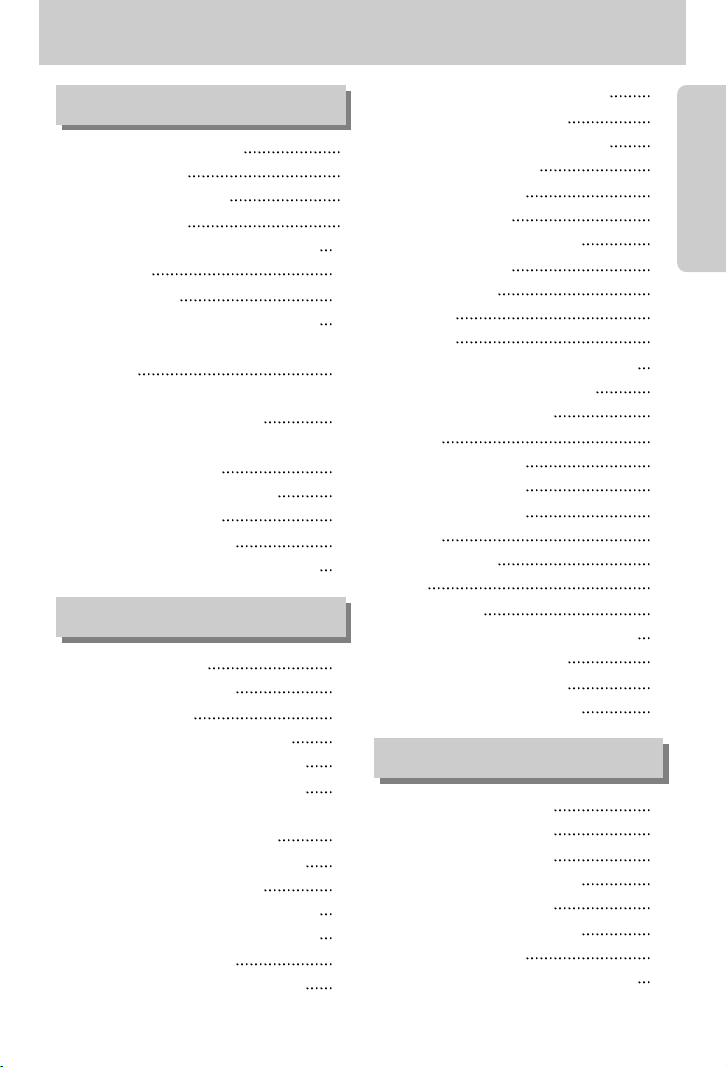
~3~
Inhalt
VORBEREITUNGEN
●Die Kamera kennen lernen 5
●Gefahr/ Warnung 6
●Achtung/ FCC-Warnung 7
●Systemübersicht 8
●Bezeichnung der Bedienungselemente 10
●Basisstation 11
●Stromversorgung 13
■Verwendung des SAC-41 Netzadapters 14
■So laden Sie den Akku (SLB-0737) mit dem
SAC-41 14
■Wichtige Hinweise zur Aufladung des Akkus
(SLB-0737) mit dem SAC-41 15
■Verwendung von Batterien/
Die Batterie entnehmen 17
●
Wie die Speicherkarte benutzt wird
18
●Speicherkarte einsetzen 20
●Speicherkarte entnehmen 20
●
Wenn die Kamera zum ersten Mal benutzt wird
21
●LCD-Monitoranzeige 22
●Aufnahmemodus ändern 23
●Erste Aufnahmen 25
■Verwendung des Automatik-Modus 25
■Verwendung des VIDEOCLIP-Modus 25
■Videoclip ohne Sprache aufnehmen 26
■Videoclip-Aufnahme unterbrechen
(aufeinanderfolgende Aufnahme) 26
■Verwendung des manuellen Modus 26
■Verwendung der Szenemodi 27
■
Verwendung des TONAUFNAHME-Modus
28
■Verwendung des Safety Flash-Modus 28
●
Hinweise zum Fotografieren
29
●
Mit der Kamerataste die Kamera einstellen
30
●HAUPTSCHALTER/ AUSLÖSER
30
●ZOOM-W-/ ZOOM-T-Taste 30
●Tonaufnahme / AUFWÄRTS-Taste 32
●Makro / Abwärts-Taste 33
●Schärfespeicherung 35
●Blitz / Links-Taste 36
●Selbstauslöser / Rechts -Taste 38
●MENÜ / OK-Taste 39
●M-Taste (Modus) 39
●SF-Taste 41
●+/- Taste 42
●
Die Kamera über den LCD-Monitor einstellen
46
●Verwendung des Menüs / Modus 48
●MODUSEINSTELLUNG 49
●Größe 50
●Qualität / Bildfrequenz 51
●Belichtungsmessung 52
●Serienbildaufnahme 52
●Schärfe 53
●OSD-Information 53
●Effekt 54
●Spezialeffekte 55
●
Spezialeffekt : Highlight (voeingestellte Schärfebereiche)
55
●Spezialeffekt : Fotomontage 57
●Spezialeffekt : Fotorahmen 59
●Bildstabilisator für Video-Clips 60
●Wiedergabemodus starten 61
■Standbilder wiedergeben 61
■Videoclips wiedergeben 62
■Fotos vom Videoclip machen 62
■Videoschnitt der Kamera 63
■Tonaufnahmen wiedergeben 64
●LCD-Monitoranzeige 65
●
Mit den Kameratasten die Kamera einstellen
66
AUFNAHME
WIEDERGABE
Page 4
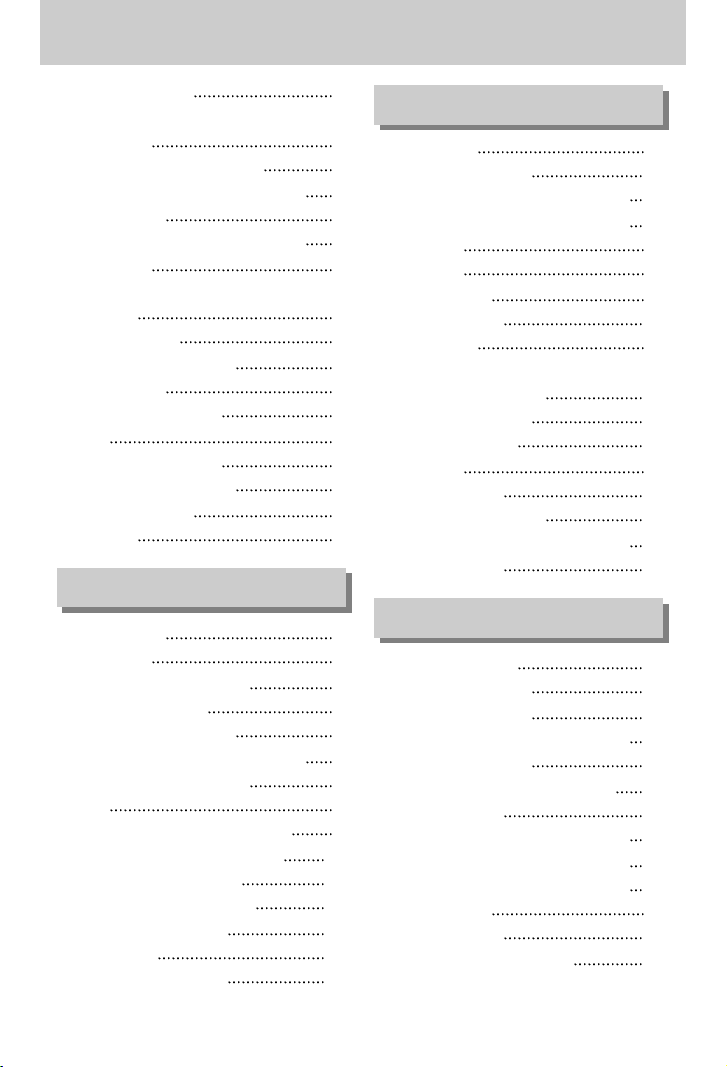
~4~
Inhalt
●Wiedergabemodus 66
●Taste für Miniaturansicht / Vergrößerung /
Lautstärke 67
●Tonaufnahme / Aufwärts-Taste 69
●Wiedergabe & Pause / Abwärts-Taste 70
●Lösch -Taste 70
●LINKS / RECHTS / MENÜ / OK-Taste 71
●Albumtaste 72
●Wiedergabefunktionen mittels LCD-Monitor
einstellen 75
●Diaschau starten 78
●So schützen Sie die Bilder 80
●Fotos löschen 81
●Resize (Größe ändern) 82
●Effect 83
●Ein Bild drehen / DPOF 84
●AUF KARTE KOPIEREN 87
●OSD- Information 88
●PictBridge 89
●Einstell-Menü 94
●Dateiname 95
●Automatische Abschaltung 96
●Language (Sprache) 97
●Speicherkarte formatieren 97
●Datum / Uhrzeit / Datumstyp einstellen 98
●Aufnahmedatum aufdrucken 98
●Ton 99
●Externe Geräte (USB) anschließen 99
●Autofokus-lampe / LCD-Helligkeit 100
●Videoausgangstyp wählen 101
●Schnellansicht / Initialisierung 103
●MYCAM-Menü einstellen 104
●Anfangsbild 104
●Anfangston / Auslöseton 105
●MP3-Modus
106
●MP3-Modus aufrufen 107
●
Anzeige des Modus’ MP3 auf dem LCD-Monitor
109
●
Stellen Sie die Kamera mit den Tasten ein
110
■Tastenliste 110
■Sperrtaste 111
■Lautstärketaste 112
■Steuerungstaste 112
■Löschtaste 112
●So stellen Sie mit dem LCD-Monitor die
Wiedergabefunktion ein 113
■
Wiedergabe-Modus
113
■
ALLE LÖSCHEN
114
■
Diaschau
114
●Wichtige Hinweise 115
●Warnmeldungsanzeige 117
●
Bevor Sie sich an ein Kundendienstzentrum wenden
118
●Technische Daten 121
●Software-Hinweise 124
●Systemanforderungen 124
●Hinweise zur Software 125
●Einrichten der Anwendungs-Software 127
●Den PC-Modus starten 136
●
USB-Treiber unter Windows 98SE entfernen
139
●Wechselmedium 141
●
Den austauschbaren Datenträger entfernen
142
●
Den USB-Treiber für den MAC installieren
143
●
Den USB-Treiber für den MAC benutzen
143
●Digimax Master 144
●Digimax Reader 150
●FAQ - Häufig gestellte Fragen 152
MP3 MODE
SOFTWARE
EINSTELL
Page 5
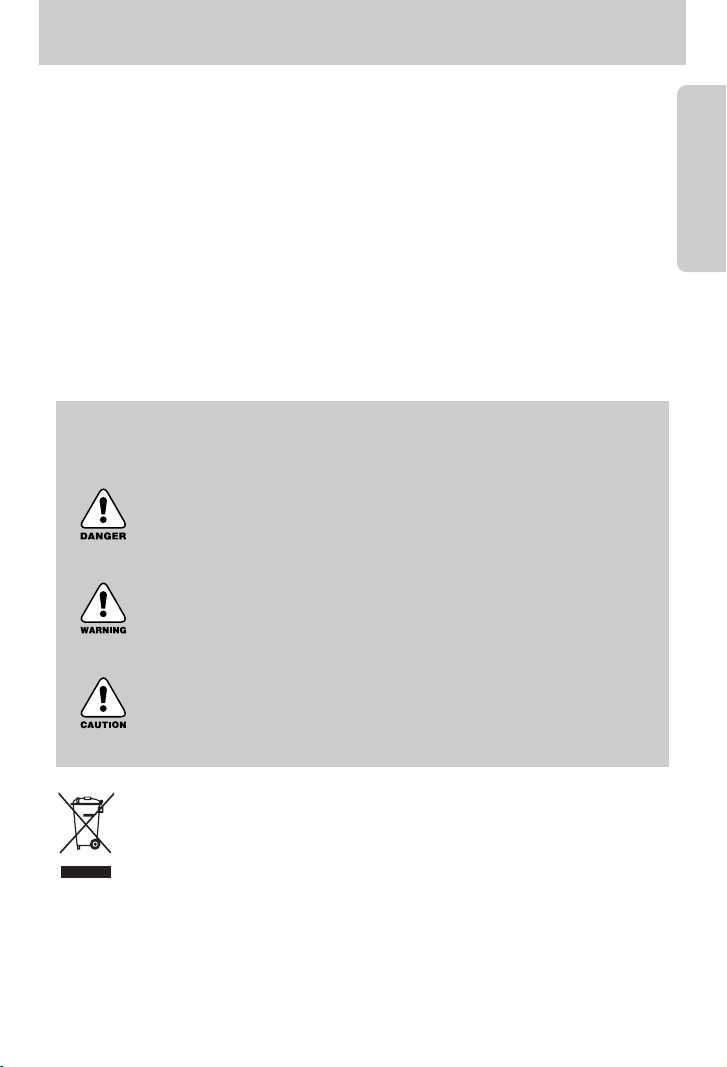
~5~
Die Kamera kennen lernen
Vielen Dank für den Kauf der Digitalkamera von Samsung
● Lesen Sie bitte die Bedienungsanleitung sorgfältig durch, bevor Sie diese Kamera in
Gebrauch nehmen.
● Sollten Sie einmal Hilfe und Unterstützung benötigen, wenden Sie sich bitte mit der Kamera
an Ihren Händler bzw. an ein Kundendienstzentrum und geben Sie den Grund für die
Funktionsstörung (wie z. B. Batterien, Speicherkarte usw.) an.
● Bitte überprüfen Sie vor Gebrauch, ob die Kamera ordnungsgemäß funktioniert (z. B. vor
einer Reise oder einem wichtigen Ereignis), um Enttäuschungen zu vermeiden.
Samsung Camera übernimmt keine Verantwortung für Verluste oder Schäden, die durch
eine Fehlfunktion der Kamera entstanden sind.
● Bewahren Sie die Bedienungsanleitung an einer sicheren Stelle auf.
Microsoft Windows und das Windows-Logo sind eingetragene Warenzeichen der Microsoft
Corporation Incorporated in den Vereinigten Staaten und/oder anderen Ländern.
Alle in dieser Bedienungsanleitung genannten Marken- und Produktnamen sind
eingetragene Warenzeichen der jeweiligen Firmen.
GEFAHR
Mit GEFAHR gekennzeichnete Informationen weisen auf eine drohende
Gefahr hin, die zum Tode oder zu schweren Verletzungen führen kann.
WARNUNG
Mit WARNUNG gekennzeichnete Informationen weisen auf eine mögliche
Gefahr hin, die zum Tode oder zu schweren Verletzungen führen kann.
ACHTUNG
Mit ACHTUNG gekennzeichnete Informationen weisen auf eine mögliche
Gefahr hin, die zu leichten oder mäßigen Verletzungen führen kann.
Korrekte Entsorgung des Produktes (Elektromüll)
(Anzuwenden in den Ländern der Europäischen Union und anderen euroäischen Ländern mit
einem separaten Sammelsystem) Die Kennzeichnung auf dem Produkt bzw. auf der
dazugehörigen Literatur gibt an, dass es nach seiner Lebensdauer nicht zusammen mit dem
normalen Haushaltsmüll entsorgt werden darf. Entsorgen Sie dieses Gerät bitte getrennt von
anderen Abfällen, um der Umwelt bzw. der menschlichen Gesundheit nicht durch unkontrollierte Müllbeseitigung
zu schaden. Recyceln Sie das Gerät, um die nachhaltige Wiederverwertung von stofflichen Ressourcen zu
fördern. Private Nutzer sollten den Händler, bei dem das Produkt gekauft wurde, oder die zuständigen
Behörden kontaktieren, um in Erfahrung zu bringen, wie sie das Gerät auf umweltfreundliche Weise recyceln
Gewerbliche Nutzer sollten sich an Ihren Lieferanten wenden und die Bedingungen des Verkaufsvertrags
konsultieren. Dieses Produkt darf nicht zusammen mit anderem Gewerbemüll entsorgt werden.
Diese Bedienungsanleitung enthält Informationen zum sicheren und richtigen Gebrauch
der Kamera. Diese schützen Sie und andere vor Gefahr und Verletzung.
Page 6
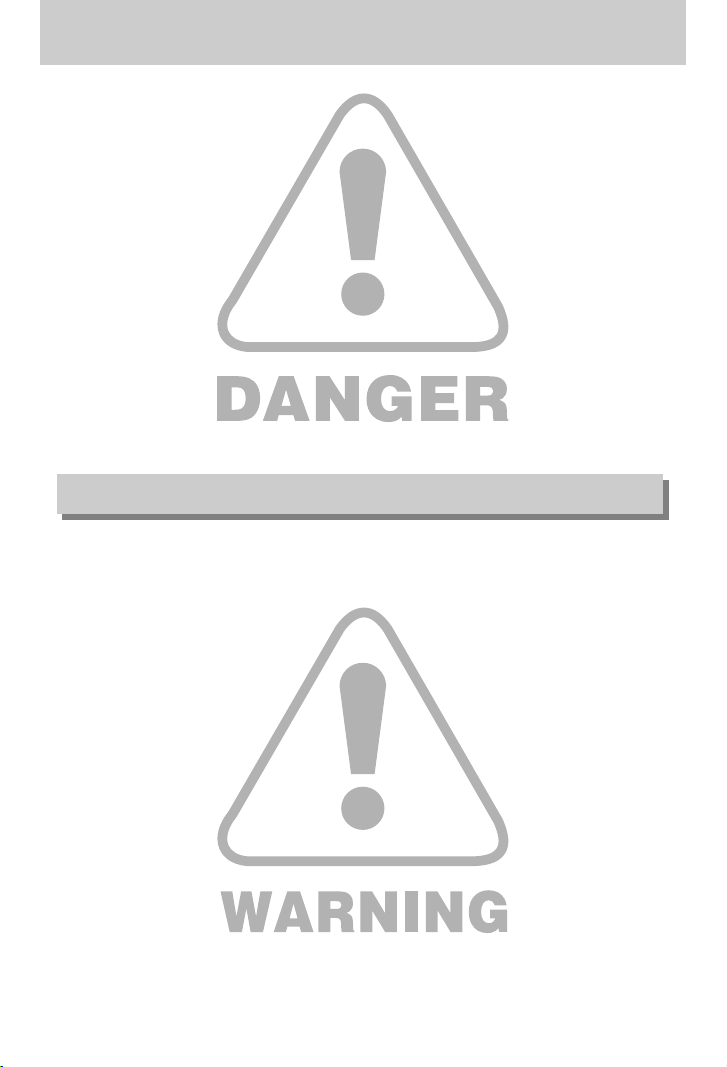
~6~
Gefahr
■
Versuchen Sie nicht, die Kamera in irgendeiner Weise zu verändern. Dies kann Feuer,
Verletzungen, einen Stromschlag oder schwerwiegende Schäden Ihrer Person oder Ihrer Kamera
verursachen. Die Inspektion des Kamerainneren, Wartung und Reparatur dürfen nur von Ihrem
Händler oder einem Samsung Camera Kundendienstzentrum durchgeführt werden.
■ Benutzen Sie bitte dieses Gerät nicht in nächster Nähe zu feuergefährlichen oder explosiven
Gasen, da damit die Explosionsgefahr vergrößert werden kann.
■ Benutzen Sie die Kamera nicht, wenn Flüssigkeiten oder Fremdkörper in das Innere der
Kamera gelangt sind. Schalten Sie die Kamera aus und unterbrechen Sie dann die
Stromversorgung. Wenden Sie sich unbedingt an Ihren Händler oder ein Samsung Camera
Kundendienstzentrum. Benutzen Sie die Kamera auf keinen Fall weiter, da dies einen Brand
oder Stromschlag verursachen kann.
■ Stecken Sie keine metallenen oder entzündlichen Fremdkörper in die Öffnungen der
Kamera, wie z. B. den Speicherkartensteckplatz und die Batteriekammer.
Das kann zu einem Brand oder Stromschlag führen.
■ Bedienen Sie die Kamera nicht mit nassen Händen. Es besteht die Gefahr eines
Stromschlags.
■ Benutzen Sie den Blitz nicht in nächster Nähe von Menschen oder Tieren. Wird der Blitz zu
nah an den Augen des Motivs gezündet, kann es zu Augenschäden kommen.
■ Bewahren Sie aus Sicherheitsgründen dieses Gerät und die Zubehörteile außer Reichweite
von Kindern und Tieren auf, um Unfälle zu verhindern wie z. B.:
•Verschlucken von Batterien oder Kamerakleinteilen. Bei einem Unfall suchen Sie bitte
sofort einen Arzt auf.
•Es besteht Verletzungsgefahr durch die beweglichen Teile der Kamera.
■ Wenn Sie Batterien und Kamera über einen längeren Zeitraum verwenden, kann es zu
Fehlfunktionen der Kamera kommen. Bei längerer Benutzung sollten Sie die Kamera
zwischendurch für einige Minuten abschalten, damit sich das Gerät abkühlen kann.
■ Setzen Sie diese Kamera keinen hohen Temperaturen aus, wie z. B. in einem geschlossenen
Fahrzeug, direktem Sonnenlicht oder anderen Orten mit starken Temperaturunterschieden.
Zu hohe Temperaturen können die Funktion der Kamera beeinträchtigen, die Bauteile der
Kamera zerstören und Feuer verursachen.
■ Decken Sie die Kamera oder das Ladegerät bei Benutzung nicht ab. Das kann zur
verstärkten Erwärmung führen und das Kameragehäuse beschädigen oder ein Feuer
verursachen. Benutzen Sie die Kamera und ihr Zubehör immer an einem gut belüfteten Ort.
Warnung
Page 7
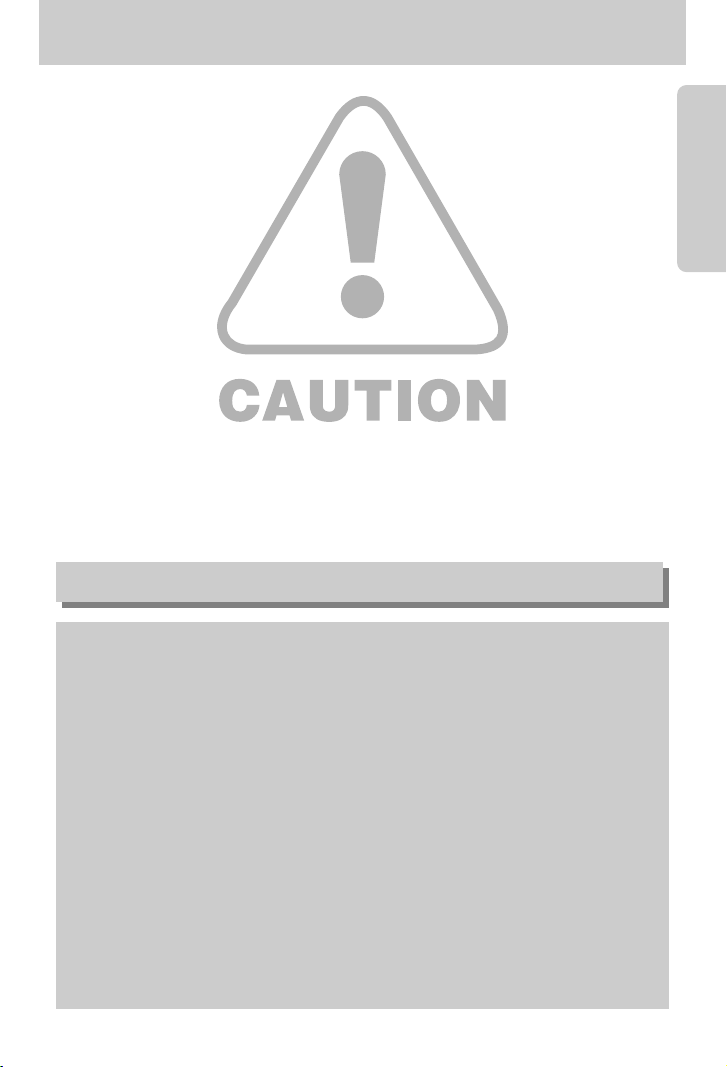
~7~
Achtung
■ Durch Auslaufen, Überhitzen oder Explodieren der Batterien können Feuer oder
Verletzungen verursacht werden.
•Benutzen Sie nur solche Batterien, die die richtigen Spezifikationen für die Kamera
aufweisen.
•Die Batterien dürfen niemals kurzgeschlossen, erhitzt oder in Feuer geworfen werden.
•Legen Sie die Batterien stets polrichtig ein.
■ Entfernen Sie die Batterien, wenn die Kamera längere Zeit nicht benutzt wird.
Aus den Batterien kann korrosiver Elektrolyt austreten und die Bauteile der Kamera
irreparabel beschädigen.
■ Der Blitz darf beim Zünden nicht mit der Hand oder irgendwelchen Gegenständen berührt
werden. Berühren Sie den Blitz niemals, wenn er mehrmals hintereinander benutzt wurde,
sonst kann es zu Verbrennungen kommen.
■ Bei Verwendung des Ladegerätes dürfen Sie die Kamera nicht bewegen, wenn sie
eingeschaltet ist. Schalten Sie die Kamera nach Gebrauch immer aus, bevor Sie den
Adapter von der Netzsteckdose nehmen. Vergewissern Sie sich anschließend, dass alle
Leitungen oder Kabel zu anderen Geräten getrennt worden sind, bevor die Kamera bewegt
wird. Die Nichtbeachtung kann die Leitungen oder Kabel beschädigen und einen Brand oder
einen Stromschlag verursachen.
■ Vermeiden Sie Kontakt mit dem Objektiv bzw. der Objektivabdeckung, da es andernfalls zu
unscharfen Aufnahmen und zur Fehlfunktion der Kamera kommen kann.
■ Halten Sie bei den Aufnahmen Objektiv und Blitz frei.
FCC-Warnung
•Dieses Gerät wurde nach den Grenzwerten eines Klasse-B-Digitalgeräts gemäß Punkt
15 der FCC-Richtlinien geprüft. Diese Grenzwerte dienen zum Schutz vor schädlichen
Funkstörungen bei gewerblichen Installationen. Dieses Gerät erzeugt und absorbiert
Hochfrequenzenergie und kann diese aussenden. Wenn es nicht gemäß der Anleitung
installiert und benutzt wird, kann es Störungen bei der Funkkommunikation
verursachen. Allerdings kann nicht völlig ausgeschlossen werden, dass es in einigen
Situationen zu solchen Störungen kommen kann. Sollten beim Betrieb des Gerätes
Störungen auftreten, versuchen Sie bitte eine oder mehrere der folgenden Maßnahmen.
■ Verändern Sie Position und Richtung der Antenne.
■ Vergrößern Sie den Abstand zwischen der Kamera und dem betroffenen Gerät.
■
Benutzen Sie verschiedene Steckdosen in einiger Entfernung zum betroffenen Gerät.
■
Wenden Sie sich bitte an einen Samsung-Vertragshändler oder einen Radio-/TV-Techniker.
•Dieses Gerät erfüllt Teil 15 der FCC-Richtlinien.
•Bei Änderungen oder Umbauten, die nicht ausdrücklich von der für die Konformität
verantwortlichen Partei genehmigt wurden, verliert der Benutzer die Berechtigung zum
Betrieb des Gerätes.
Page 8
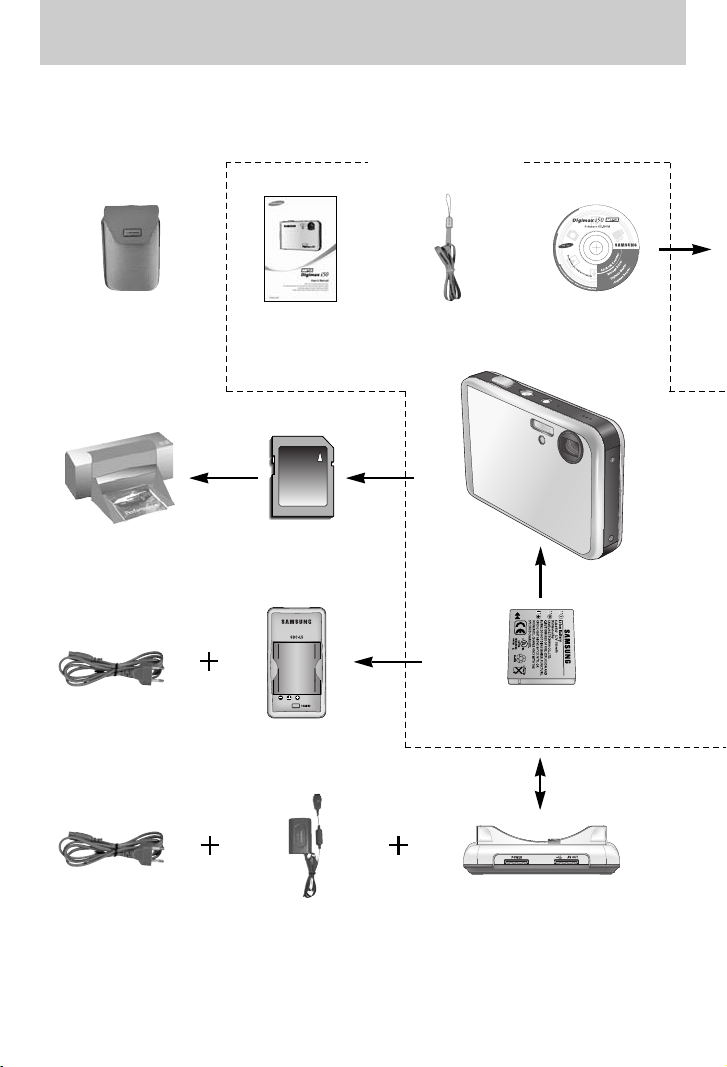
~8~
Systemübersicht
Bitte überprüfen Sie vor dem Gebrauch des Gerätes, ob Sie alle Teile erhalten haben. Der Lieferumfang kann je
nach Verkaufsland unterschiedlich sein. Wenn Sie optionales Zubehör kaufen möchten, wenden Sie sich bitte
an einen Samsung Vertriebspartner in Ihrer Nähe oder ein Samsung Kundendienstzentrum.
Software-CD
(siehe S.125, 126)
Trageschlaufe
Bedienungsanleitung,
Produktgarantie
Soft-Tasche
SD Speicherkarte/MMC
(siehe S.18)
DPOF-kompatibler
Drucker (siehe S. 84)
Wieder aufladbare Batterie
(Akku) (SLB-0737)
Cradle (Basisstation)
SAC-41 Netzkabel
< Standardzubehör >
※
Das Ladegerät (SBC-L5), das Ladegerät/Netzteil (SAC-41) und die Basisstation sind je nach
Vertriebsgebiet optional erhältlich.
Netzkabel Ladegerät (SBC-L5)
Page 9

~9~
Systemübersicht
PictBridge-kompatibler
Drucker (siehe S. 89)
Computer
Externer Monitor
Gelbe Farbe – Video
Weiße Farbe – Sprache
(siehe S. 101)
Für Windows
•Windows 98/98SE/2000/ME/XP
•PC mit CPU besser als Pentium II 450 MHz
(Pentium 700 MHz empfohlen)
•200 MB verfügbarer Festplattenspeicherplatz
(über 1 GB empfohlen)
•Minimum 64 MB RAM-Speicher (XP:128 MB)
•1024X768 Pixel, 16-bit-Farbdisplay
kompatibler Monitor (24-bit-Farbdisplay
empfohlen)
•DirectX 9.0 oder höher
•USB-Port
•CD-ROM-Laufwerk
Für Macintosh
•Power Mac G3 oder höher
•Mac OS 9.2 ~ 10.3
•Minimum 64MB RAM
•110 MB verfügbarer Festplattenspeicherplatz
•USB-Port
•CD-ROM-Laufwerk
Systemanforderungen
Wenn Sie die Kamera an einen Computer,
Drucker oder Monitor anschließen,
müssen Sie das USB/AV-Kabel aus dem
Lieferumfang der Kamera verwenden,
andernfalls können die externen Geräte
die Kamera nicht erkennen.
ACHTUNG
Ohrhörer
USB-Kabel zum
Aufladen des Akkus
USB-Kabel
AV-Kabel
Page 10
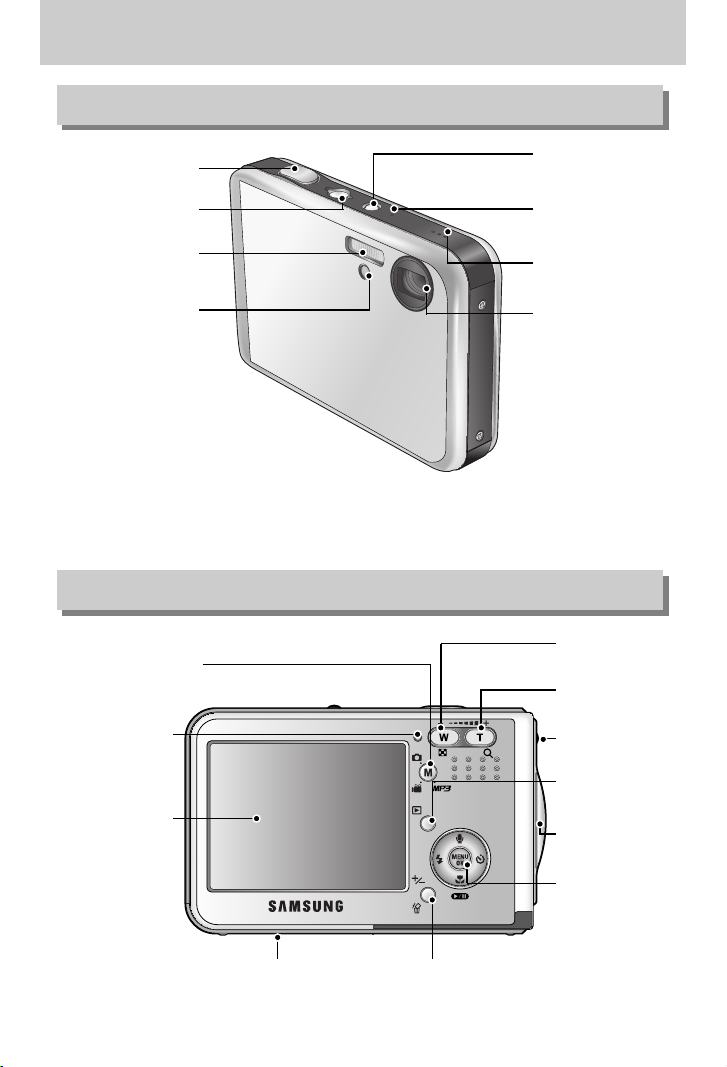
~10~
Bezeichnung der Bedienungselemente
Vorder- und Oberseite
Rück- und Unterseite
※ Achten Sie darauf, dass auf das Objektiv, die Objektivabdeckung und die Kamera kein
übermäßiger Druck ausgeübt wird, da es andernfalls zu einer Funktionsstörung der Kamera
kommen kann.
Ein-/Aus-Schalter
Blitz
3fach optisches
Zoomobjektiv
Taste für SFModus/Sperrtaste
Lautsprecher
Mikrofon
Auslöser
Selbstauslöserleuchte
/ Autofokus-Lampe
LCD-Monitor
M-Taste
(Modus/Album)
Wiedergabemod
us-Taste
Ohrhörerbuchse
Zoom-T-Taste
( Digital-Zoom, Vol. +)
Steuerkreuz
+/-, LÖSCH-Taste
DC/USB/AV-Anschlüsse
Anschluss für Basisstation
Kamerastatusla
mpe
Zoom-W-Taste
(Miniaturansicht, Vol. -)
Befestigung der
Trageschlaufe
Page 11
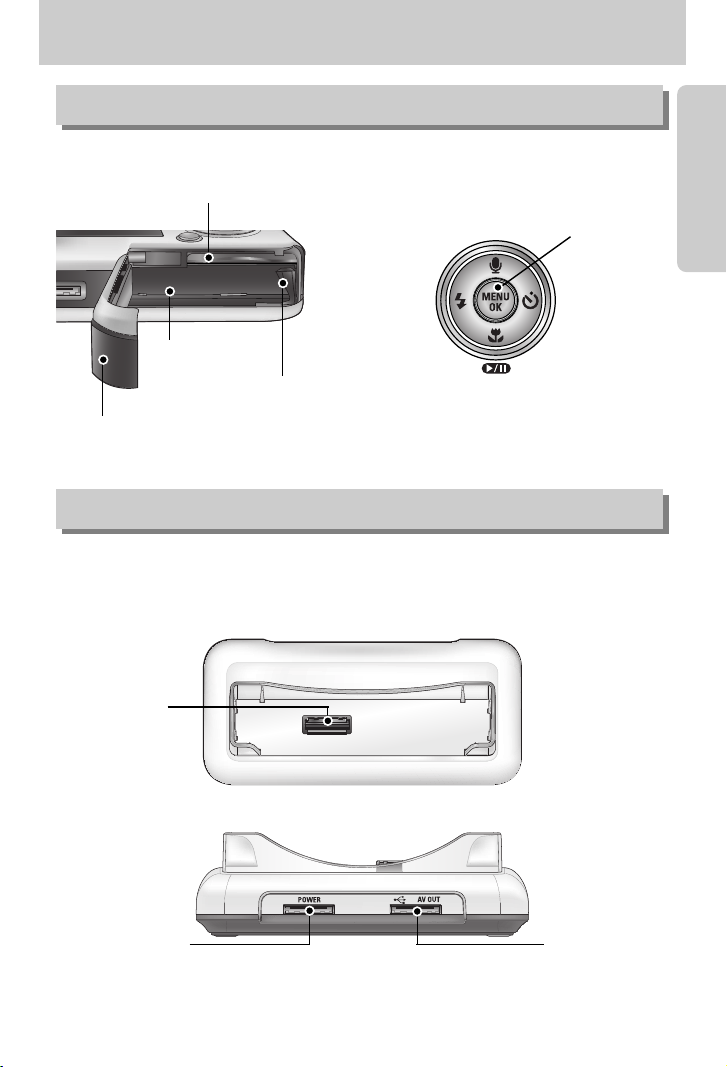
~11~
Bezeichnung der Bedienungselemente
■ Sie können mit der Basisstation die Batterie laden, eine Aufnahme ausdrucken und Bilder
herunter laden (siehe auch Seite 14, 89 und 136).
BLITZ/
LINKS-Taste
MENÜ/
OK-Taste
Makro/ABWÄRTS-Taste
Wiedergabe & Pause-Taste
Selbstauslöser/
RECHTS-Taste
Tonaufnahme / AUFWÄRTS-Taste
Unterseite / Steuerkreuz
Basisstation
Batteriehalter
Speicherkarteneinsteckplatz
Batteriefach
Batteriefachdeckel
● Rückseite
● Oberseite
Anschluss für
Kamera
USB-Port
AV-Anschluss
DC-
Eingangsanschluss
Page 12
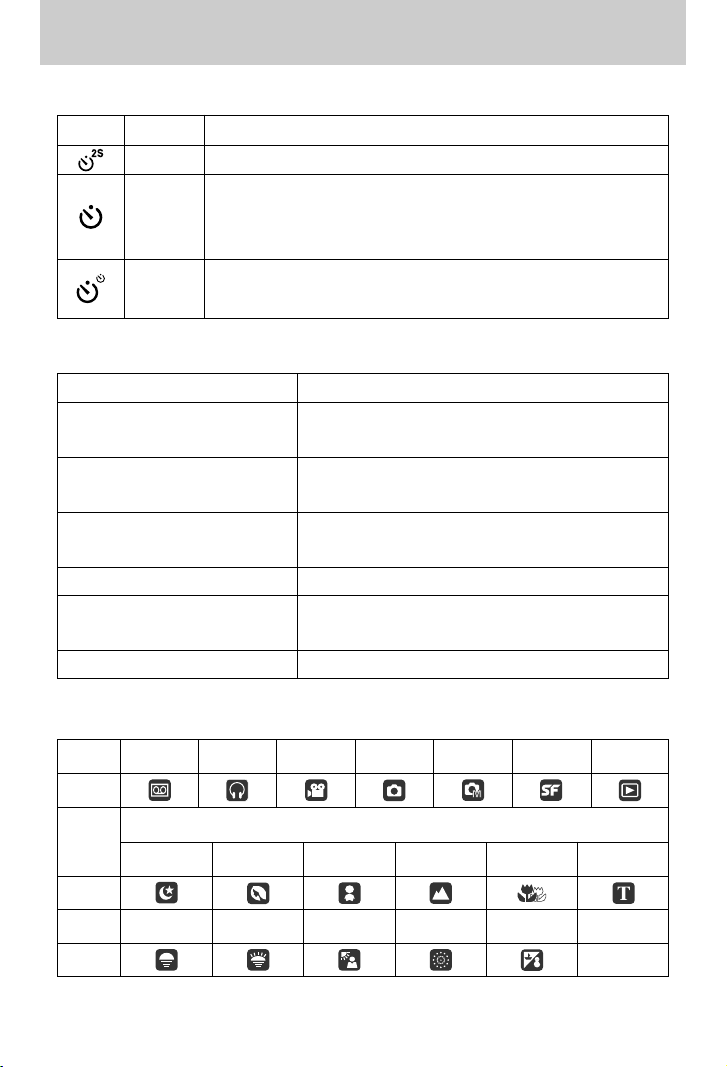
~12~
Bezeichnung der Bedienungselemente
■ Modussymbole: Weitere Informationen zur Einstellung der Kameramodi finden Sie auf Seite
39, 40.
■ Selbstauslöserleuchte
Symbol Status Beschreibung
Blinkt
Das Lämpchen blinkt 2 Sekunden lang schnell im Abstand von 0,25 Sekunden.
In den ersten 8 Sekunden blinkt die Leuchtdiode im Abstand von 1 Sekunde.
In den letzten 2 Sekunden blinkt die Leuchtdiode schneller im Abstand
von 0,25 Sekunden.
Nach 10 Sekunden wird ein Foto aufgenommen, und 2 Sekunden
später erfolgt die Aufnahme eines zweiten Fotos.
■ Kamerastatuslampe
Status Beschreibung
Das Lämpchen schaltet sich ein und erlischt, wenn die
Kamera aufnahmebereit ist.
Das Lämpchen blinkt während der Speicherung der
Bilddaten und erlischt, wenn die Kamera aufnahmebereit ist.
Das Lämpchen leuchtet auf (der LCD-Monitor schaltet
sich nach der Initialisierung des Gerätes aus).
Übertragung von Daten per PC
Das Lämpchen blinkt (der LCD-Monitor schaltet sich aus).
Bei einem Druckvorgang Das Lämpchen blinkt
Blinkt
Blinkt
Einschalten
Nach der Aufnahme des Bildes
Bei Anschluss des USB-Kabels an
einen PC
Bei Anschluss des USB-Kabels an
einen Drucker
Das Lämpchen leuchtet auf
MODUS
VIDEOCLIP
MP3
TONAUFNAHME
AUTOMATIK
MANUELL SF
WIEDERGABE
Symbol
NACHT PORTRÄT KINDER
LANDSCHAFT
NAHAUFNAHME
TEXT
Symbol
MODUS
SONNENUNTERGANG
DÄMMERUNG
GEGENLICHT
FEUERWERK
STRAND&SCHNEE
-
Symbol -
MODUS
SZENE
Page 13
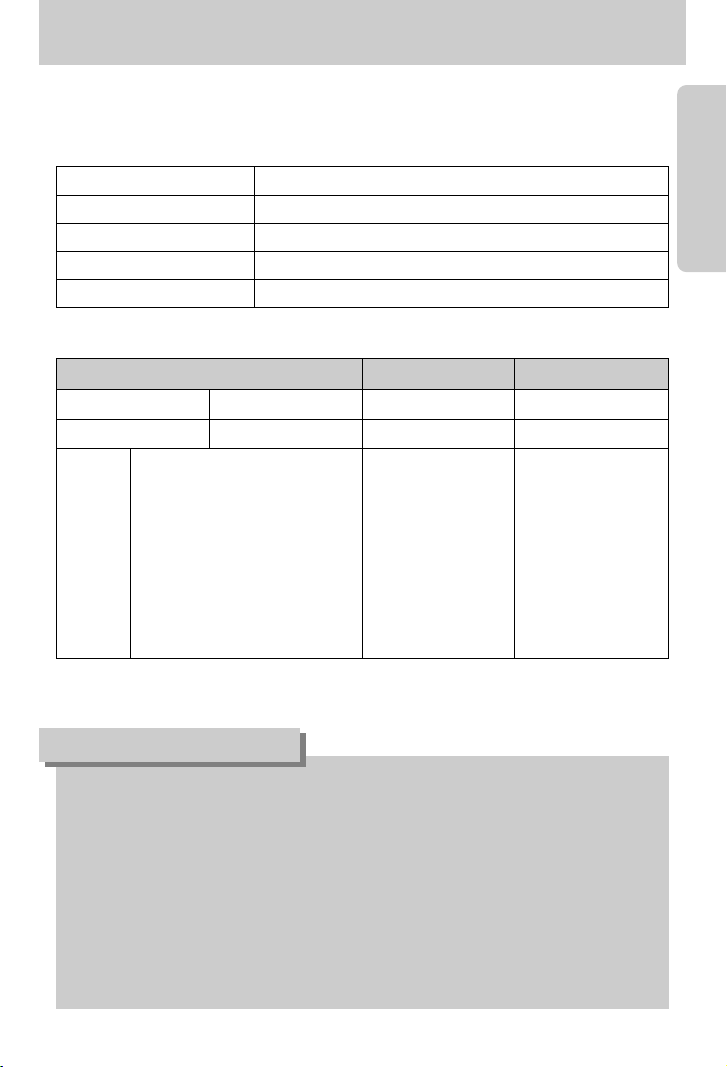
~13~
Stromversorgung
Wichtige Informationen zum Batteriegebrauch
● Schalten Sie die Kamera aus, wenn Sie sie nicht benutzen.
● Bitte entnehmen Sie die Batterien, wenn Sie die Kamera über längere Zeit nicht
benutzen. Batterien können im Laufe der Zeit an Leistung verlieren oder auslaufen, wenn
sie in der Kamera bleiben.
● Niedrige Temperaturen (unter 0 °C) können sich auf die Batterieleistung auswirken und
die Batterielebensdauer verringern.
● Bei normalen Temperaturen erholen sich die Batterien in der Regel wieder.
● Ein längerer Gebrauch der Kamera kann dazu führen, dass sich das Kameragehäuse
erwärmt. Das ist völlig normal.
INFORMATIONEN
■ Sie sollten die aufladbare Batterie (SLB-0737) aus dem Lieferumfang der Kamera
verwenden. Bitte laden Sie den Akku unbedingt auf, bevor Sie die Kamera verwenden.
■ Technische Daten des Akkus SLB-0737
■ Anzahl der Bilder und Akkudauer
※ Diese Werte wurden unter den Standardbedingungen von Samsung gemessen und können
je nach Gebrauch variieren.
Modell SLB-0737
Typ Lithium-Ionen-Akku
Kapazität 760mAh
Spannung 3.7V
Ladedauer ca. 150 Minuten (bei Verwendung des SAC-41)
Fotos Videoclip MP3
Akkudauer Anzahl der Bilder Aufnahmedauer Spielzeit
ca. 75 Minuten ca. 150 ca. 65 Minuten Etwa 240 Minuten
Bei Verwendung des voll
aufgeladenen Akkus
Auto-Modus, Bildgröße 5 MB
Bildqualität fein,
Aufnahmeintervall: 30 Sek.
Änderung der Zoomposition zwischen
Weitwinkel und Tele wird nach jeder
Aufnahme rückgängig gemacht;
Blitzauslösung bei jeder zweiten Aufnahme;
Aufnahme-
bedingungen
Bei Verwendung des
voll aufgeladenen
Akkus
Bildgröße 640X480
Bildfrequenz 30 fps
Bei Verwendung des
voll aufgeladenen
Akkus
LCD Aus.
Page 14
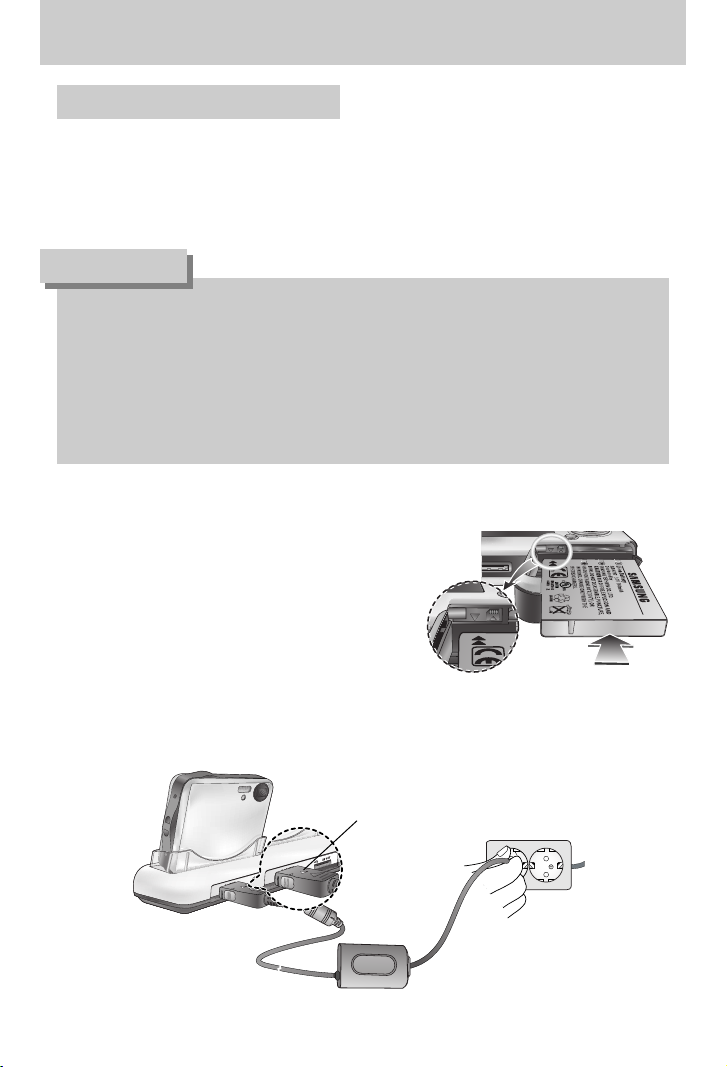
~14~
Stromversorgung
Wenn Sie einen Netzanschluss haben, ermöglicht das Ladegerät/Netzteil SAC-41 eine längere
Benutzung der Kamera.
Stecken Sie das SAC-41 in den DC-Anschluss der Kamera oder Basisstation ein.
Bevor Sie die Kamera mit dem SAC-41 einschalten, müssen Sie den Akku, der zuvor gute 10
Minuten bei ausgeschalteter Kamera geladen wurde, einsetzen.
Verwendung des SAC-41 Netzadapters
Lade-LED
● Schalten Sie immer die Stromversorgung ab, bevor Sie den Netzadapter vom Netz
nehmen.
● Wie bei allen netzbetriebenen Geräten ist Sicherheit besonders wichtig. Stellen Sie
sicher, dass weder die Kamera noch das Ladegerät mit Wasser oder metallischen
Gegenständen in Berührung kommen.
● Achten Sie bitte darauf, dass Sie den SAC-41 mit den für die Kamera geeigneten
Spezifikationen benutzen. Andernfalls kann Ihre Gewährleistung erlöschen.
GEFAHR
● Laden mit der Basisstation
1. Die aufladbare Batterie in die Batteriekammer
einsetzen.
■ So laden Sie den Akku (SLB-0737) mit dem SAC-41
2. Die Kamera korrekt in die
Basisstation einsetzen.
3. Schließen Sie den SAC-41 an eine
Netzsteckdose an und stecken Sie ihn in
den DC-Anschlusspunkt der Basisstation.
Page 15
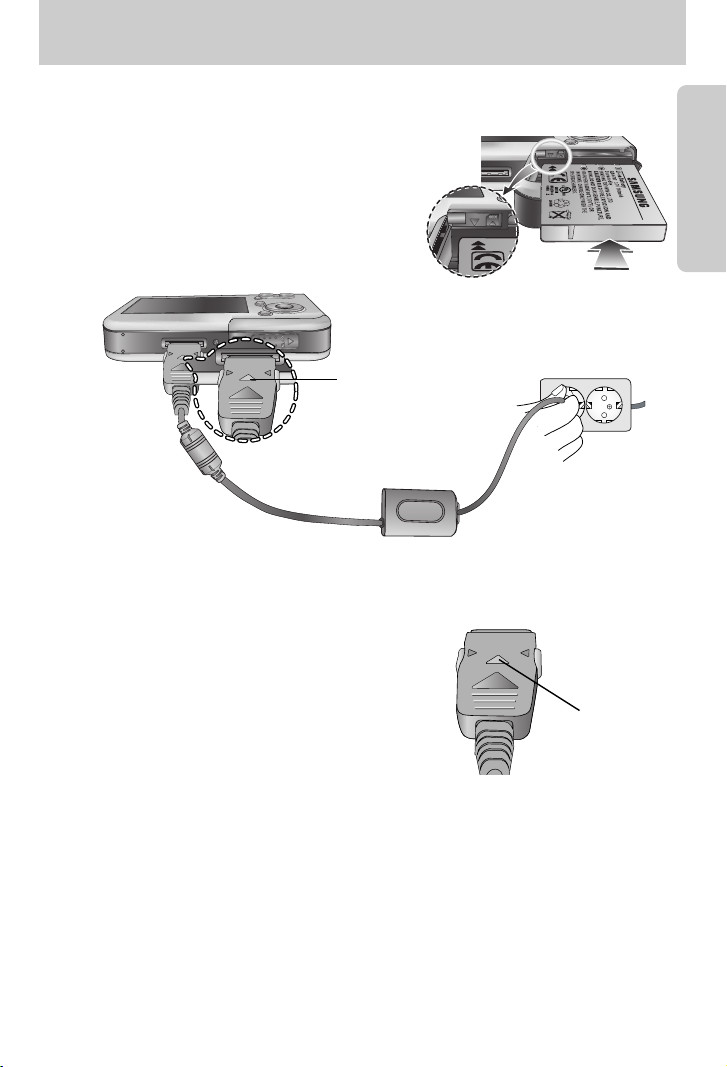
~15~
Stromversorgung
※ Bei Anschluss des SAC-41 an die Kamera, ohne dass der Akku eingesetzt wurde, blinkt die
Lade-LED oder ist abgeschaltet. Setzen Sie in diesem Fall den Akku ein und schließen Sie
den SAC-41 noch einmal an.
■ Wichtige Hinweise zur Aufladung des Akkus (SLB-0737) mit dem SAC-41
● Wenn die Lade-LED des SAC-41 nach dem
Einsetzen der Akku nicht leuchtet oder blinkt,
dann überprüfen Sie bitte, ob der Akku richtig
eingesetzt wurden.
● Prüfen Sie den Ladezustand des Akkus an der
Lade-LED des SAC-41.
Lade-LED
Lade-LED
● Laden mit der Kamera
1. Die aufladbare Batterie in die Batteriekammer
einsetzen.
2. Schließen Sie den SAC-41 an eine
Netzsteckdose an und stecken Sie ihn in den
DC-Anschlusspunkt der Basisstation.
■ So laden Sie den Akku (SLB-0737) mit dem SAC-41.
Page 16
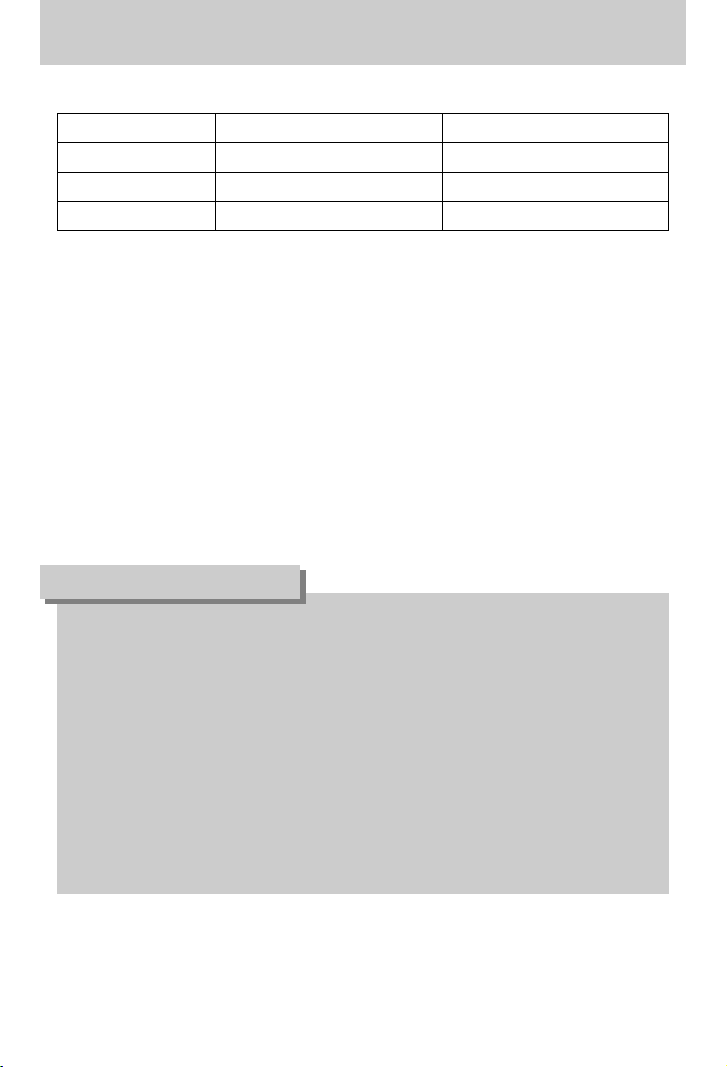
~16~
Stromversorgung
■ Lade-LED des SAC-41 Netzadapters
Status Einsatz der Basisstation Direktanschluss an Kamera
Ladevorgang aktiv Rote LED ist an Rote LED ist an
Ladevorgang abgeschlossen
Grüne LED ist an Grüne LED ist an
Ladefehler Rote LED ist aus oder blinkt Rote LED ist aus oder blinkt
● Bei Ladefehlern bitte den korrekten Anschluss aller Stromkabel prüfen.
●
Ein USB-Kabel zur Datenübertragung kann nicht zum Aufladen des Akkus verwendet werden.
●
Das USB-Kabel zum Aufladen des Akkus ist optional.
- Bei Anschluss der Kamera über das USB-Kabel können Sie gelichzeitig sen Akku laden und
Daten übertragen.
- Wird das USB-Kabel in die Buchse der Basisstation eingesteckt, können Sie den Akku laden.
Wird das USB-Kabel in die Buchse der Basisstation eingesteckt, können Sie den Akku laden.
■ Ladezeit (bei ausgeschalteter Kamera)
- Einsatz der Basisstation : Etwa 150 Min.
- Verwendung des SAC-41 : Etwa 150 Min.
- So verwenden Sie das USB-Kabel : Etwa 150 Min.
Wichtige Informationen zum Akku
● Wenn der Akku bei eingeschalteter Kamera geladen wird, ist eine vollständige Aufladung
nicht möglich. Schalten Sie deshalb die Kamera aus, damit der Akku vollständig
aufgeladen werden kann.
● Wenn der vollständig entladene Akku zum Laden eingesetzt wurde, darf die Kamera nicht
eingeschaltet werden. Aufgrund des niedrigen Akkustands lässt sich die Kamera dann
möglicherweise nicht einschalten. Um die Kamera verwenden zu können, sollten Sie den
Akku länger als 10 Minuten laden.
● Verwenden Sie den Blitz nicht zu häufig bzw. nehmen Sie keine Videoclips mit dem
vollständig entladenen Akku auf, der nur kurz aufgeladen wurde. Wenn das Ladegerät an
die Kamera angeschlossen wird, kann es sein, dass sich die Kamera ausschaltet, da der
Akku zunächst entladen wird, bevor er wieder neu aufgeladen wird.
INFORMATIONEN
Page 17
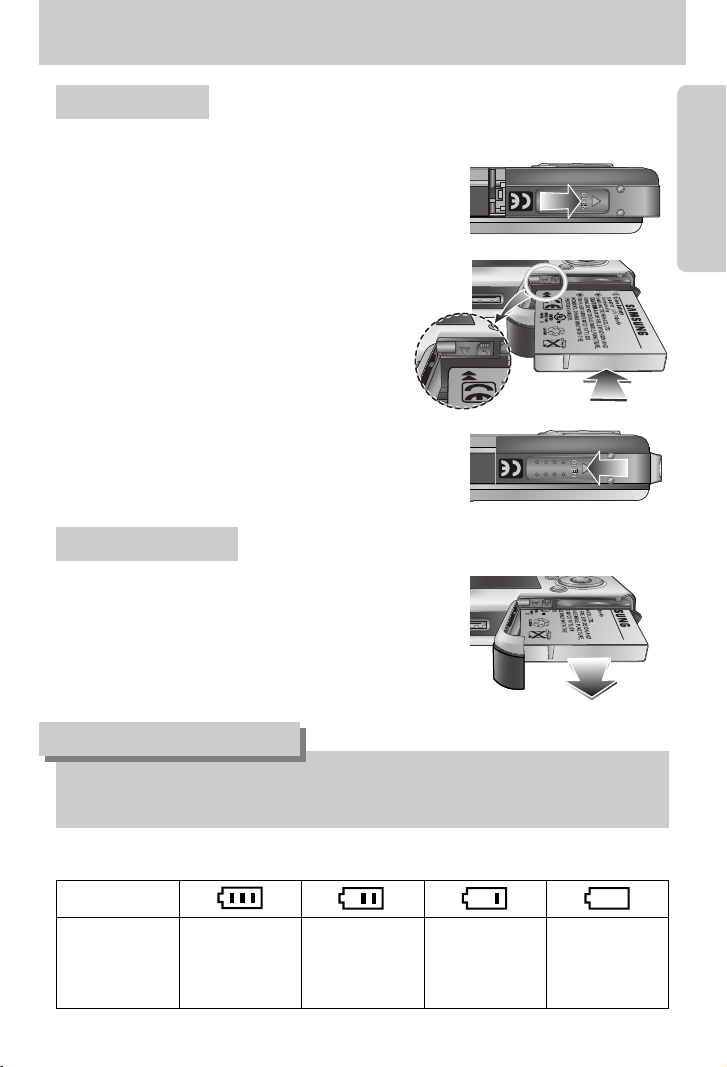
~17~
Stromversorgung
Verwendung von Batterien
: Wenn sich die Kamera nach dem Einsetzen der Batterien nicht
einschaltet, überprüfen Sie bitte, ob die Batterien polrichtig (+ und -)
eingelegt worden sind.
2. Legen Sie die Batterien ein und achten Sie
dabei auf die richtige Polarität (+/-).
3. Um den Batteriefachdeckel zu schließen,
schieben Sie ihn, bis er einrastet.
Die Batterie entnehmen
1. Schalten Sie die Kamera aus. Öffnen Sie den
Batteriefachdeckel und schieben Sie den
Batteriehalter beiseite. Die Batterie wird
freigegeben.
2. Nehmen Sie die Batterie heraus und schließen
Sie den Batteriefachdeckel.
■
Es gibt 4 verschiedene Batteriezustandsanzeigen, die auf dem LCD-Monitor angezeigt werden.
1. Öffnen Sie den Batteriefachdeckel, indem Sie
ihn in Pfeilrichtung schieben.
● Öffnen Sie den Batteriefachdeckel nicht mit Gewalt, da er sich sonst verändert oder
beschädigt werden könnte.
INFORMATIONEN
Batteriezustands-
anzeige
Batteriezustand
Die Batterien sind
voll.
Kapazität schwach
(geladenen Akku
vorbereiten)
Kapazität schwach
(Warnmeldung bei
schwacher Kapazität)
Der Akku ist verbraucht
(rote Farbe: Akku
wechseln)
Page 18
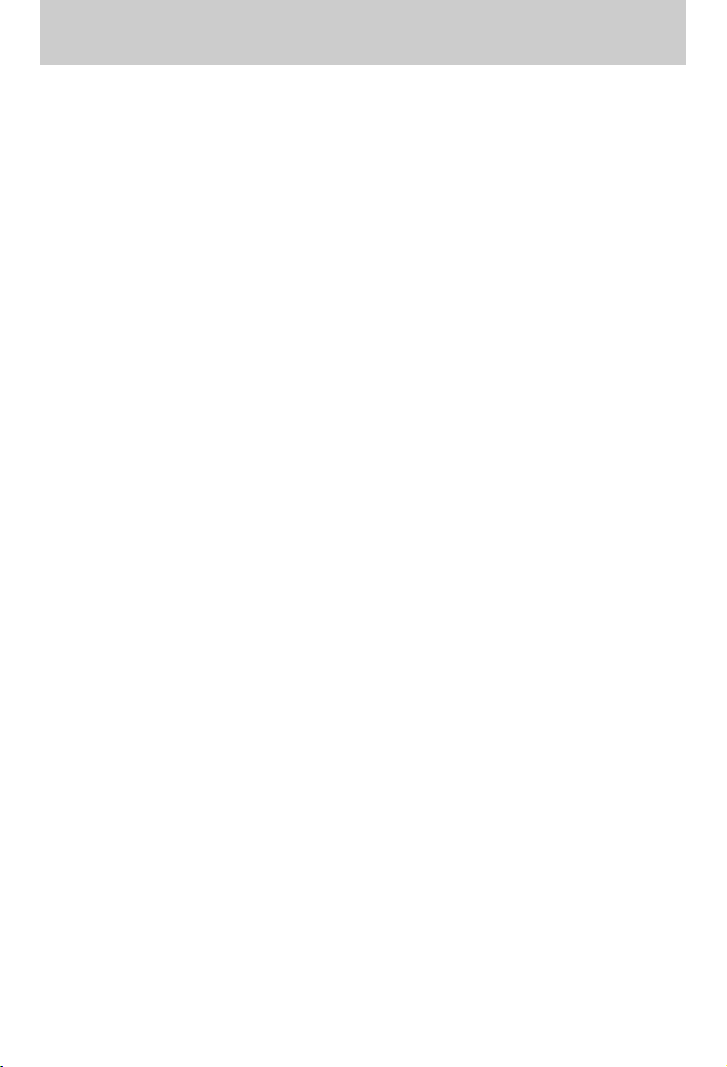
~18~
Wie die Speicherkarte benutzt wird
● Achten Sie darauf, die Speicherkarte zu formatieren (siehe Seite 97), wenn Sie eine neu
gekaufte Speicherkarte zum ersten Mal verwenden, wenn die Speicherkarte Daten enthält,
die die Kamera nicht erkennen kann, oder wenn sie Bilder enthält, die mit einer anderen
Kamera aufgenommen worden sind.
●
Schalten Sie die Kamera immer aus, wenn die Speicherkarte eingesetzt oder entnommen wird.
● Der wiederholte Gebrauch einer Speicherkarte verringert letztendlich die Leistung der Karte.
In diesem Fall muss eine neue Speicherkarte gekauft werden. Der Verschleiß der Karte wird
nicht von der Samsung- Gewährleistung abgedeckt.
● Die Speicherkarte ist ein elektronisches Präzisionsbauteil. Sie darf nicht gebogen, fallen
gelassen oder schweren Stößen ausgesetzt werden.
● Bewahren Sie die Speicherkarte nicht in der Nähe starker Magnet- oder elektrischer Felder,
wie z. B. Lautsprechern oder TV-Receivern, auf.
● Bitte setzen Sie sie keinen extrem hohen Temperaturen aus.
● Die Speicherkarte darf nicht verschmutzt werden oder in Kontakt mit Flüssigkeiten kommen.
Sollte dies dennoch passieren, säubern Sie sie mit einem weichen Tuch.
● Bewahren Sie bitte die Speicherkarte in ihrem Behältnis auf, wenn sie nicht benutzt wird.
● Während und nach längerem Gebrauch werden Sie eine Erwärmung der Speicherkarte
feststellen. Das ist völlig normal.
● Damit die Speicherkarte mit dieser Kamera benutzt werden kann, müssen Sie sie erst in
dieser Kamera formatieren.
● Verwenden Sie keine Speicherkarte, die in einer anderen Digitalkamera oder einem anderen
Kartenlesegerät formatiert wurde.
● Die aufgezeichneten Daten können zerstört werden, wenn die Speicherkarte folgenden
Bedingungen ausgesetzt wird:
- Wenn die Speicherkarte falsch benutzt wird.
- Wenn beim Aufnehmen, Löschen (Formatieren) oder Lesen die Kamera ausgeschaltet
oder die Speicherkarte entnommen wird.
● Samsung übernimmt keine Verantwortung für verloren gegangene Daten.
● Es empfiehlt sich daher, wichtige Daten auf andere Medien, wie z.B. Disketten, Festplatten
usw. als Back-up zu kopieren.
● Wenn nicht genügend Speicherplatz verfügbar ist, erscheint die Meldung [KARTE VOLL!],
und die Kamera funktioniert nicht. Um die Speicherkapazität der Kamera zu optimieren,
wechseln Sie die Karte aus oder löschen Sie nicht mehr benötigte Bilder aus dem Speicher.
Page 19
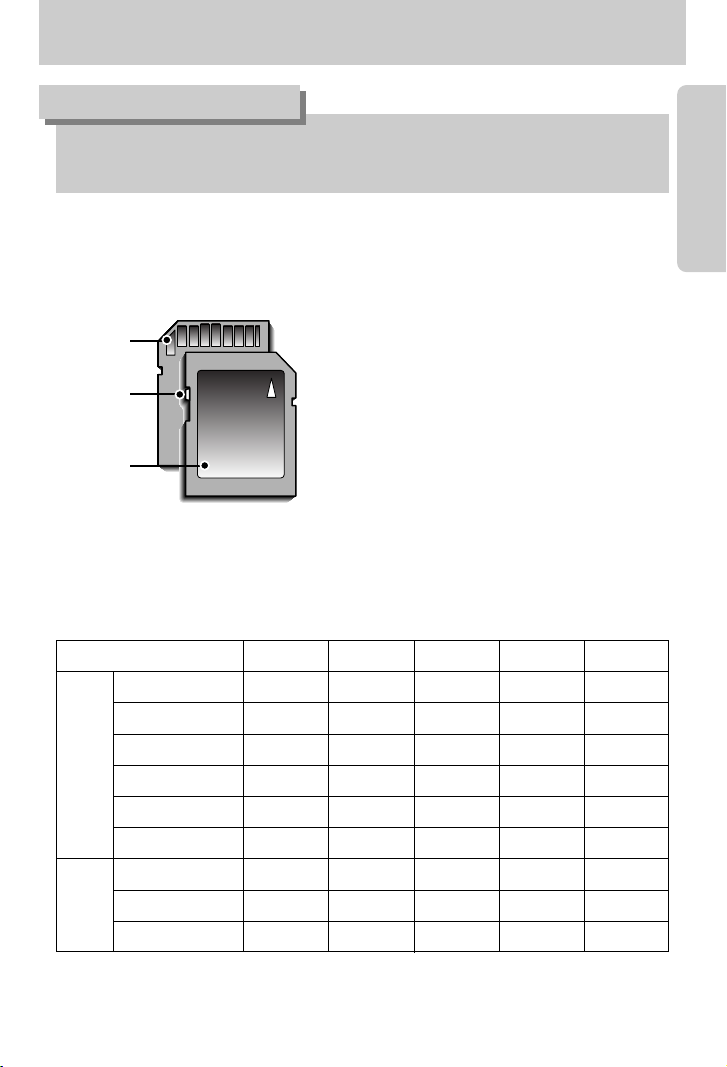
~19~
Wie die Speicherkarte benutzt wird
[ SD (SecureDigital)-Speicherkarte ]
Schreibsch
utz-
Schieber
Etikett
Kontakte
■ Bei Verwendung eines 32 MB großen Speichers ergibt sich folgende Aufnahmekapazität.
Diese Angaben sind Anhaltswerte da die mögliche Zahl der Aufnahmen von Variablen wie
dem Motiv und der Art der Speicherkarte abhängen.
※ Die Zoomtasten sollten während der Videoclip-Aufnahme nicht gedrückt werden.
Durch den Zoombetrieb können sich die Aufnahmezeiten ändern.
Aufgenommene Bildgröße
SUPERFEIN
FEIN NORMAL 30FPS 15FPS
5M(2592x1944) 11 21 32 - -
4M(2272x1704) 14 27 40 - -
3M(2048x1536) 17 33 49 - -
2M(1600x1200) 28 52 75 - -
1M(1024x768) 66 111 151 - -
VGA(640x480) 149 217 275 - -
640(640X480) - - -
Etwa
2MIN
Etwa
4MIN
320(320X240) - - -
Etwa
4MIN
Etwa
8MIN
160(160X128) - - -
Etwa
8MIN
Etwa
15MIN
Foto
* Video
clip
● Die Speicherkarte darf nicht entnommen werden, wenn das Statuslämpchen der Kamera
blinkt, da sonst die Daten auf der Speicherkarte beschädigt werden können.
INFORMATIONEN
■ Für die Kamera können entweder SD-Speicherkarten und MMC(Multi Media Card)-Karten
verwendet werden. Informationen zur Verwendung der MMC-Karte schlagen Sie bitte in der
beiliegenden Bedienungsanleitung nach.
Die SD-Speicherkarte ist mit einem SchreibschutzSchieber versehen, durch den ein Löschen oder
Formatieren der Bilddateien verhindert werden
kann. Durch Schieben des Schreibschutzschalters
nach unten können Sie die auf der SD-Karte
gespeicherten Daten schützen. Wird der Schalter
nach oben geschoben, wird der Schutz der Daten
aufgehoben. Bevor Sie eine Aufnahme machen,
schieben Sie den Schreibschutzschalter an der SDSpeicherkarte nach oben.
Page 20
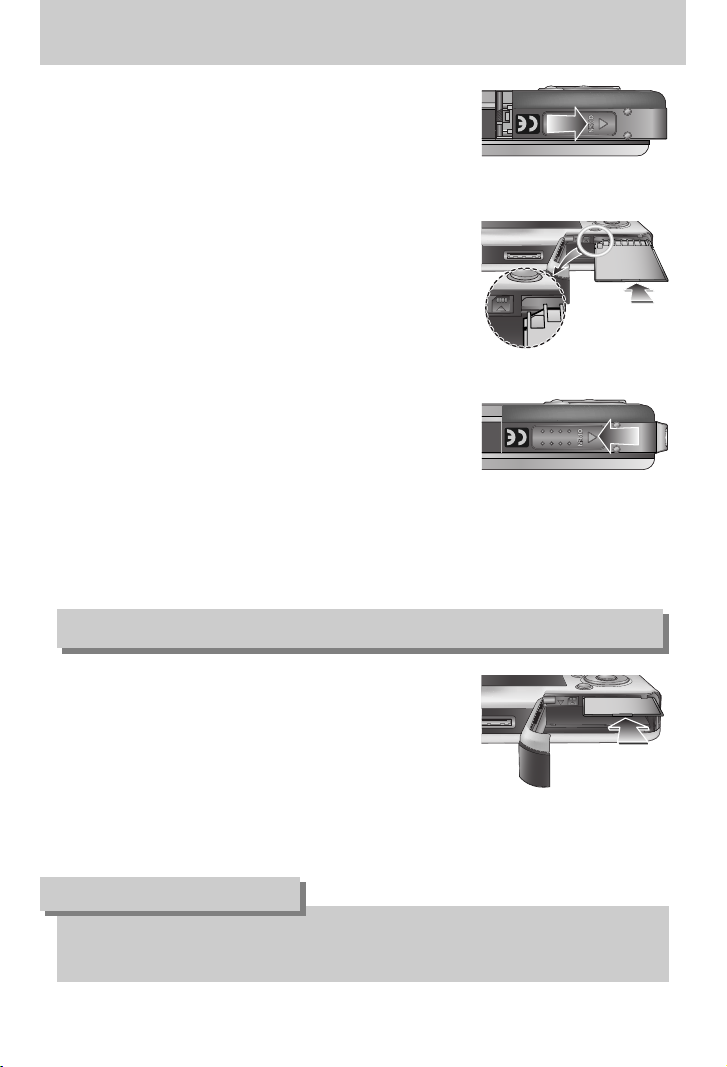
~20~
Speicherkarte einsetzen
3. Zum Schließen schieben Sie den Batteriefachdeckel,
bis er hörbar einrastet. Wenn sich die Speicherkarte
nicht problemlos einsetzen lässt, versuchen Sie es nicht
mit Gewalt. Überprüfen Sie die Einschubrichtung und
setzen Sie sie anschließend richtig herum ein. Setzen
Sie die Speicherkarte nicht falsch herum ein, dadurch
kann der Speicherkartensteckplatz beschädigt werden.
1. Schalten Sie die Kamera mittels Ein-/ Aus-Schalter
aus.
Öffnen Sie den Batteriefachdeckel, drücken Sie die
Speicherkarte, wie in der Abbildung gezeigt, kurz ein
und lassen Sie sie anschließend wieder los.
2. Entnehmen Sie die Speicherkarte und schließen Sie
den Batteriefachdeckel.
2. Lassen Sie die Vorderseite der Speicherkarte zur
Kameravorderseite (Objektiv) und die Kontakte zur
Kamerarückseite (LCD-Monitor) zeigen; schieben Sie die
Speicherkarte in den Steckplatz, bis sie hörbar einrastet.
1. Schalten Sie die Kamera mittels Ein-/ Aus-Schalter aus.
Öffnen Sie den Batteriefachdeckel, indem Sie ihn in
Pfeilrichtung schieben.
Speicherkarte entnehmen
● Wenn die Kamera eingeschaltet ist und die Speicherkarte wird eingesteckt oder
entnommen wird, schaltet sich die Kamera aus.
INFORMATIONEN
Page 21
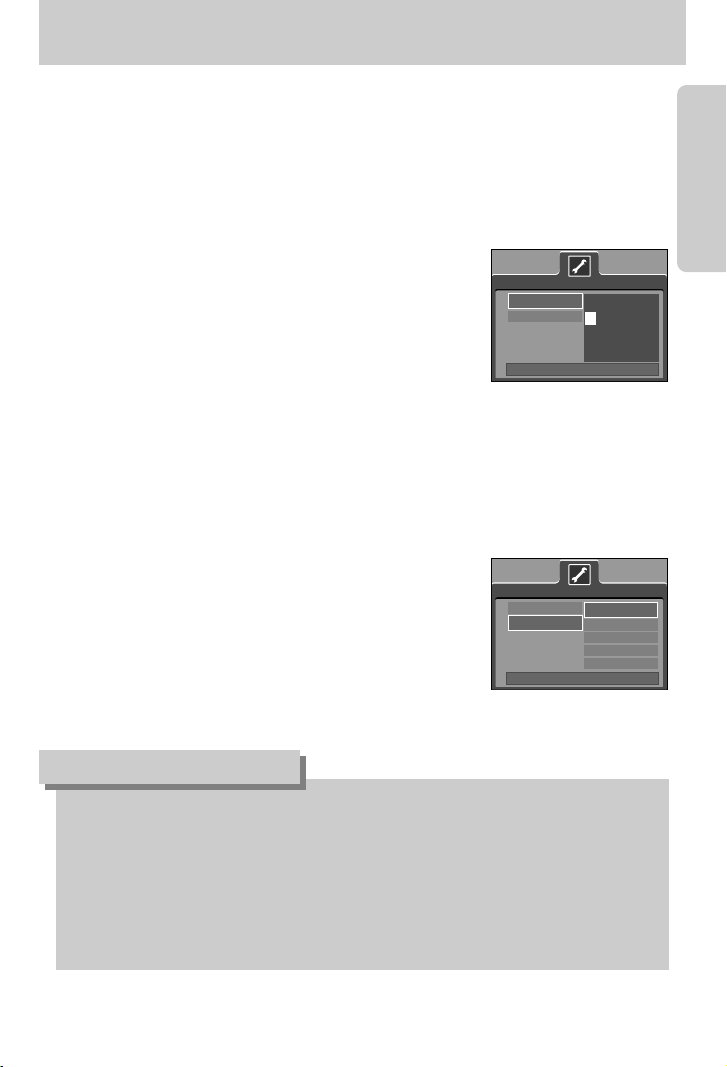
~21~
Wenn die Kamera zum ersten Mal benutzt wird
■ Laden Sie den Akku vollständig auf, bevor Sie die Kamera das erste Mal benutzen.
■ Wenn die Kamera das erste Mal eingeschaltet wird, erscheint ein Menü auf dem LCD-
Monitor, um Datum, Uhrzeit und Sprache einzustellen. Nach der Einstellung von Datum,
Uhrzeit und Sprache wird dieses Menü nicht mehr angezeigt. Stellen Sie vor dem Gebrauch
der Kamera das Datum, die Uhrzeit und die Sprache ein.
● So stellen Sie Datum, Uhrzeit und Datumstyp ein
1. Wählen Sie das Menü [Date&Time], indem Sie die AUF/AB-Tasten drücken, und drücken Sie die RECHTS-Taste.
2. Wählen Sie das gewünschte Untermenü, indem Sie die
AUFWÄRTS/ABWÄRTS/LINKS/RECHTS-Taste drücken.
RECHTS-Taste : wählt JAHR / MONAT / TAG / STUNDE /
MINUTE / DATUMSTYP.
LINKS-Taste : Bewegt den Cursor zum [Date&Time]-
Hauptmenü, wenn er den ersten Menüpunkt der Datums- und
Uhrzeitangabe markiert. In allen anderen Fällen wird der Cursor von
seiner momentanen Position aus nach links gesetzt.
AUFWÄRTS/ABWÄRTS-Taste : ändert den Wert der Anzeige.
● So stellen Sie die Sprache ein
1.
Wählen Sie das Menü [Language], indem Sie die AUF-/ABTasten drücken, und drücken Sie die RECHTS-Taste.
2. Wählen Sie den gewünschten Untermenüpunkt mit der
AUFWÄRTS-/ ABWÄRTS- Taste und drücken Sie dann
die OK-Taste. Nach Beendigung der Einstellungen
drücken Sie die MENÜ-Taste zweimal, um das
Bildschirmmenü zu verlassen.
Date&Time
Language
Setup
Back:◀ Set:OK
▲
05/05/01 13:00
▼
yy/mm/ dd
Date&Time
Language
ENGLISH
한국어
FRANÇAIS
DEUTSCH
ESPAÑOL
Setup
Back:◀ Set:OK
● Sie können 21 Sprachen wählen. Diese werden nachfolgend aufgelistet:
Englisch, Koreanisch, Französisch, Deutsch, Spanisch, Italienisch, Chinesisch (v.),
Chinesisch (t.), Japanisch, Russisch, Portugiesisch, Niederländisch, Dänisch,
Schwedisch, Finnisch, Thai, Arabisch, BAHASA(MALAY/ INDONISIA), Ungarisch,
Tschechisch und Polnisch.
● Die Spracheinstellung wird auch dann beibehalten, wenn die Kamera aus- und wieder
eingeschaltet wird.
INFORMATIONEN
Page 22
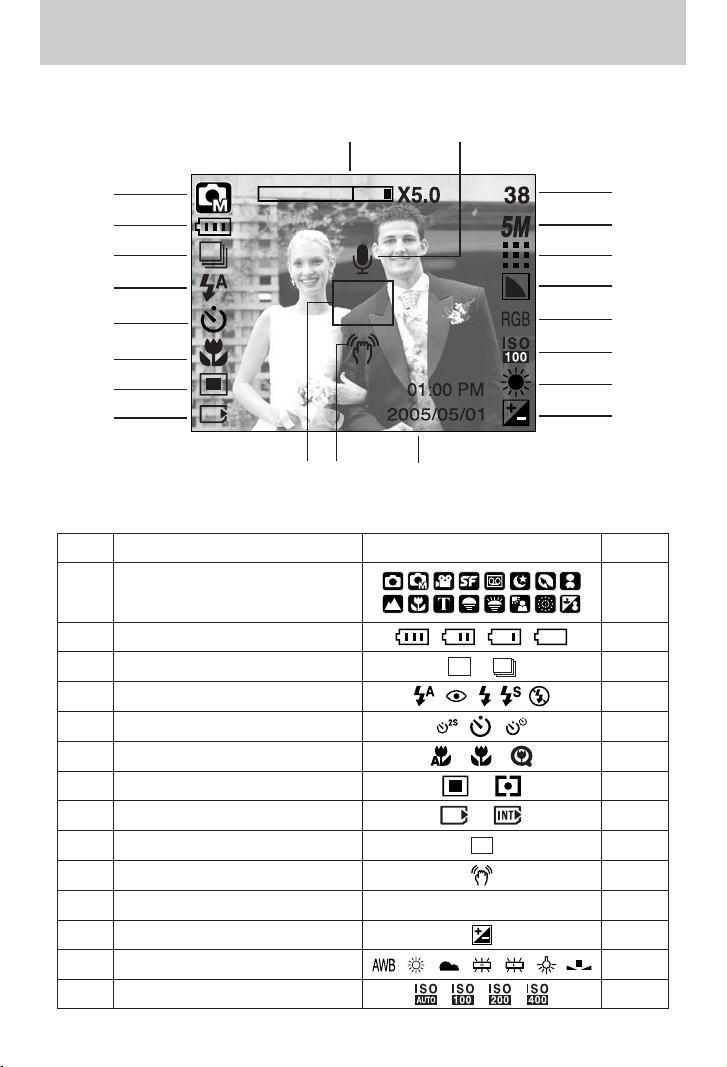
~22~
LCD-Monitoranzeige
■ Der LCD-Monitor zeigt Informationen über die Aufnahmefunktionen und ausgewählten
Optionen an.
[Bild & voller Status]
Nr. Beschreibung Symbole Seite
2 Batterie S.17
3 Serienbildaufnahme S.52
4 Blitz S.36
5 Selbstauslöser S.38
6 Makro S.33
7 Belichtungsmessung S.52
8 Anzeige für eingesetzte Karte -
9 Autofokus-Messfeld -
10 Warnung vor Verwacklungen S.29
11 Datum /Zeit 2005/05/01 01:00 PM S.98
12 Belichtungskorrektur S.44
13 Weißabgleich S.43
14 ISO S.43
Aufnahmemodus
1
S.49
①
②
③
④
⑤
⑥
⑦
⑧
⑬
⑫
⑭
⑮
⑰
⑯
⑱
⑲
⑩⑨
⑪
⑳
Page 23
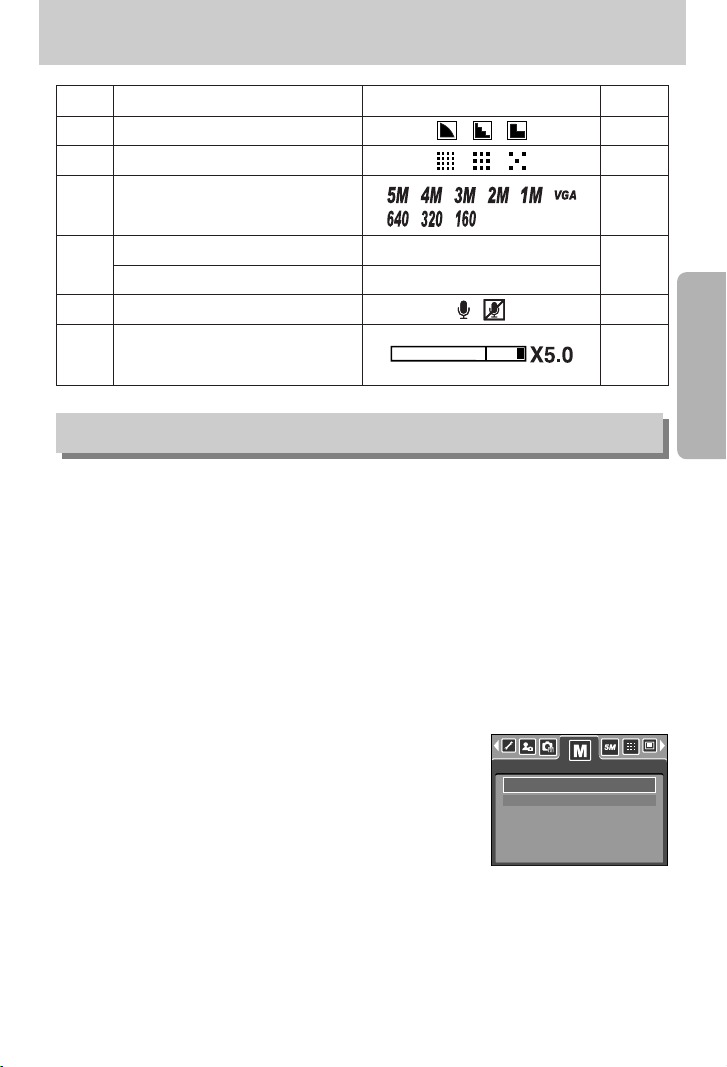
~23~
LCD-Monitoranzeige
Aufnahmemodus ändern
■ So wählen Sie das Menü [MODUS] aus
1. Legen Sie die Batterien ein (Seite 17).
2. Setzen Sie die Speicherkarte ein (Seite 20). Da die Kamera über einen internen Speicher
von 48 MB verfügt, brauchen Sie die Speicherkarte nicht unbedingt einzusetzen.
Ohne Speicherkarte wird das Bild im internen Speicher abgespeichert. Ist eine
Speicherkarte eingesetzt worden, wird das Bild auf der
Karte abgespeichert.
3. Schließen Sie den Batteriefachdeckel.
4.
Zum Einschalten der Kamera drücken Sie den Ein-/Aus-Schalter.
5.
Wenn Sie die Menütaste drücken, wird ein Menü angezeigt.
6.
Wählen Sie mit den AUF-/AB-Tasten das Menü [MODUS] aus.
7. Wählen Sie mit der Taste AUF/AB [FOTO/VIDEO/MP3]
oder das Untermenü [VOLL].
- [FOTO/VIDEO/MP3] Aus dem Menü [MODUSEINSTELLUNG] kann ein Modus für Fotos
oder Videoclips ausgewählt werden
Weitere Informationen über das Menü [MODUSEINSTELLUNG] finden Sie auf Seite 49.
- [VOLL] Es kann unter Automatik, Manuell, Sprachaufnahme und Videoclip ausgewählt
werden.
8. Drücken Sie die MENÜ-Taste, um das Menü auszublenden.
■ Sie können mit der Taste M (Modus) hinten auf der Kamera über das Menü [MODUS],
[MODUSEINSTELLUNG] den gewünschten Modus wählen. Automatik, Manuell,
Sprachaufnahme, Videoclip, Szene (Nacht, Porträt, Kinder, Landschaft, Text, Nahaufnahme,
Sonnenuntergang, Dämmerung, Gegenlicht, Feuerwerk, Strand / Schnee) stehen als Modus
zur Auswahl. Weitere Informationen über den Modus MP3 finden Sie auf Seite 106.
15 RGB RGB S.42
16 Schärfe S.53
17 Bildqualität / Bildrate S.51
Anzahl der verbleibenden Bilder 15
Verbleibende Zeit (Videoclip/Tonaufnahme)
00:01:30 / 01:00:00
20 Sprachnotiz/ Mikrofon ausgeschaltet S.32/26
19
18
S.50
S.19
Bildgröße
Balken für optisches/digitales Zoom;
Digitalzoomfaktor
21
S.31
FOTO/VIDEO/MP3
VOLL
MODUS
Page 24
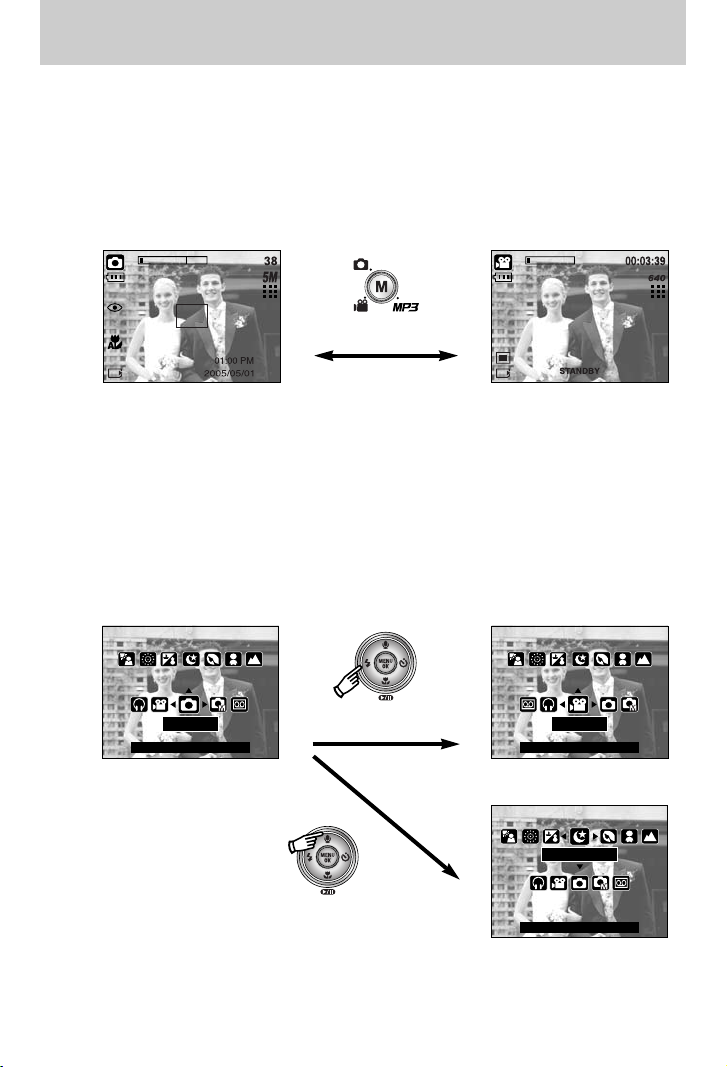
~24~
Aufnahmemodus ändern
●
So wechseln Sie den Modus der Aufnahme: Wenn das Menü [FOTO/VIDEO/MP3] gewählt war
Die Schritte 1 bis 4 sind dieselben wie bei der Auswahl des Menüs [MODUS].
5. Der zuvor verwendete Aufnahmemodus wird angezeigt.
6. Wenn Sie die M-Taste (Modus) auf der Rückseite der Kamera drücken, wechselt der
Aufnahmemodus zu Videoclip.
7. Bei 2-fachem Druck auf die Taste M (Modus) wird der im Menü [MODUSEINSTELLUNG]
festgelegte Modus für Fotos ausgewählt.
● Aufnahmemodus ändern: wenn das Menü [VOLL] ausgewählt wurde
Die Schritte 1 bis 4 sind dieselben wie bei der Auswahl des Menüs [MODUS].
5. Der zuvor verwendete Aufnahmemodus wird angezeigt.
6. Wenn Sie die M-Taste (Modus) auf der Rückseite der Kamera drücken, wird das Menü zur
Modusauswahl angezeigt.
7. Zur Auswahl von Automatik, Manuell, Sprachaufnahme, MP3, Videoclip oder Szene
drücken Sie die Tasten Links/Rechts. Zum Navigieren zwischen den Menüzeilen
Automatik, Manuell, Sprachaufnahme, Videoclip oder Szene drücken Sie die Tasten
Auf/Ab.
8. Drücken Sie die M-Taste (Modus), um das Menü zur Modusauswahl auszublenden.
M-Taste (Modus) drücken
[AUTO-Modus]
[VIDEOCLIP-Modus]
Aufwärts-Taste drücken
NACHT
[Auswahl des Szenemodus]
Links-Taste drücken
[Menü zur Modusauswahl]
AUTOMATIK
Set : OK/M
VIDEOCLIP
[Auswahl des Videoclip-Modus]
Set : OK/M
Set : OK/M
Page 25
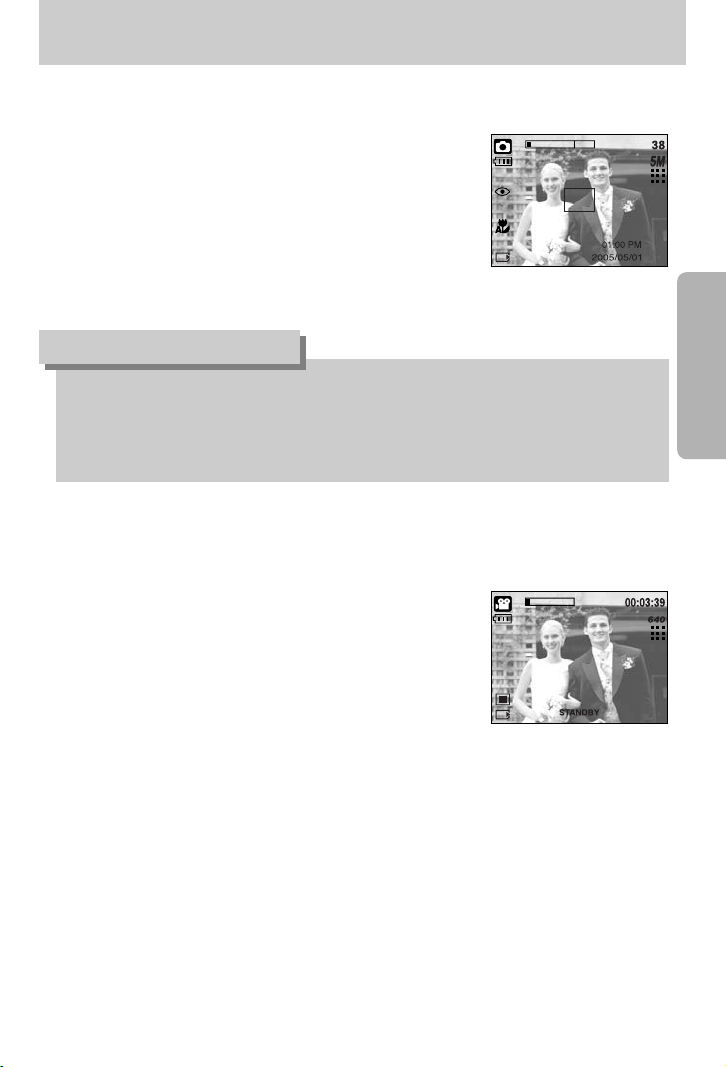
~25~
Erste Aufnahmen
■ Verwendung des Automatik-Modus
Zur Aufnahme normaler Fotos.
1. Wählen Sie im Menü [MODUS] das Untermenü [VOLL]
aus (Seite 23).
2. Wählen Sie den Automatik-Modus durch Drücken der
M-Taste (Modus) aus.(Seite 24)
3. Richten Sie die Kamera auf das Motiv und stellen Sie
das Bild über den LCD-Monitor ein.
4. Drücken Sie den Auslöser, um eine Aufnahme zu
machen.
■ Verwendung des VIDEOCLIP-Modus
Videoclips können so lange aufgenommen werden, wie es die verfügbare Aufzeichnungszeit
(Speicherkapazität) erlaubt.
1. Wählen Sie im Menü [MODUS] das Untermenü [VOLL]
aus (Seite 23).
2. Wählen Sie den Videoclip-Modus durch Drücken der M-
Taste (Modus) aus. (Seite 24)
3. Richten Sie die Kamera auf das Motiv und stellen Sie das
Bild über den LCD-Monitor ein.
4. Wenn Sie den Auslöser einmal drücken, werden solange
Videoclips aufgenommen, wie es die verfügbare
Aufzeichnungszeit erlaubt. Die Aufnahme der Videoclips dauert weiter an, auch wenn der
Auslöser losgelassen wird. Wenn Sie die Aufnahme beenden möchten, drücken Sie den
Auslöser erneut.
※ Bildgröße und Typ sind untenstehend angegeben.
- Bildgröße: 640X480, 320X240, 160X128 (Auswählbar)
- Videoclip-Dateiformat: AVI (MPEG-4)
[AUTO-Modus]
[VIDEOCLIP-Modus]
● Wird der Auslöser halb durchgedrückt und das Autofokus-Messfeld leuchtet rot auf, so
bedeutet dies, dass die Kamera nicht auf das Motiv scharfstellen kann. In diesem Fall
kann das Motiv nicht scharf aufgenommen werden.
● Halten Sie bei den Aufnahmen Objektiv und Blitz frei.
INFORMATIONEN
Page 26
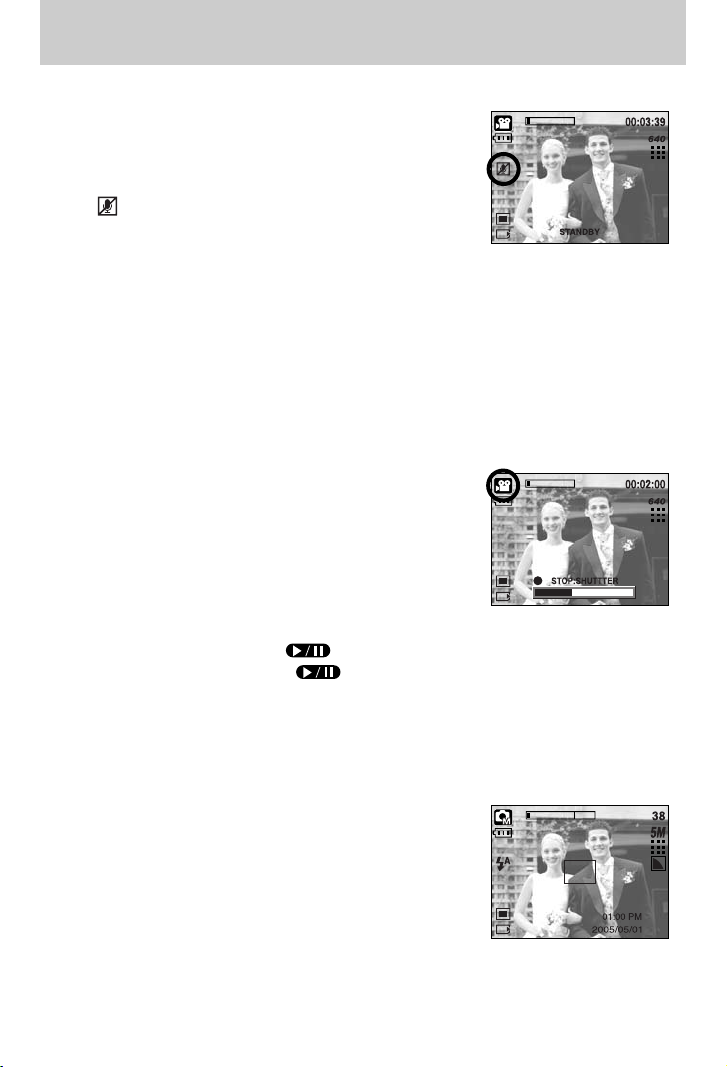
~26~
Erste Aufnahmen
■ Verwendung des manuellen Modus
Mit der Auswahl des Automatik-Modus wird die Kamera auf die optimalen Einstellungen
gesetzt. Sie können aber auch alle Funktionen mit Ausnahme von Blende und
Verschlusszeit manuell konfigurieren.
1. Wählen Sie im Menü [MODUS] das Untermenü [VOLL]
aus (Seite 23).
2. Wählen Sie den manuellen Modus durch Drücken der MTaste (Modus) aus. (Seite 24)
3. Richten Sie die Kamera auf das Motiv und stellen Sie das
Bild über den LCD-Monitor ein.
4. Drücken Sie den Auslöser, um eine Aufnahme zu
machen.
■ Videoclip-Aufnahme unterbrechen (aufeinanderfolgende Aufnahme)
Diese Kamera erlaubt das vorübergehende Stoppen der Videoclip-Aufnahme bei
unerwünschten Szenen. Mit dieser Funktion können Sie alle Ihre Lieblingsszenen auf einem
Videoclip festhalten; mehrere Videoclips sind dafür nicht mehr notwendig.
● So gehen Sie bei der aufeinander folgenden Aufnahme vor
Die Schritte 1-2 sind dieselben wie beim VIDEOCLIPModus.
3. Richten Sie die Kamera auf das Motiv und stellen Sie
das Bild über den LCD-Monitor ein. Drücken Sie auf den
Auslöser und es wird ein Video-Clip im Rahmen der
verfügbaren Aufnahmezeit aufgezeichnet. Video-Clips
werden auch nach Loslassen des Auslösers weiter
aufgezeichnet.
4.
Drücken Sie die Pausentaste ( ), um die Aufnahme vorübergehend zu unterbrechen.
5. Drücken Sie die Pausentaste ( ) noch einmal, um die Aufnahme fortzusetzen.
6. Wenn Sie die Aufnahme beenden möchten, drücken Sie den Auslöser erneut.
■ Videoclip ohne Sprache aufnehmen
Sie können Videoclips auch ohne Sprache aufnehmen.
Die Schritte 1-3 sind dieselben wie beim VIDEOCLIPModus.
4. Wenn Sie die Aufwärts-Taste drücken, wird das Symbol
( ) auf dem LCD-Monitor angezeigt.
5. Wenn Sie den Auslöser drücken, wird so lange ein
Videoclip ohne Sprache aufgenommen, wie es die
verfügbare Aufzeichnungszeit zulässt.
6. Um die Aufnahme zu beenden, drücken Sie den Auslöser noch einmal.
[MANUELLER Modus]
[Aufeinander folgende Aufnahme eines Videoclips]
Page 27
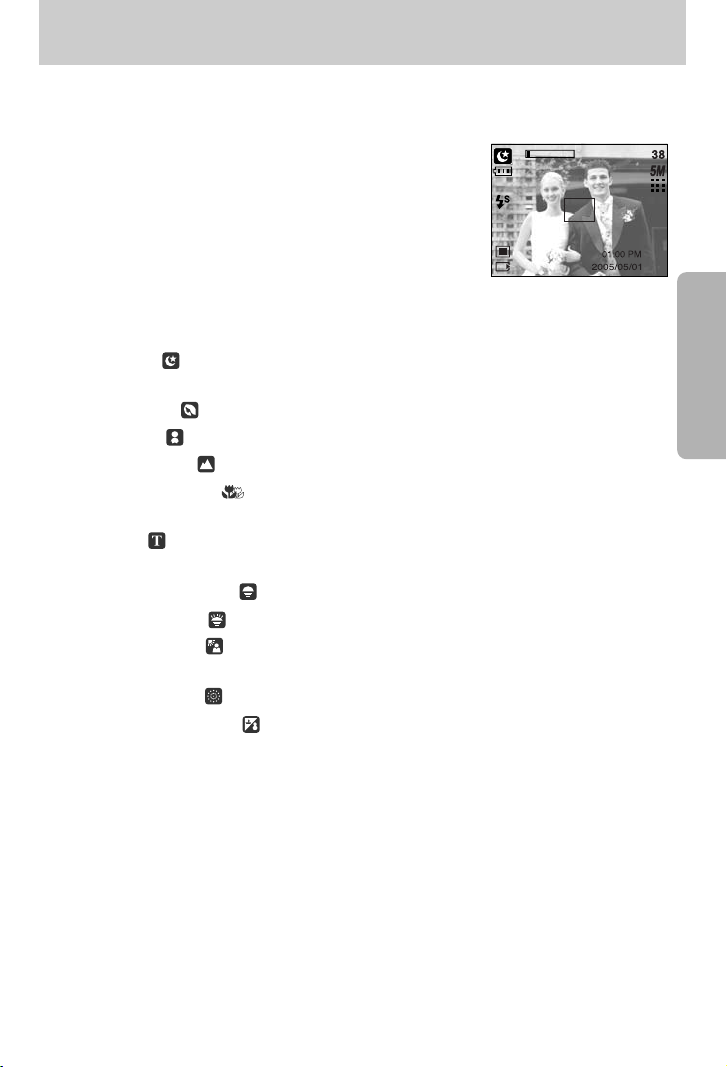
~27~
Erste Aufnahmen
■ Verwendung der Szenemodi
Verwenden Sie dieses Menü, um ohne großen Aufwand die optimalen Einstellungen für eine
Vielzahl von Aufnahmesituationen zu konfigurieren.
1. Wählen Sie im Menü [MODUS] das Untermenü [VOLL]
aus (Seite 23).
2. Wählen Sie den Szenemodus durch Drücken der M-Taste
(Modus) aus. (Seite 24)
3. Richten Sie die Kamera auf das Motiv und stellen Sie das
Bild über den LCD-Monitor ein.
4. Drücken Sie den Auslöser, um eine Aufnahme zu machen.
※ Die Szenemodi sind nachfolgend aufgeführt.
[NACHT]( ) : Zur Aufnahme von Fotos bei Nacht oder in dunkler
Umgebung.
[PORTRÄT]( ) : Um eine Person zu fotografieren.
[KINDER]( ) : Zum Fotografieren von Kindern in Bewegung
[LANDSCHFT]( ) : Für Szenerien mit grünem Wald oder blauem Himmel.
[NAHAUFNAHME]( ) : Für Aufnahmen von z. B. Pflanzen und Insekten aus
kurzer Distanz
[TEXT]( ) : Verwenden Sie diesen Modus zum Fotografieren von
Dokumenten.
[SONNENUNTERG.]( ) : Für Aufnahmen bei Sonnenuntergang.
[DÄMMERUNG]( ) : Für Aufnahmen bei Tagesanbruch
[GEGENLICHT]( ) : Für Porträts ohne Schatten, die durch Gegenlicht
verursacht werden
[FEUERWERK]( ) : Zum Fotografieren von Feuerwerken
[STRAND&SCHNEE]( ) : Für Aufnahmen am Meer oder Strand, an Seen und im
Schnee
[SZENE-Modus]
Page 28
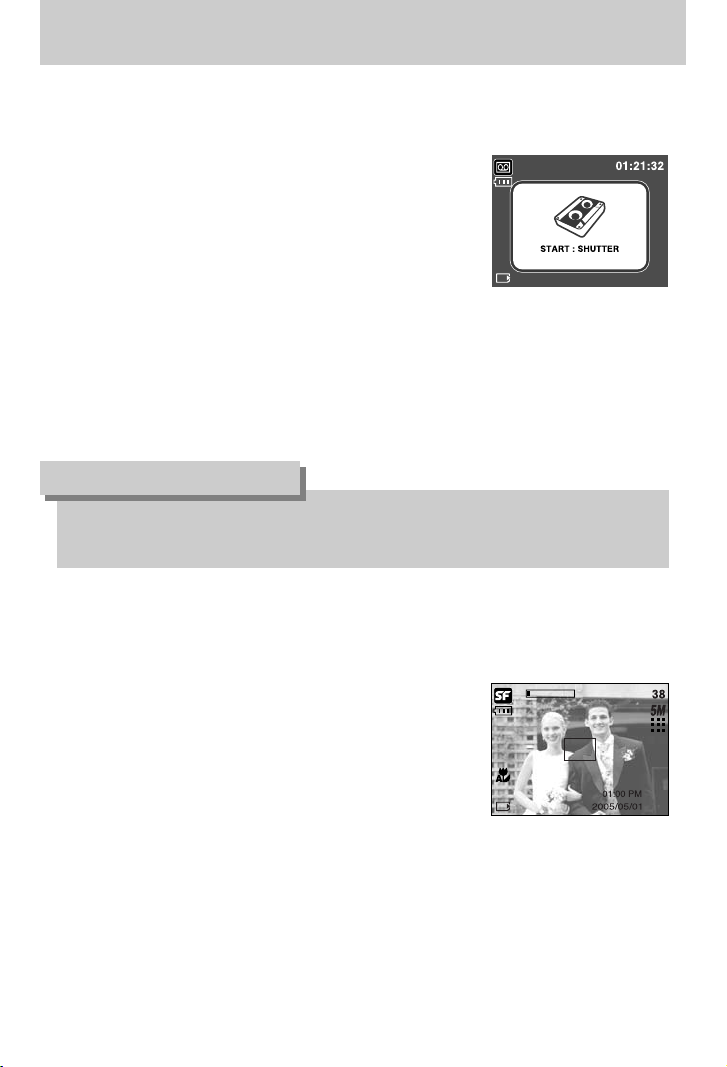
~28~
Erste Aufnahmen
■ Verwendung des TONAUFNAHME-Modus
Tonaufnahmen können so lange gemacht werden, wie es die verfügbare Aufzeichnungszeit
(Speicherkapazität) erlaubt (max. 1 Stunde).
1. Wählen Sie im Menü [MODUS] das Untermenü [VOLL]
aus (Seite 23).
2. Wählen Sie den Modus Sprachaufnahme mit der Taste M
(Modus) (Seite 24).
3. Drücken Sie den Auslöser, um die Tonaufnahme zu
starten.
- Wenn Sie den Auslöser einmal drücken, werden so lange
Tondaten aufgenommen, wie es die verfügbare
Aufzeichnungszeit (max. 1 Stunde) erlaubt. Die Aufnahme der Sprachdaten dauert weiter
an, auch wenn der Auslöser losgelassen wird.
- Wenn Sie die Aufnahme beenden möchten, drücken Sie den Auslöser erneut.
- Dateityp: WAV
[TONAUFNAHME-Modus]
[Sicherheitsblitzmodus]
● Der ideale Abstand für die Tonaufnahme beträgt 40 cm zwischen Ihnen und der Kamera
(Mikrofon).
INFORMATIONEN
■
Verwendung des Safety Flash-Modus
Bei schlechten Lichtverhältnissen in Innenräumen erzielen Sie mithilfe des Safety Flashs
Bilder ohne Blitz. Die Safety Flash-Funktion kann in jedem Kameramodus gewählt werden.
1. Drücken Sie die SF-Modustaste.
2. Drücken Sie den Auslöser, um eine Aufnahme zu
machen.
※ Weitere Informationen zur Safety Flash-Funktion finden
Sie auf Seite 41.
Page 29
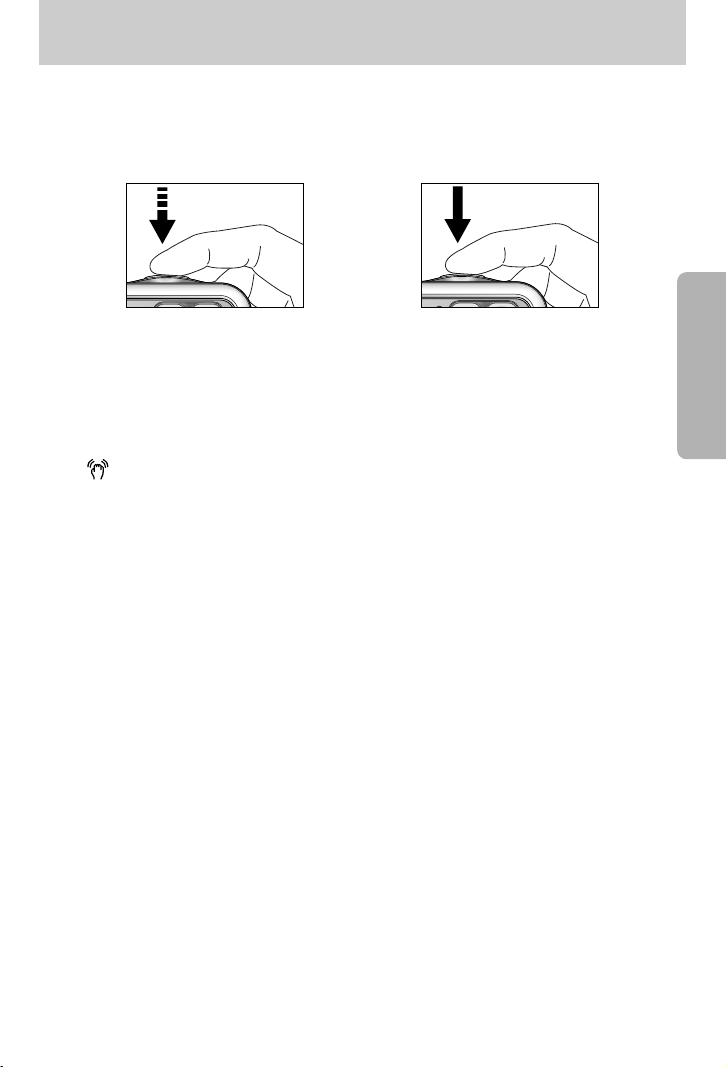
~29~
Hinweise zum Fotografieren
■ Wenn der Auslöser halb durchgedrückt wird
Drücken Sie den Auslöser leicht an, um die Scharfeinstellung und den Blitzladevorgang zu
aktivieren. Drücken Sie den Auslöser ganz durch, um eine Aufnahme zu machen.
■ Die verfügbare Aufnahmezeit kann je nach Aufnahmebedingungen und Kameraeinstellung
variieren.
■ Wurde bei schlechten Lichtverhältnissen der Blitz abgeschaltet oder der Slow-Synchro-Modus
eingestellt, erscheint auf dem LCD-Monitor möglicherweise der Verwacklungswarnindikator
( ). Stellen Sie in diesem Fall die Kamera auf eine feste Oberfläche oder schalten Sie den
Blitz ein.
■ Aufnahme mit kompensiertem Gegenlicht
: vermeiden Sie beim Fotografieren im Freien direktes Sonnenlicht von vorn, da
Gegenlichtaufnahmen in der Regel unterbelichtet werden, also zu dunkel erscheinen.
Um eine Aufnahme bei Gegenlicht zu machen, verwenden Sie bitte die Option
[GEGENLICHT] im Szene-Aufnahmemodus (siehe Seite 27), den Aufhellblitz
(siehe Seite 36), die Spotmessung (siehe Seite 52) oder die Belichtungskorrektur
(siehe Seite 44).
■ Halten Sie bei den Aufnahmen Objektiv und Blitz frei.
■ Unter bestimmten Umständen können die Fotos unscharf werden:
- Wenn ein kontrastarmes Objekt fotografiert werden soll.
- Wenn das Motiv stark reflektiert oder glänzt.
- Wenn sich das Motiv mit hoher Geschwindigkeit bewegt.
- Wenn das Licht stark reflektiert wird oder der Hintergrund sehr hell ist.
- Wenn das Objekt nur aus horizontalen Linien besteht oder es sehr schmal ist
(wie z.B. ein Stock oder eine Fahnenstange).
- Bei dunkler Umgebung.
[ Auslöser leicht andrücken ] [ Auslöser durchdrücken ]
Page 30
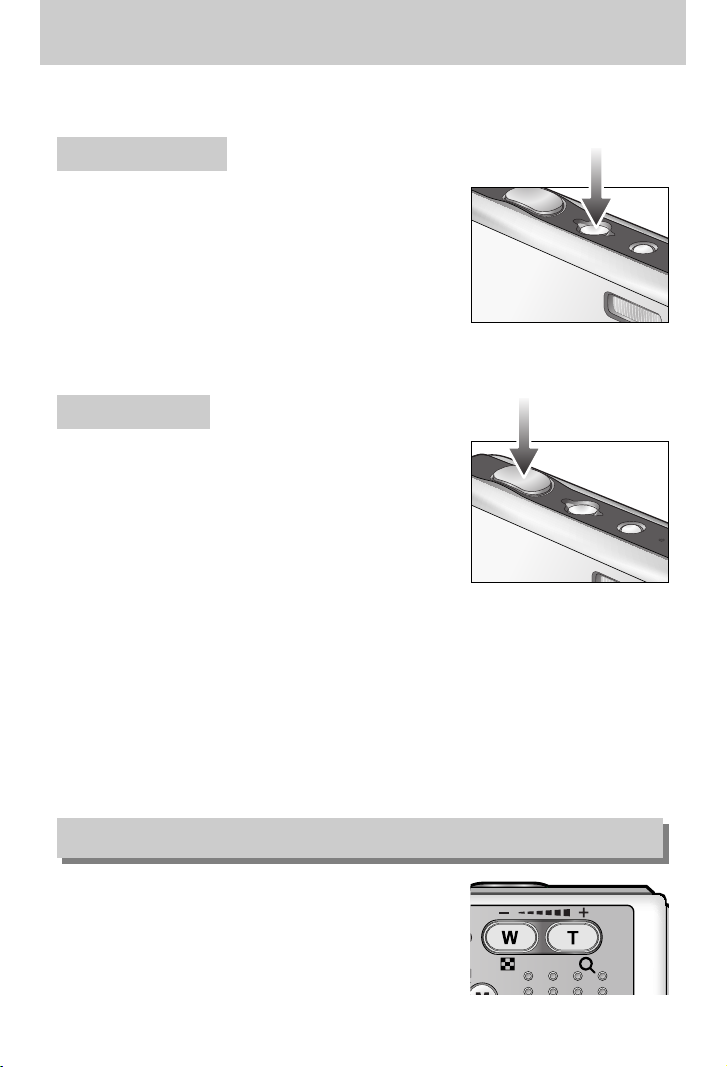
~30~
Mit der Kamerataste die Kamera einstellen
■ Die Funktionen des Aufnahmemodus können mit den Kameratasten eingestellt werden.
HAUPTSCHALTER
AUSLÖSER
● Wenn das Menü nicht angezeigt wird, fungiert diese Taste
als Taste für das OPTISCHE ZOOM oder das
DIGITALZOOM.
● Zum Ein- und Ausschalten der Kamera.
● Wird die Kamera eine bestimmte Zeit lang nicht benutzt,
schaltet sie sich automatisch aus, um die Batterie zu
schonen. Weitere Informationen zur automatischen
Abschaltung finden Sie auf Seite 96.
● Zur Aufnahme von Fotos oder Ton im Aufnahmemodus.
● Im VIDEOCLIP-Modus
Zum Starten der Videoclip-Aufnahme drücken Sie den
Auslöser ganz durch. Wenn Sie den Auslöser einmal
drücken, werden so lange Videodaten aufgenommen, wie
es die im Speicher verfügbare Aufzeichnungszeit erlaubt.
Wenn Sie die Aufnahme beenden möchten, drücken Sie
den Auslöser erneut.
● Im FOTO-Modus
Wenn Sie den Auslöser halb durchdrücken, wird der Autofokus aktiviert und überprüft, ob
Blitzlicht erforderlich ist.
Wird der Auslöser ganz durchgedrückt, wird die Aufnahme gemacht und die zur Aufnahme
gehörigen Daten gespeichert. Die Aufnahme einer Sprachnotiz beginnt erst, nachdem die
Speicherung der Bilddaten beendet ist.
ZOOM-W-/ ZOOM-T-Taste
Page 31

~31~
ZOOM-W-/ ZOOM-T-Taste
■ Diese Kamera besitzt eine 3-fach optische und eine 5-fach digitale Zoomfunktion.
Die Kombination beider Funktionen ergibt insgesamt ein 15-faches Zoomverhältnis.
● TELE-Zoom
Optisches TELE-Zoom : Drücken Sie die Zoomtaste T. Damit wird in das Motiv
herangeholt, d.h. das Motiv erscheint näher.
Digitales TELE-Zoom : Nach Auswahl des maximalen optischen Zooms (3-fach) wird die
Digitalzoom-Software durch Drücken der Zoomtaste T aktiviert.
Wird die Zoomtaste T losgelassen, stoppt der digitale
Zoomvorgang bei der gewünschten Einstellung.
Ist das Maximum des digitalen Zooms (5-fach) erreicht, bleibt das
Drücken der Zoomtaste T wirkungslos.
[ WEITWINKEL-Zoom ]
[ TELE-Zoom ]
[ Digitaler Zoom 5,0X ]
Drücken Sie
die TELE-Taste
Drücken Sie die
TELE-Taste
● WEITWINKEL-Zoom
Optisches WEITWINKEL-Zoom
: Drücken Sie die Zoomtaste W. Damit wird das Motiv
herausgezoomt, d.h. das Motiv erscheint weiter entfernt.
Durch kontinuierliches Drücken der ZOOM-W-Taste wird die
Kamera auf die kleinste Zoomeinstellung gesetzt, d.h. das Motiv
erscheint am weitesten von der Kamera entfernt.
Digitales WEITWINKEL-Zoom
: Ist der Digitalzoom in Betrieb, wird durch Drücken der Zoomtaste
W der digitale Zoom schrittweise verringert.
Wird die ZOOM-W-Taste losgelassen, wird der Digitalzoom
gestoppt. Durch Drücken der ZOOM-W-Taste werden erst das
Digitalzoom und anschließend das optische Zoom verringert, bis
die minimale Einstellung erreicht ist.
[ TELE-Zoom ]
[ Optisches 2fach-Zoom ] [ WEITWINKEL-Zoom ]
ZOOM-W-
Taste drücken
ZOOM-W-
Taste drücken
[ Digitaler Zoom 5,0X ]
[ TELE-Zoom ]
[ WEITWINKEL-Zoom ]
ZOOM-W-
Taste drücken
ZOOM-W-
Taste drücken
Optisches Zoom
Digitaler Zoom
Page 32

~32~
ZOOM-W-/ ZOOM-T-Taste
■ Drücken Sie während der Menüanzeige die Taste Auf, um den Cursor im Untermenü nach
oben zu bewegen. Wird kein Menü auf dem LCD-Monitor angezeigt, hat die Taste Auf die
Funktion Memo-Taste ( ).
● Sprachnotizen aufzeichnen
1. Drücken Sie die M-Taste (Modus), um einen Aufnahmemodus außer Videoclip
auszuwählen.
2. Drücken Sie die Sprachnotiz ( )-Taste. Wenn auf dem LCD-Monitor der TonaufnahmeIndikator angezeigt wird, wurde die Einstellung korrekt vorgenommen.
Sprachnotiz-Taste drücken
Tonaufnahme ( )/ AUFWÄRTS-Taste
● Die Verarbeitung der mit dem Digitalzoom aufgenommenen Bilder durch die Kamera
kann etwas länger dauern. Nehmen Sie sich bitte etwas Zeit dafür.
● Der Digitalzoom kann für Videoclip-Aufnahmen nicht benutzt werden.
● Werden die Zoomtasten während der Aufnahme eines Videoclips gedrückt, erfolgt keine
Tonaufnahme.
● Bei der Verwendung des Digitalzooms kann es zu einer Verschlechterung der Bildqualität
kommen.
● Um ein schärferes digital gezoomtes Bild zu erhalten, stellen Sie das optische Zoom auf
Maximum (3fach) ein, drücken den Auslöser an dieser Position halb durch und drücken
dann die Zoom-T-Taste noch einmal.
● Das Digitalzoom kann in den Szenemodi [NACHT], [KINDER], [NAHAUFNAHME],
[TEXT] und [FEUERWERK] nicht aktiviert werden.
● Achten Sie darauf, dass auf das Objektiv, die Objektivabdeckung und die Kamera kein
übermäßiger Druck ausgeübt wird, da es andernfalls zu einer Funktionsstörung der
Kamera kommen kann.
INFORMATIONEN
Page 33

~33~
Tonaufnahme ( )/ AUFWÄRTS-Taste
● Der ideale Abstand für die Tonaufnahme beträgt 40 cm zwischen Ihnen und der Kamera
(Mikrofon).
INFORMATIONEN
■ Drücken Sie während der Menüanzeige die ABWÄRTSTaste, um vom Hauptmenü in ein Untermenü zu gelangen
oder um den Cursor im Untermenü nach unten zu bewegen.
Wird kein Menü angezeigt, können Sie mit der
MAKRO/ABWÄRTS-Taste Nahaufnahmen machen. Die
Entfernungsbereiche sind weiter unten aufgeführt. Drücken
Sie die Makro-Taste, bis die gewünschte MakroModusanzeige auf dem LCD-Monitor erscheint.
[Autofokus - kein Symbol]
[Supermakro ( )][Auto-Makro ( )] [Makro( )]
3. Drücken Sie den Auslöser, um eine Aufnahme zu
machen. Das Bild wird auf der Speicherkarte
gespeichert.
4. Die Sprachnotiz wird ab dem Zeitpunkt der
Bildspeicherung zehn Sekunden lang aufgezeichnet.
Wenn Sie während der Tonaufnahme den Auslöser
drücken, wird die Sprachnotiz unterbrochen.
[Sprachnotiz wird aufgenommen]
Makro ( )/ Abwärts-Taste
Page 34

~34~
Makro ( )/ Abwärts-Taste
■ Schärfemodi und Scharfstellbereiche (W: Weitwinkel, T: Tele) (Einheit: cm)
● Wurde der Makromodus gewählt, besteht Verwacklungsgefahr. Achten Sie darauf, dass
die Kamera nicht wackelt.
● Wenn Sie ein Bild im Abstand von 20 cm (Weitwinkel-Zoom) oder 30 cm (Tele-Zoom)
machen, wählen Sie den Modus BLITZ AUS.
● Bei Aufnahmen bis 5 cm kann es etwas dauern, bis der Autofokus die Schärfe genau
eingestellt hat.
● Super-Makro steht nur in der Position Weitwinkel-Zoom zur Verfügung.
INFORMATIONEN
※ Die für den jeweiligen Aufnahmemodus verfügbare Scharfeinstellmethode wird auf der
nächsten Seite beschrieben.
Modus
Scharfeinstellungsart
Supermakro ( ) Auto-Makro () Normal
Modus
Scharfeinstellungsart
Supermakro() Makro() Normal
Schärfebereich
Schärfebereich
W : 5~unendlich
T : 50~unendlich
W : 50~unendlich
T : 50~unendlich
W : 50~unendlich
T : 50~unendlich
W : 1~5
(nur für Weitwinkel)
W : 1~5
(nur für Weitwinkel)
W : 5~50
T : 25~50
Manuell
()
Auto
()
Page 35

~35~
Makro ( )/ Abwärts-Taste
■ Verfügbare Scharfeinstellmethoden nach Aufnahmemodus
(O: wählbar, X: nicht wählbar, ∞: Scharfstellbereich unendlich)
Schärfespeicherung
■ Um auf ein Objekt scharfzustellen, dass sich nicht in der Mitte befindet, benutzen Sie die
Schärfespeicherung.
● So verwenden Sie die Schärfespeicherung
1. Achten Sie darauf, dass sich das Objekt in der Mitte des Autofokus-Rahmens befindet.
2.
Drücken Sie den AUSLÖSER halb durch. Das Aufleuchten des grünen Autofokus-Rahmens
bedeutet, dass die Kamera auf das Objekt scharfgestellt hat. Achten Sie darauf, dass Sie den
AUSLÖSER nicht ganz durchdrücken, um unerwünschte Fotos zu vermeiden.
3. Führen Sie die Bildkomposition erneut durch, ohne dabei den Finger vom AUSLÖSER zu
nehmen, und drücken Sie ihn dann ganz durch, um das Bild aufzunehmen. Wenn Sie den
Finger vom AUSLÖSER nehmen, wird die Schärfespeicherung abgebrochen.
1.
Das aufzunehmende Bild.
2.
AUSLÖSER halb
durchdrücken und auf
das Objekt scharfstellen.
3. Bildkomposition erneut
durchführen und den
AUSLÖSER ganz durchdrücken.
XOXO
XOOX
OXOX
OOOX
SZENE
Modus
Auto-Makro
Supermakro
Makro
Normal
Auto-Makro
Supermakro
Makro
Normal
Modus
XXX XXOXXXXX
XXX XXXXXXXX
XXX XOXXX XXX
O O O
∞
X X
∞∞O∞
O
Page 36

~36~
Blitz ( ) / Links-Taste
[ Auswahl des Automatikblitzes ]
● Blitzreichweite (Einheit: m)
■ Wird ein Menü auf dem LCD-Monitor angezeigt, kann der
Cursor mit der LINKS-Taste zu einem Untermenü-Reiter
bewegt werden.
■ Wird kein Menü auf dem LCD-Monitor angezeigt, fungiert die
LINKS -Taste als BLITZ ( )-Taste.
● Blitzmodus wählen
1. Mit der Taste M (Modus) wählen Sie einen Modus für die
Aufnahme, Ausnahmen: Videoclip und Sprachaufnahme (Seite 24).
2. Drücken Sie die Blitz-Taste, bis der gewünschte Blitzmodusindikator auf dem LCD-Monitor
erscheint.
3. Auf dem LCD-Monitor wird der Blitzmodusindikator angezeigt.
Passen Sie die Blitzfunktion richtig an die Umgebung an.
● Wenn das Blitzgerät geladen wird, blinkt im LCD-Display das Blitzsymbol (in rot).
● Durch die häufige Benutzung des Blitzes wird die Lebensdauer der Batterien reduziert.
● Unter normalen Betriebsbedingungen beträgt die Ladezeit des Blitzes weniger als 4
Sekunden. Sind die Batterien schwach, dauert die Ladezeit länger.
● Im Serienbild- und Videoclipmodus steht der Blitz nicht zur Verfügung.
● Fotografieren Sie innerhalb der Blitzreichweite.
● Die Bildqualität kann nicht garantiert werden, wenn sich das Motiv zu nah an der Kamera
befindet oder stark reflektiert.
INFORMATIONEN
Auto Makro Auto Makro
Weitw. TELE Weitw. TELE Weitw. TELE
0.5 ~ 2.4 0.5 ~ 1.9 0.2 ~ 0.5 0.3 ~ 0.5 0.2 ~ 2.4 0.5 ~ 1.9
ISO
Auto
※ Bei Auswahl des Supermakros wird der Blitz zwangsabgeschaltet.
Page 37

~37~
Blitz ( ) / Links-Taste
● Blitzmodus-Anzeige
● Verfügbare Blitzfunktion nach Aufnahmemodus
XXOXXXXXXXXX XO
XOOX OOXXXXXX XX
XXOXXXXXXXXOXX
XXOOXXXXXXXXXX
OOOOOOOOOOOX OX
Symbol Blitzmodus Beschreibung
Sind das Objekt oder der Hintergrund zu dunkel, zündet der
Kamerablitz automatisch.
Automatikblitz
Automatikblitz
und Rote-Augen-
Reduzierung
Aufhell-Blitz
Langzeit-
Blitzsynchronisation
Blitzabschaltung
Sind das Objekt oder der Hintergrund zu dunkel, zündet der Blitz
automatisch und wirkt dem Rote-Augen-Effekt mit der Funktion der
Rote-Augen-Reduzierung automatisch entgegen.
Der Blitz arbeitet in Verbindung mit einer langen Verschlusszeit,
um eine korrekte Belichtung zu erzielen. Wenn Sie eine Aufnahme
bei schlechten Lichtverhältnissen machen, erscheint ein
Verwacklungswarnindikator ( ) auf dem LCD-Monitor.
Der Blitz wird unabhängig vom verfügbaren Licht ausgelöst.
Die Blitzintensität wird abhängig von den herrschenden
Lichtverhältnissen gesteuert. Je heller das Motiv oder der
Hintergrund, desto geringer ist die Blitzintensität.
Der Blitz zündet nicht. Wählen Sie diesen Modus für Orte, an
denen Blitzlichtaufnahmen nicht erlaubt sind. Wenn Sie eine
Aufnahme bei schlechten Lichtverhältnissen machen, erscheint
ein Verwacklungswarnindikator ( ) auf dem LCD-Monitor.
Page 38

~38~
Selbstauslöser ( ) / Rechts -Taste
■ Bei Anzeige des Menüs im LCD kann der Cursor durch Betätigung der RECHTS-Taste zur
rechten Karte verschoben werden. Mit der RECHTS-Taste kann auch ein Untermenü zur
Auswahl von anderen Einstellungen angesteuert werden. Wird kein Menü auf dem LCDMonitor angezeigt, fungiert die RECHTS-Taste als Selbstauslöser. Diese Funktion ermöglicht
es dem Fotografen, auch auf das Bild zu kommen.
● Verwendung des Selbstauslösers
1. Drücken Sie die M-Taste (Modus), um einen Fotomodus oder den Videoclipmodus
auszuwählen (S. 24).
2.
Drücken Sie die Selbstauslöser-Taste, bis der gewünschte Modusindikator auf dem LCD-Monitor
erscheint. Im Videoclipmodus kann nur der 10-Sekunden-Selbstauslöser verwendet werden.
- 2-Sekunden-Selbstauslöser( ) : Wird der Auslöser betätigt, kommt es zu einer
Vorlaufzeit von 2 Sekunden, bevor das Bild aufgenommen wird.
- 10-Sekunden-Selbstauslöser( ) : Wird der Auslöser betätigt, kommt es zu einer
Vorlaufzeit von 10 Sekunden, bevor das Bild aufgenommen wird.
- Doppel-Selbstauslöser( ) : Nach 10 Sekunden wird ein Foto aufgenommen, und 2
Sekunden später erfolgt die Aufnahme eines zweiten Fotos. Bei Einsatz des Blitzes kann
es zu einer Verzögerung des 2-Sekunden-Selbstauslösers um mehr als 2 Sekunden je
nach Ladedauer des Blitzes kommen.
3. Wenn Sie den AUSLÖSER drücken, wird das Bild aufgenommen, nachdem die
festgelegte Zeit verstrichen ist.
※ Wenn Sie während des Selbstauslösevorgangs den Ein/Aus-Schalter oder die
Selbsauslösertaste betätigen, wird die Selbstauslöserfunktion abgebrochen.
Selbstauslösertaste drücken
[2-Sekunden-Selbstauslöser]
Selbstauslöser drücken
[10-Sekunden-Selbstauslöser][Doppel-Selbstauslöser]
Page 39

~39~
MENÜ / OK-Taste
■ MENÜ-Taste
- Wenn Sie die MENÜ-Taste drücken, erscheint für jeden Kameramodus ein Menü auf dem
LCD-Monitor. Ein erneuter Tastendruck lässt Sie zum Ausgangsdisplay zurückkehren.
- Für die folgenden Modi ist ein Menü wählbar:
VIDEOCLIP und FOTO. Für den TONAUFNAHME-Modus ist kein Menü verfügbar.
■ OK-Taste
- Wenn das Menü auf dem LCD-Monitor angezeigt wird, wird die OK-Taste verwendet, um
den Cursor in das Untermenü zu setzen oder um vorgenommene Änderungen zu
■ Mit dieser Taste können Sie die Kamera einschalten. Wird die Kamera mit der Taste M
eingeschaltet, wird das Startbild nicht angezeigt und es wird lediglich der Modus Foto
aktiviert.
■ Mit dieser Taste können Sie den gewünschten Aufnahmemodus auswählen.
Die wählbaren Aufnahmemodi unterscheiden sich von den im Menü [MODUS] verfügbaren
Untermenüs.
- [FOTO/VIDEO/MP3] : Modi für Fotos und Videoclips
- [VOLL] : Modi Automatik, Manuell, Sprachaufnahme, Videoclip und Szene
● So verwenden Sie die Modustaste: In den Untermenüs [FOTO/VIDEO/MP3] und
[AUTOMATIK]
M-Taste (Modus)
MENÜ-Taste drücken
[Menü aus]
[Menü ein]
[Auto-Modus] [Videoclip-Modus]
M-Taste drücken
AUTOMATIK
MANUELL
VIDEOCLIP
NACHT
PORTRÄT
KINDER
MODUSEINSTELLUNG
Page 40

~40~
PORTRÄT
Set : OK/M
MANUELL
Set : OK/M
M-Taste (Modus)
● So verwenden Sie die Modustaste: Im Untermenü [VOLL] und im Automatikmodus
※ Drücken Sie die Modustaste, um das Menü zur Modusauswahl auszublenden.
※ Bitte lesen Sie auf Seite 106 die Informationen zu dem MP3 Mode
Aufwärts-Taste drücken
Rechts-Taste drücken
Rechts-/Links-Taste drücken
Links-Taste drücken
[Auto-Modus]
[Manuell-Modus]
[Menü zur Modusauswahl]
[Videoclip-Modus]
[Szene-Modus]
Modustaste drücken
[Auswahl eines Szenemodus]
NACHT
AUTOMATIK
Set : OK/M
Set : OK/M
VIDEOCLIP
Set : OK/M
Page 41

~41~
SF-Taste
■ Durch Drücken der SF-Taste wird der (Safety Flash) ausgewählt.
Bei schlechten Lichtverhältnissen in Innenräumen erzielen Sie mithilfe des Sicherheitsblitzes
gute Bilder auch ohne Blitz. Da Kinder sensibel auf Blitzlicht reagieren, eignet sich diese
Funktion besonders zum Fotografieren von Kindern.
● Bei Verwendung des Safety Flash-Modus beachten Sie bitte:
1. Die SF-Reichweite beträgt 2 m (WEITWINKEL) und 1,5 m (TELE).
2. Das Digitalzoom funktioniert nicht im Safety Flash-Modus.
3. Ist die Beleuchtung stärker als bei Neonlicht, wird der Safety Flash nicht aktiviert.
4. Ist die Umgebungshelligkeit geringer als bei Neonlicht,
wird der Verwacklungswarnindikator ( ) angezeigt.
Machen Sie nur dort Aufnahmen, wo der
Verwacklungswarnindikator nicht angezeigt wird, damit
die Bilder scharf werden.
5. Wenn sich das Motiv bewegt, kann die Aufnahme
unscharf werden.
6. Bewegen Sie sich im Interesse einer guten Aufnahme
nicht, während die Anzeige [ERFASSE MOTIV!] aktiv ist.
7. Da der Safety Flash mit dem Digitalprozessor der Kamera
arbeitet, dauert die Verarbeitung der mit dem Safety Flash
gemachten Aufnahmen etwas länger.
ERFASSE MOTIV!
Page 42

~42~
+/- Taste
■ Mit der Taste +/- können Sie die Werte für RGB, ISO, Weißabgleich, Belichtungskorrektur
und Langzeitbelichtung einstellen.
■ Bei Auswahl des Sicherheitsblitzes werden der ISO-Wert auf AUTO und die Belichtung auf
0,0 EV festgesetzt.
■ RGB : Gestattet dem Benutzer die Einstellung der R (Rot)-, G (Grün)- und B (Blau)-Werte der
aufzunehmenden Bilder.
● So stellen Sie die RGB-Werte ein
1. Drücken Sie die Taste +/- und wählen Sie anschließend
mit den AUF- und AB-Tasten das RGB-Symbol ( ).
Daraufhin erscheint der RGB-Menübalken, wie
abgebildet.
2. Wählen Sie mit den Tasten AUF/AB/LINKS und
RECHTS den gewünschten RGB-Wert aus.
- Auf/Ab-Taste : Navigiert zwischen den
Parametern R, G, und B.
- Links/Rechts-Taste : Ändert den Wert des jeweiligen Parameters.
3. Wenn Sie die Taste +/- nochmals drücken, wird der eingestellte Wert gespeichert und der
RGB-Einstellmodus beendet.
Hauptmenü Untermenü
Verfügbarer Kameramodus
RGB
R(Rot), G(Grün), B(Blau)
ISO
AUTO, 100, 200, 400
WEISSABGLEICH
Belichtungskorrektur -2,0 ~ 0,0 ~ +2,0(in Stufen von 0,5EV)
LT
Verschlusszeit/Blendenwert
(abhängig von dem Zoomfaktor)
AUTOMATIK, TAGESLICHT,
SONNENUNTERGANG,
KUNSTLICHT H, KUNSTLICHT L,
GLÜHLICHT, BENUTZERDEFINIERT
Page 43

~43~
+/- Taste
● So wählen Sie eine ISO-Empfindlichkeit.
1. Drücken Sie die Taste +/- und wählen Sie anschließend
mit den AUF- und AB-Tasten das ISO-Symbol ( ).
Daraufhin erscheint der ISO-Menübalken, wie abgebildet.
2. Stellen Sie mit den LINKS - und RECHTS -Tasten den
gewünschten Wert für die ISO-Empfindlichkeit ein.
- AUTO : Die Empfindlichkeit der Kamera verändert sich
automatisch durch die Variablen, wie Beleuchtung oder
Motivhelligkeit.
- 100, 200, 400 :
Sie können die Verschlusszeit bei gleicher Lichtmenge durch Erhöhung der
ISO-Empfindlichkeit steigern. Bei starker Helligkeit können die Bilder jedoch überbelichtet
werden. Je höher der ISO-Wert, um so höher die Lichtempfindlichkeit der Kamera und
somit ihre Fähigkeit, Aufnahmen bei Dunkelheit zu machen. Mit zunehmenden ISO-Wert
nimmt jedoch auch der Rauschpegel im Bild zu, wodurch es grobkörnig erscheint.
3. Wenn Sie die Taste +/- nochmals drücken, wird der eingestellte Wert gespeichert und der
ISO-Einstellmodus beendet.
■ Weißabgleich : Der Weißabgleich ermöglicht Ihnen eine Farbregulierung, welche die Farben
natürlicher erscheinen lässt.
● So wählen Sie den Weißabgleich
1. Drücken Sie die Taste +/- und wählen Sie anschließend
mit den AUF- und AB-Tasten das Symbol für den
Weißabgleich ( ). Daraufhin erscheint der
Weißabgleich-Menübalken, wie abgebildet.
2. Stellen Sie mit den LINKS - und RECHTS -Tasten den
gewünschten Wert für den Weißabgleich ein. Der
eingestellte Wert wird auf dem LCD-Monitor angezeigt.
AUTO : Die Kamera wählt automatisch die optimalen Einstellungen für
den Weißabgleich in Abhängigkeit von den herrschenden
Lichtverhältnissen.
TAGESLICHT : Für Außenaufnahmen.
BEWÖLKT : Für Aufnahmen bei bewölktem Himmel und trübem Wetter.
Kunstlicht H : Für Aufnahmen mit Tageslichtleuchtstofflampen von Dreiwege-
Neonbeleuchtung.
Kunstlicht L : Für Aufnahmen bei weißem Neonlicht.
GLÜHLICHT : Für Aufnahmen bei Glühlicht (normales Glühbirnenlicht).
BENUTZERDEFINIERT
: Gestattet dem Anwender, den Weißabgleich entsprechend den
Aufnahmebedingungen einzustellen.
Verschiedene Lichtverhältnisse können einen Farbstich auf Ihren Fotos verursachen.
3. Drücken Sie die Taste +/- nochmals. Der eingestellte Wert wird gespeichert und der
Einstellmodus für den Weißabgleich damit beendet.
■ ISO : Sie können die ISO-Empfindlichkeit beim Fotografieren wählen. Die spezifische
Lichtempfindlichkeit einer Kamera wird durch den ISO-Wert angegeben.
Page 44

~44~
+/- Taste
● So verwenden Sie den benutzerdefinierten Weißabgleich
Weißabgleicheinstellungen können in Abhängigkeit von der Aufnahmeumgebung leicht
variieren. Sie können den optimalen Weißabgleich für eine bestimmte Aufnahmeumgebung
wählen, indem Sie den benutzerdefinierten Weißabgleich einstellen.
1. Wählen Sie unter Weißabgleich das CUSTOM ( )Menü aus.
2. Halten Sie ein weißes Blatt Papier vor die Kamera, so
dass der LCD-Monitor vollständig weiß ist, und drücken
Sie anschliessend den AUSLÖSER.
3. Ihr benutzerdefinierter Wert für den Weißabgleich wird
gespeichert.
- Wenn Sie das nächste Mal eine Aufnahme machen,
wird der benutzerdefinierte Wert für den Weißabgleich
angewendet.
- Der vom Benutzer eingestellte Weißabgleich bleibt so
lange wirksam, bis er überschrieben wird.
[ Weißes Papier ]
■ Belichtungskorrektur : Die Kamera passt die Belichtung automatisch an die Lichtverhältnisse
der Umgebung an. Sie können den Belichtungswert auch mit der
Taste +/- einstellen.
● So korrigieren Sie die Belichtung
1. Drücken Sie die Taste +/- und wählen Sie anschließend
mit den AUF- und AB-Tasten das
Belichtungskorrektursymbol ( ) aus.
Daraufhin erscheint der BelichtungskorrekturMenübalken wie abgebildet.
2. Stellen Sie mit den LINKS - und RECHTS -Tasten den
gewünschten Belichtungskorrekturfaktor ein.
3. Drücken Sie die Taste +/- nochmals. Der eingestellte Wert wird gespeichert und der
Einstellmodus für die Belichtungskorrektur damit beendet. Wenn Sie den Belichtungswert
ändern, wird der Belichtungsindikator ( ) am unteren Rand des LCD-Monitors
angezeigt.
※ Ein negativer Belichtungskorrekturwert verringert die Belichtung. Bitte beachten Sie, dass
ein positiver Belichtungskorrekturwert die Belichtung steigert und der LCD-Monitor weiß
erscheint oder die Bilder u. U. nicht gelingen.
Measure:Shutter
Page 45

~45~
+/- Taste
■ Langzeitbelichtung :
Diese Kamera passt Verschlusszeit und Blende automatisch an die
Aufnahmebedingungen an. Im NACHTAUFNAHME-Modus können
Verschlusszeit und Blendenwert jedoch nach Wunsch eingestellt werden.
● So stellen Sie Verschlusszeit und Blende ein
1. Wählen Sie den [NACHT]-Aufnahmemodus
(M-Taste → [SZENE] → [NACHT]).
2. Drücken Sie die Tasten +/-, um das
Langzeitbelichtungsmenü (LT zur Auswahl der
Verschlusszeit und des Blendenwertes) anzuzeigen.
3. Stellen Sie den Wert für die Langzeitbelichtung mit den
Auf/ Ab/ Links/ Rechts -Tasten ein.
Auf/Ab-Taste : Irisblende und Verschlusszeit auswählen.
Links / Rechts -Taste : Wert ändern. Die verfügbaren Irisblendenwerte werden je nach
Zoomstufe im Menü angezeigt.
4. Drücken Sie die Taste +/- nochmals. Der eingestellte Wert wird gespeichert und der
Modus wechselt zu NACHTAUFNAHME. Drücken Sie den AUSLÖSER, um eine
Aufnahme zu machen.
Blendenwert
Verschlusszeit
Groß/Klein
(Rechts-Taste drücken)
Groß/Klein
(Links-Taste drücken)
Kurz/Lang
(Links-Taste drücken)
Kurz/Lang
(Rechts-Taste drücken)
■ Anhand der Zoomskala geänderte Blendenwerte und Verschlusszeiten werden nachfolgend
aufgeführt.
F 3.5
1 S
Unterstützte Blendenwerte
: AUTO, WIDE : F3.5 ~ F6.3, TELE : F4.5 ~ F8.0
Unterstützte Verschlusszeiten
: AUTO, 1 ~ 16S
Page 46

~46~
Die Kamera über den LCD-Monitor einstellen
■ Sie können das Menü auf dem LCD-Monitor zur Einstellung der Aufnahmefunktionen nutzen.
Wird die MENÜ-Taste in einem beliebigen Modus mit Ausnahme des TONAUFNAHMEModus gedrückt, erscheint das Menü auf dem LCD-Monitor.
Menüreiter Hauptmenü Untermenü
Betriebsmodus der Kamera
Seite
FOTO/VIDEO/MP3
VOLL
AUTOMATIK MANUELL
VIDEOCLIP NACHT
PORTRÄT KINDER
LANDSCHAFT
NAHAUFNAHME
S.49
TEXT
SONNENUNTERG.
DÄMMERUNG GEGENLICHT
FEUERWERK
STRAND&SCHNEE
2592X1944 2272X1704
2048X1536 1600X1200 S.50
1024X768 640X480
640X480 320X240
160X128 -
SUPERFEIN FEIN
NORMAL -
MODUS
QUALITÄT
GRÖSSE
(Videoclip)
GRÖSSE
(Foto)
S.48, 107
S.50
S.51
● Unter den folgenden Bedingungen wird das Menü nicht auf dem LCD-Monitor angezeigt:
- Wenn eine andere Taste betätigt wird.
- Während Bilddaten verarbeitet werden.
- Wenn die Batterie schwach ist.
INFORMATIONEN
■ Die folgenden Funktionen sind je nach dem ausgewähltem Modus verfügbar.
Bei den mit gekennzeichneten Menüpunkten handelt es sich um die
Standardeinstellungen.
MODUSEINS
TELLUNG
Page 47

~47~
Die Kamera über den LCD-Monitor einstellen
※ Änderung der Menüs ohne Vorankündigung vorbehalten.
Menüreiter Hauptmenü Untermenü
Betriebsmodus der Kamera
Seite
BILDFREQUENZ
30 FPS 15 FPS S.51
BELICHTUNG MULTI SPOT S.52
AUFNAHME EINZELBILD SERIENBILD S.52
WEICH NORMAL
SCHARF -
ALLE INFOS GRUNDINFO
E-SPARMODUS
-
NORMAL ROT
S/W GRÜN
SEPIA BLAU
NEGATIV -
HIGHLIGHT AUS
BEREICH 1 ~ 4
S.55
AUS 2~4 TEILE
PANO.2T -
F.RAHMEN AUS
RAHMEN 1 ~ 9
S.59
BILDSTABILISATOR
AUS EIN S.60
SCHÄRFE
EFFEKTE
OSD-
INFORMATION
MONTAGE
S.53
S.53
S.54
S.57
Page 48

~48~
Verwendung des Menüs
■ Sie können mit der Taste M (Modus) hinten auf der Kamera über das Menü [MODUS] den
gewünschten Modus wählen. Automatik, Manuell, Sprachaufnahme, Videoclip, Szene
(Nacht, Porträt, Kinder, Landschaft, Text, Nahaufnahme, Sonnenuntergang, Dämmerung,
Gegenlicht, Feuerwerk, Strand & Schnee) stehen als Modus zur Auswahl. Weitere
Informationen über den Modus MP3 finden Sie auf Seite 106.
[FOTO / VIDEO / MP3] : Im Menü
[MODUSEINSTELLUNG] stehen
die Modi Foto und Videoclip zur
Auswahl.
[VOLL] : Es kann unter Automatik, Manuell,
Sprachaufnahme, Videoclip und
Szene ausgewählt werden.
Modus
FOTO/VIDEO/MP3
VOLL
MODUS
3. Drücken Sie die AUF- und AB-Tasten, um ein Untermenü zu wählen.
4. Wählen Sie ein Untermenü aus; der eingestellte Wert wird anschließend gespeichert.
Drücken Sie die MENÜ-Taste, um das Menü auszublenden.
1.
Schalten Sie die Kamera ein und drücken Sie die MENÜ-Taste. Daraufhin erscheint ein Menü
für jeden Kameramodus. Es gibt allerdings kein Menü für den Tonaufnahmemodus ( ).
2. Drücken Sie die LINKS- und RECHTS-Tasten, um durch die Menüs zu navigieren.
LINKS- oder RECHTS-
Taste drücken.
LINKS- oder RECHTS-
Taste drücken.
AUF- oder ABTaste drücken.
AUF- oder ABTaste drücken.
AUTOMATIK
MANUELL
VIDEOCLIP
NACHT
PORTRÄT
KINDER
MODUSEINSTELLUNG
2592 X 1944
2272 X 1704
2048 X 1536
1600 X 1200
1024 X 768
640 X 480
GRÖSSE
FOTO/VIDEO/MP3
VOLL
MODUS
AUTOMATIK
MANUELL
VIDEOCLIP
NACHT
PORTRÄT
KINDER
MODUSEINSTELLUNG
AUTOMATIK
MANUELL
VIDEOCLIP
NACHT
PORTRÄT
KINDER
MODUSEINSTELLUNG
AUTOMATIK
MANUELL
VIDEOCLIP
NACHT
PORTRÄT
KINDER
MODUSEINSTELLUNG
Page 49

~49~
MODUSEINSTELLUNG
■ Hier können Sie den gewünschten Aufnahmemodus auswählen.
[AUTOMATIK] : Für unkompliziertes Fotografieren
[MANUELL] : Sie können aber auch alle
Funktionen mit Ausnahme von Iris
und Verschlusszeit manuell
konfigurieren.
[VIDEOCLIP] : Zur Aufnahme von Videoclips
[NACHT] : Zur Aufnahme von Fotos bei Nacht
oder in dunkler Umgebung.
[PORTRÄT] : Um eine Person zu fotografieren.
[KINDER] : Zum Fotografieren von Kindern in Bewegung
[LANDSCHAFT] : Für Szenerien mit grünem Wald oder blauem Himmel.
[NAHAUFNAHME] : Für Aufnahmen von z. B. Pflanzen und Insekten aus kurzer Distanz
[TEXT] : Verwenden Sie diesen Modus zum Fotografieren von Dokumenten.
[SONNENUNTERG.] : Für Aufnahmen bei Sonnenuntergang.
[DÄMMERUNG] : Für Aufnahmen bei Tagesanbruch
[GEGENLICHT] : Für Porträts ohne Schatten, die durch Gegenlicht verursacht werden
[FEUERWERK] : Zum Fotografieren von Feuerwerken
[STRAND&SCHNEE] : Für Aufnahmen am Meer oder Strand, an Seen und im Schnee
● Bei Auswahl der Szenemodi [NACHT], [LANDSCHAFT], [NAHAUFNAHME], [TEXT],
[SONNENUNTERG.], [DÄMMERUNG] und [FEUERWERK] können
Verwacklungsunschärfen auftreten. Achten Sie in diesen Fällen besonders darauf,
dass die Kamera nicht wackelt.
INFORMATIONEN
AUTOMATIK
MANUELL
VIDEOCLIP
NACHT
PORTRÄT
KINDER
MODUSEINSTELLUNG
Page 50

~50~
Größe
■ Sie können die für Ihre Anwendung geeignete Bildgröße wählen.
Symbol
5M 4M 3M 2M 1M VGA 640 320 160
GrÖsse
2592X1944 2272X1704 2048X1536
1600X1200 1024X768
640X480 640X480 320X240 160X128
FOTO-ModusModus VIDEOCLIP-Modus
● Je höher die Auflösung, desto geringer die Anzahl der verfügbaren Aufnahmen, da
hochauflösende Bilder mehr Speicher benötigen als niedrigauflösende Bilder.
INFORMATIONEN
[ FOTO-Modus ] [ VIDEOCLIP-Modus ]
2592 X 1944
2272 X 1704
2048 X 1536
1600 X 1200
1024 X 700
640 X 480
GRÖSSE
640 X 480
320 X 240
160 X 128
GRÖSSE
Page 51

~51~
Qualität / Bildfrequenz
■ Sie können die für Ihre Aufnahmen geeignete Kompressionsrate wählen.
Je höher die Kompressionsrate, desto geringer die Bildqualität.
Modus
Symbol
Untermenü SUPERFEIN FEIN NORMAL 30FPS 15FPS
Dateiformat jpeg jpeg jpeg avi avi
FOTO -Modus
VIDEOCLIP-Modus
● SUPERFEIN steht für die höchste Qualität, und NORMAL ist die niedrigste Einstellung.
Wählen Sie die Ihren Bedürfnissen entsprechende Einstellung.
● Dieses Dateiformat ist mit DCF (Design Rule of Camera File Format) kompatibel.
● JPEG (Joint Photographic Experts Group)
: JPEG ist ein Bildkompressionsstandard, der von der Joint Photographic Experts Group
entwickelt wurde. Dieser Kompressionstyp wird am häufigsten zur Komprimierung von
Fotos und Grafiken eingesetzt, da er die Dateien effizient ohne Beschädigung der Daten
komprimiert.
INFORMATIONEN
[ FOTO -Modus ] [ VIDEOCLIP-Modus ]
SUPERFEIN
FEIN
NORMAL
QUALITÄT
30 FPS
15 FPS
BILDFREQUENZ
SUPERFEIN
FEIN
NORMAL
QUALITÄT
Page 52

~52~
Belichtungsmessung
■ Wahlen Sie die Anzahl der Bilder fur eine Aufnahmesequenz aus.
[EINZELBILD] : Nur ein Bild aufnehmen.
[SERIENBILD] : Es werden solange Aufnahmen
gemacht, wie der Auslöser betätigt wird.
Die Aufnahmekapazität hängt vom
Speicher ab.
※Eine hohe Auflösung und Bildqualität erhöhen die
Dateispeicherzeit, wodurch die Standby-Zeit zunimmt.
※Bei Auswahl des Untermenüs [SERIENBILD] schaltet sich der Blitz automatisch ab.
[MANUELLER Modus]
■ Wenn sich keine angemessenen Belichtungsbedingungen herstellen lassen, können Sie die
Belichtungsmessmethode ändern, um schärfere Bilder zu erzielen.
[MULTI] ( ) : Die Belichtung wird aus dem
Durchschnitt des im Bildausschnitt
verfügbaren Lichtes berechnet.
Dabei erfolgt jedoch die Messung zum
Bildausschnittsmittelpunkt hin. Diese
Methode eignet sich zum allgemeinen
Gebrauch.
[SPOT] ( ) : Nur das rechteckige Feld in der Mitte
des LCD-Monitors wird zur Belichtungsmessung herangezogen.
Diese Methode ist geeignet, um das Objekt im Mittelpunkt unabhängig
von der Hintergrundbeleuchtung richtig zu belichten.
● Die standardmäßige Messmethode ist Multi.
● Wenn sich das Motiv nicht im Mittelpunkt des Fokusbereichs befindet, sollten Sie die
Spot-Belichtungsmessung nicht verwenden, da es dadurch zu Belichtungsfehlern
kommen könnte. Verwenden Sie in diesem Fall die Belichtungskorrektur.
INFORMATIONEN
Serienbildaufnahme
[FOTO-Modus]
MULTI
SPOT
BELICHTUNG
EINZELBILD
SERIENBILD
AUFNAHME
Page 53

~53~
Schärfe
OSD-Information
■ Sie können die Schärfe des aufzunehmenden Bildes
einstellen. Sie können den Schärfeeffekt auf dem LCDMonitor nicht vor der Aufnahme überprüfen, da diese
Funktion nur auf gespeicherte Bilder angewendet wird.
Untermenü Symbol Beschreibung
Die Bildränder werden weicher gemacht. Dieser Effekt eignet
sich zur Bearbeitung von Bildern am Computer.
Die Bildränder sind scharf.
Dies eignet sich zum Drucken.
Die Bildränder werden betont. Die Ränder erscheinen scharf,
aber es kann zu Rauschen auf den Aufnahmen kommen.
SCHARF
NORMAL
WEICH
■ Außer bei einer TONAUFNAHME können Sie in jedem
Modus den Aufnahmestatus auf dem LCD-Monitor
überprüfen.
■ Leerlauf : Wenn die Kamera bei Auswahl des
[E-SPARMODUS] eine bestimmte Zeit lang (etwa
30 Sek.) nicht bedient wird, schaltet sie automatisch
in den Leerlauf (LCD-Monitor: AUS, Kamerastatuslampe: blinkt).
- Um die Kamera wieder zu aktivieren, drücken Sie eine beliebige Kamerataste außer der
Ein/Aus-Taste.
- Wird die Kamera eine bestimmte Zeit lang nicht benutzt, schaltet sie sich automatisch aus,
um die Batterie zu schonen. Weitere Informationen zur automatischen Abschaltung finden
Sie auf Seite 96.
ALLE INFOS
GRUNDINFO
E-SPARMODUS
OSD-INFORMATION
[Modus ALLE INFORMATIONEN]
[Modus GRUNDINFORMATIONEN]
[Energiesparmodus]
MODUS VOLLST. INFO MODUS BASISINFO MODUS SPEICHERN
WEICH
NORMAL
SCHARF
SCHÄRFE
Page 54

~54~
Effekt
■ Mithilfe des digitalen Kameraprozessors lassen sich Spezialeffekte auf Ihren Fotos
hinzufügen.
[NORMAL] : Dem Bild wird kein Effekt hinzugefügt.
[S/W] : Konvertiert das Bild in eine Schwarzweißaufnahme.
[SEPIA] : Die Aufnahmen werden in einem Sepia-Ton (einer gelblich braunen
Schattierung) gespeichert .
[ROT] : Die Aufnahmen werden mit einem rötlichen Ton gespeichert.
[GRÜN] : Die Aufnahmen werden mit einem grünlichen Ton gespeichert.
[BLAU] : Die Aufnahmen werden mit einem bläulichen Ton gespeichert.
[NEGATIV] : Das Bild wird als Negativ gespeichert.
[MANUELLER Modus] [ VIDEOCLIP-Modus ]
NORMAL
S/W
SEPIA
ROT
GRÜN
BLAU
EFFEKTE
NORMAL
S/W
SEPIA
ROT
GRÜN
BLAU
EFFEKTE
Page 55

~55~
Spezialeffekte
■ Sie können einen Bildteil von seiner Umgebung hervorheben.
Der Motivausschnitt wird scharf eingestellt sein während der
Rest des Bildes unscharf ist.
1. Wählen Sie den MANUELL-Modus und drücken Sie die
Menütaste.
2. Drücken Sie die Taste LINKS/RECHTS und wählen Sie die
Registerkarte [SPEZIALEFFEKTE].
3. Wählen Sie mit den Tasten AUF/AB das Menü [HIGHLIGHT] und drücken Sie die RechtsTaste.
4. Wählen Sie mit den AUF/AB-Tasten das gewünschte Untermenü aus und drücken Sie die
OK-Taste.
- [AUS] : Das voreingestellte Fokusmessfeld wird nicht zugefügt.
■ Mithilfe des digitalen Kameraprozessors lassen sich Spezialeffekte auf Ihren Fotos
hinzufügen. Dieses Menü ist nur im MANUELL-Modus wählbar.
■ Sie können zwischen einem voreingestellten Centerspot, Fotomontagen und Fotorahmen
wählen. Bei Auswahl eines Spezialeffektes werden die übrigen zuvor eingestellten
Sonderfunktionen automatisch abgebrochen.
■
Die Spezialeffekteinstellung wird auch dann beibehalten, wenn die Kamera ausgeschaltet wird.
Um den Spezialeffekt aufzuheben, wählen Sie das Untermenü [AUS] für das jeweilige Menü aus.
■ Im Menü SPEZIALEFFEKTE lässt sich der Digitalzoom nicht aktivieren.
■ Im Menü SPEZIALEFFEKTE werden Datum und Uhrzeit nicht auf dem LCD-Monitor
angezeigt:
Spezialeffekt : Highlight (voeingestellte Schärfebereiche)
5. Drücken Sie die MENÜ-Taste zweimal, um das Menü
auszublenden.
Bei Auswahl des Menüs [BEREICH 1 ~ 4] erscheint der
voreingestellte Centerspot-Bereich.
[ BEREICH 1] [ BEREICH 2] [ BEREICH 3] [ BEREICH 4]
HIGHLIGHT
MONTAGE
F.RAHMEN
AUS
BEREICH 1
BEREICH 2
BEREICH 3
BEREICH 4
SPEZIALEFFEKTE
ZURÜCK:◀ EINST:OK
AUFNAH.:SH BEARBEITEN: +/-
Page 56

~56~
Spezialeffekt : Highlight (voeingestellte Schärfebereiche)
● Schärfebereich verschieben und ändern
Durch Auswahl eines Menüs unter [HIGHLIGHT] - [BEREICH] können Sie den
Schärfebereich ändern.
1. Richten Sie die Kamera auf das Motiv und stellen Sie das Bild über den LCD-Monitor ein.
2. Drücken Sie die Taste +/-.
3. Der Rahmen des Schärfebereichs wird weiß. Drücken Sie die Auf-/Ab-/Rechts-/LinksTaste, um den Schärfebereich zu verschieben.
4. Um Position und Entfernung des Schärfebereichs auszuwählen, drücken Sie die Taste +/noch einmal. Jetzt können Sie ein Foto machen.
Drücken Sie die Taste +/-.
[Der Schärfebereich wird aktiviert]
[Nach Änderung der Position
des Rahmens für den
Schärfebereich]
Drücken Sie die Taste +/-.
Auf-/Ab-/Rechts-
/Links-Taste
drücken
AUFNAH.:SH BEARBEITEN: +/-
AUFNAH.:SH BEARBEITEN: +/-
AUFNAH:SH NAVI:
AUFNAH:SH NAVI:
Page 57

~57~
Spezialeffekt : Fotomontage
■ Sie können 2-4 verschiedene Aufnahmen in einem Einzelbild kombinieren.
※ Bei der Fotomontage können Sie die Blitz-, Selbstauslöser-, Makro-, Sprachnotiz- und Zoom-
W/T-Taste benutzen.
※ Wenn Sie währenddessen die Kameratasten
(SF-, Wiedergabemodus- und M-Taste) drücken, wird der
Modus der jeweiligen Kamerataste ausgeführt.
Die zuvor aufgenommenen Fotos werden gelöscht.
※ Wenn Sie bei einer Fotomontage die Menütaste drücken, wird
ein Fenster angezeigt. Wählen Sie mit den Auf-/Ab-Tasten
den Untermenüwert aus und drücken Sie die OK-Taste.
[MENÜ] : Es erscheint ein Menü. Nach Bestätigung des Menüs wird der zuvor
verwendete Kameramodus ausgeführt.
[ABBRUCH] : Die Kamera kehrt zum vorherigen Aufnahmemodus zurück.
※ Nach Aufnahme des letzte Teilbildes drücken Sie die OK-Taste. Dann startet die
Sprachnotiz.
※ Auswahl von 2 Bildern für die Fotomontage
7. Um die Teilbilder für die Fotomontage zu speichern, drücken Sie die OK-Taste nach der
letzten Aufnahme.
1. Wählen Sie den MANUELL-Modus und drücken Sie die
Menütaste.
2. Drücken Sie die LINKS/RECHTS-Taste und wählen Sie das
Menü [SPEZIALEFFEKTE].
3. Wählen Sie mit den AUF/AB-Tasten das Menü
[MONTAGE] und drücken Sie die Rechts-Taste.
4. Wählen Sie mit den AUF/AB-Tasten das gewünschte
Untermenü aus und drücken Sie die OK-Taste.
- [AUS]: bricht die Fotomontage ab.
- [2 TEILE]: 2 verschiedene Aufnahmen werden in einem Einzelbild kombiniert.
- [3 TEILE]: 3 verschiedene Aufnahmen werden in einem Einzelbild kombiniert.
- [4 TEILE]: 4 verschiedene Aufnahmen werden in einem Einzelbild kombiniert.
- [PANO.2T] : Aus 2 verschiedenen Panoramabildern wird ein Foto zusammengesetzt.
5. Drücken Sie die MENÜ-Taste zweimal, um das Menü auszublenden.
6. Die Anzahl der Aufnahmen, die Sie in Schritt 4 wählten, wird auf dem LCD-Monitor
angezeigt. Drücken Sie den Auslöser, um die Fotomontage zu beginnen.
HIGHLIGHT
MONTAGE
F.RAHMEN
AUS
2 TEILE
3 TEILE
4 TEILE
PANO.2T
SPEZIALEFFEKTE
ZURÜCK:◀ EINST:OK
[Bereit zur Aufnahme]
Auslöser -
Taste
drücken
[Erstes Foto]
Auslöser -
Taste
drücken
[Zweites Foto]
OK-Taste
drücken
[Das Ergebnis]
SPEICHERN:OK LÖSCHEN: +/-
AUFNAH.:SH LÖSCHEN: +/-
MENÜ?
MENÜ
ABBRUCH
BESTÄT:OK
AUFNAH.:SH LÖSCHEN: +/-
Page 58

~58~
Spezialeffekt : Fotomontage
● Ein Teilfoto vor der letzten Aufnahme ändern
Sie können vor der letzten Aufnahme die einzelnen Teilfotos ändern.
1. Drücken Sie während der Aufnahme der Teilfotos die Taste +/-.
2. Das vorherige Foto wird gelöscht und ein neues Bild angezeigt. Falls davor noch ein Foto
aufgenommen wurde, drücken Sie die Taste +/- noch einmal, wenn Sie auch dieses
löschen möchten.
3. Drücken Sie den Auslöser, um ein neues Foto zu machen.
● Ein Teilfoto nach der letzten Aufnahme ändern
Sie können auch nach der letzten Aufnahme die einzelnen Teilfotos ändern.
1. Nach der letzten Aufnahme wird ein Cursor zur Bildauswahl angezeigt. Drücken Sie die
Auf-/Ab-/Rechts-/Links-Taste, um ein Bild auszuwählen.
2. Drücken Sie die Taste +/-, um das Bild zu löschen. Die Fotomontage-Funktion wird
aktiviert.
3. Drücken Sie den Auslöser. Sie können jetzt noch weitere Fotos mit den Auf-/Ab-/Rechts/Links-Tasten und der Taste +/- aufnehmen.
4. Drücken Sie die OK-Taste noch einmal, um die Aufnahme zu speichern.
Nach Aufnahme des
vierten Fotos
Aufwärts-Taste
drücken
Zum zweiten Foto
zurückgehen
Zweites Foto löschen
Das gespeicherte Bild
OK-Taste
drücken
Nach der nochmaligen
Aufnahme des zweiten Fotos
Auslöser
drücken
Taste +/-
drücken
Taste +/- drücken
[Vor Aufnahme des dritten Fotos]
[Zum zweiten Foto zurückgehen]
SPEICHERN:OK LÖSCHEN: +/- SPEICHERN:OK LÖSCHEN: +/-
SPEICHERN:OK LÖSCHEN: +/-
AUFNAH.:SH LÖSCHEN: +/- AUFNAH.:SH LÖSCHEN: +/-
Page 59

~59~
Spezialeffekt : Fotorahmen
■Sie können ein Foto, das Sie aufnehmen möchten, mit 9 verschiedenen rahmenähnlichen
Rändern versehen.
■Auf Fotos, die mit dem Menü [F.RAHMEN] gemacht wurden, werden Datum und Uhrzeit nicht
gedruckt.
1. Wählen Sie den MANUELL-Modus und drücken Sie die
Menütaste.
2. Drücken Sie die Taste LINKS/RECHTS und wählen Sie das
Menü [SPEZIALEFFEKTE].
3. Wählen Sie mit den Tasten AUF/AB das Menü
[F.RAHMEN] und drücken Sie die Rechts-Taste.
4. Wählen Sie mit den AUF/AB-Tasten das gewünschte
Untermenü aus und drücken Sie die OK-Taste.
- [AUS] : Der Fotorahmen wird nicht hinzugefügt.
5. Drücken Sie die Menütaste zweimal, um das Menü
auszublenden. Bei Auswahl des Untermenüs
[RAHMEN 1 ~ 9] erscheint der gewählte Fotorahmen auf
dem Monitor.
※ Sie können vor einer Aufnahme die Art des Rahmens
ändern, indem Sie die Taste +/- drücken. Wechseln Sie
den Rahmen mit der Auf/Ab/Links/Rechts-Taste.
[RAHMEN 1] [RAHMEN 2] [RAHMEN 3]
[RAHMEN 4] [RAHMEN 5] [RAHMEN 6]
[RAHMEN 7] [RAHMEN 8] [RAHMEN 9]
HIGHLIGHT
MONTAGE
F.RAHMEN
AUS
RAHMEN1
RAHMEN2
RAHMEN3
RAHMEN4
SPEZIALEFFEKTE
ZURÜCK:◀ EINST:OK
AUFNAH.:SH RAHMEN:+/-
Page 60

~60~
Bildstabilisator für Video-Clips
■ Diese Funktion verhindert Verwackelungen bei der Aufnahme von Video-Clips.
Sie können das Menü nur im Modus MOVIE CLIP wählen. Wenn die Speicherkarte nicht
eingesetzt ist, ist diese Funktion umwirksam.
● Verwendung der Funktion.
1. Wählen Sie den VIDEOCLIP-Modus mit der M-Taste
(Modus) aus und drücken Sie die Menütaste. Drücken
Sie die Rechts-/Links-Taste, um das Menü
[BILDSTABILISATOR] auszuwählen.
2. Wählen Sie das gewünschte Untermenü mit der
AUF/AB-Taste und drücken Sie anschließend OK.
- [AUS] : Die Bildstabilisatorfunktion für Videoclips wird
deaktiviert.
- [EIN] : Verhindert Verwacklungsunschärfen bei der Videoclip-Aufzeichnung.
Der Abstand zwischen den aufgezeichneten Bildern wird enger, wenn das Menü
[AUS] gewählt wird. Die Videobilder werden in der Vorschau möglicherweise
nicht ruckelfrei auf dem LCD-Monitor wiedergegeben.
● Wenn Sie das Untermenü [EIN] auswählen, wird der Videoclip-Bildbereich je nach Größe
des Clips klein.
INFORMATIONEN
AUS
EIN
BILDSTABILISATOR
Page 61

~61~
Wiedergabemodus starten
■ Schalten Sie die Kamera ein und drücken Sie die Wiedergabemodus-Taste ( ), um den
Wiedergabemodus einzustellen. Die im Speicher abgelegten Bilder können nun
wiedergegeben werden.
■
Sie können den WIEDERGABE-Modus mit den Kameratasten oder dem LCD-Monitor bedienen.
■ Wenn sich eine Speicherkarte in der Kamera befindet, werden alle Kamerafunktionen auf die
Karte angewendet.
■ Wenn sich keine Speicherkarte in der Kamera befindet, werden alle Kamerafunktionen
ausschließlich auf den internen Speicher angewendet.
3. Wählen Sie mit der LINKS/RECHTS-Taste ein
Bild zur Wiedergabe aus.
※ Halten Sie die LINKS- oder RECHTS-Taste
gedrückt, um die Bilder schnell wiederzugeben.
2. Das zuletzt gespeicherte Bild wird auf dem LCDMonitor angezeigt.
● Standbilder wiedergeben
1. Drücken Sie die WIEDERGABEMODUS
( )-Taste, um den Wiedergabemodus
einzustellen.
● Toneinstellungen : Wenn der Ein/Aus-Schalter länger als 3 Sekunden gedrückt wird,
werden die Einstellungen für Summton und Startton auf AUS gesetzt,
selbst wenn Sie sie zuvor auf EIN gestellt hatten.
INFORMATIONEN
Page 62

~62~
Wiedergabemodus starten
● Videoclips wiedergeben
Die Schritte 1 bis 2 sind die gleichen wie bei der
Wiedergabe eines Standbildes.
3. Benutzen Sie die LINKS/RECHTS-Taste, um den
abzuspielenden Videoclip auszuwahlen. Wenn Sie eine
Videoclip-Datei ausgewählt haben, erscheint das
Videoclip-Symbol ( ) auf dem LCD-Monitor.
4. Sie spielen die Videoclip-Datei mit Hilfe der
Wiedergabe/Pause-Taste ( ) ab.
- Um die Videoclip-Wiedergabe vorübergehend
anzuhalten, drücken Sie die WIEDERGABE/PAUSETaste erneut.
- Durch erneutes Drücken der WIEDERGABE/PAUSE-
Taste wird die Wiedergabe der Videoclip-Datei
fortgesetzt.
- Um den Videoclip bei der Wiedergabe rückwärts zu durchlaufen, drücken Sie die LINKS-
Taste. Um den Videoclip schnell vorwärts zu durchlaufen, drücken Sie die RECHTSTaste.
- Um die Videoclip-Wiedergabe anzuhalten, drücken Sie die WIEDERGABE/PAUSE-
Taste und anschließend die LINKS- oder RECHTS-Taste.
● Fotos vom Videoclip machen
Die Schritte 1 und 2 sind die gleichen wie bei der
Wiedergabe eines Fotos.
3. Benutzen Sie die RECHTS/LINKS-Taste, um den
gewünschten Videoclip auszuwählen.
4. Drücken Sie die Wiedergabe/Pause-Taste, um den
Videoclip abzuspielen.
5. Drücken Sie die Wiedergabe/Pause-Taste beim
Abspielen des Videoclips. Drücken Sie dann den
Auslöser.
6. Der angehaltene Videoclip wird unter einem neuen
Dateinamen gespeichert.
* Die Datei des festgehaltenen Videoclips hat die selbe
Größe wie der Originalvideoclip (640X480, 320X240,
160X128).
■ Videoclip-Aufnahmefunktion : Videoclip auf Fotos festhalten
PAUSE?
[ Angehalten ]
[ Auslöser-Taste drücken ]
ZUSCHN.:T AUFNAH.:SH
Page 63

~63~
Wiedergabemodus starten
■ Videoschnitt der Kamera : Sie können gewünschte Bilder aus Video-Clips während der
Wiedergabe extrahieren.
■ Beträgt die Spieldauer weniger als 10 Sekunden, kann der
Videoclip nicht zugeschnitten werden.
1. Wählen Sie den gewünschten Clip im Modus Wiedergabe.
2. Spielen sie den Clip mit der Taste Play&Pause ab.
3. Drücken Sie die den Pausentaste an der Stelle des Clips,
wo Sie ein Bild extrahieren möchten.
4. Drücken Sie die T-Taste. (Der Startpunkt wird nicht in der
Statusleiste angezeigt, er wird aber markiert.)
5. Wenn Sie die Wiedergabetaste drücken, wird der
extrahierte Bereich in der Statusleiste angezeigt.
6. Drücken Sie die Pausentaste an der Stelle des Videoclips,
an der Sie das Extrahieren beenden möchten.
7. Drücken Sie die T-Taste, und ein Bestätigungsfenster wird
angezeigt.
8. Wählen Sie mit den AUF/AB-Tasten das gewünschte
Untermenü aus und drücken Sie die OK-Taste.
[ZUSCHNEIDN] : Die extrahierten Bilder werden unter
einem neuen Dateinamen
abgespeichert.
[ABBRUCH] : Das Zuschneiden des Clips wird
abgebrochen.
● Bei Wiedergabe eines Videoclips können Sie die Ohrhörer verwenden.
● Wenn Sie den Videoclip am Anfang extrahieren möchten, drücken Sie die Zoom-T-Taste,
bevor Sie den Clip starten. (Der Startpunkt wird nicht in der Statuszeile angezeigt, wird
aber ausgewählt.)
● Wenn der Zeitskalenbalken den Startpunkt durch Drücken der Rück-(Links-)Taste
passiert, wird das erste Bild des Videoclips angezeigt.
● Wenn Sie keinen Endpunkt für den Videoclip angeben, wird das Fenster zur Bestätigung
des Zuschneidens am letzten Bild angezeigt.
INFORMATIONEN
PAUSE?
ZUSCHN.:T AUFNAH.:SH
ZUSCHN.:T
ZUSCHNEID?
ZUSCHNEIDN
ABBRUCH
BESTÄT:OK
Page 64

~64~
Wiedergabemodus starten
● Tonaufnahmen wiedergeben
Die Schritte 1 bis 2 sind die gleichen wie bei der
Wiedergabe eines Standbildes.
3. Benutzen Sie die LINKS/RECHTS-Taste, um die
abzuspielenden Tonaufnahme auszuwahlen. Wenn Sie
eine Tonaufnahmedatei ausgewahlt haben, erscheint
das Tonaufnahmesymbol ( ) auf dem LCD-Monitor.
4. Drücken Sie die WIEDERGABE/ PAUSE-Taste
( ), um die Tondatei wiederzugeben.
- Um die Wiedergabe der Tondatei vorübergehend anzuhalten, drücken Sie die
WIEDERGABE/PAUSE-Taste erneut.
- Um die Wiedergabe der Tondatei fortzusetzen, drücken Sie die WIEDERGABE/PAUSE-
Taste.
- Um die Tondatei bei der Wiedergabe rückwärts zu durchlaufen, drücken Sie die LINKS-
Taste. Um die Tondatei schnell vorwärts zu durchlaufen, drücken Sie die RECHTSTaste.
- Um die Wiedergabe der Tondatei anzuhalten, drücken Sie die WIEDERGABE/PAUSE-
Taste und anschließend die LINKS- oder RECHTS-Taste.
- Bei Wiedergabe einer Sprachdatei können Sie die Ohrhörer verwenden.
Page 65

~65~
■ Fotoinformationen folgen
LCD-Monitoranzeige
■ Auf dem LCD-Monitor werden Aufnahmeinformationen zum angezeigten Bild eingeblendet.
Size : 2592X1944 Große
Av : F3.5 Blendenwert
Tv : 1/60 Verschlusszeit
ISO : 100
ISO-Empfindlichkeit
Flash : Off Aufnahme mit oder ohne
Verwendung des Blitzes.
Date : 2005/05/01 Aufnahmedatum
Size : 2592X1944
Av : F3.5
Tv : 1/60
ISO : 100
Flash : Off
Date : 2005/05/01
⑦
⑧
②
①
③
④
⑤
⑥
Nr. Beschreibung
Symbol
Seite
1
Wiedergabe-Modus
-
2
Batterie
S.17
3 Dateityp
-
4 Gesprochener Kommentar
S.69
5 Löschschutz-Symbol
S.80
6 DPOF-Indikator
S.84
8 Anzeige der Lautstärke
S.68
7
Ordnername und Nummer des
gespeicherten Bildes
100-0009 -
Page 66

~66~
Mit den Kameratasten die Kamera einstellen
■ Im Wiedergabemodus lassen sich die Wiedergabefunktionen mit den Kameratasten mühelos
einstellen.
■ Wenn Sie die Kamera mit der Taste POWER eingeschaltet haben, können Sie die Taset
PLAY MODE 1x drücken um zum Modus Wiedergabe zu schalten und durch erneuten Druck
zum Modus Aufnahme.
■ Sie können die Kamera auch mit der Wiedergabemodus-Taste einschalten. Dann befindet
sich die Kamera im Wiedergabemodus. Drücken Sie die Wiedergabemodus-Taste noch
einmal (kürzer als 1 Sek.), um die Kamera auszuschalten.
■ Wenn Sie die Wiedergabemodus-Taste länger als 1 Sekunde drücken, können Sie die
Aufnahmeinformationen abrufen.
Wiedergabemodus
[Wiedergabemodus-Anzeige]
[Aufnahmeinformationen]
Länger als 1 Sek. drücken
Drücken Sie die Taste für den
Modus Wiedergabe
Size : 2592X1944
Av : F3.5
Tv : 1/60
ISO : 100
Flash : Off
Date : 2005/05/01
Page 67

~67~
Taste für Miniaturansicht ( )/ Vergrößerung ( )/ Lautstärke ( )
● Bildvergrößerung
1. Wählen Sie ein Bild aus, das Sie vergrößern möchten, und betätigen Sie die
Vergrößerungstaste.
2. Die verschiedenen Bildausschnitte können mithilfe der
5-Funktionen-Taste betrachtet werden.
3. Wenn Sie die Indexbild-Taste drücken, wird das Bild bis
auf seine ursprüngliche ganze Größe verkleinert.
- Ob es sich um eine Bildvergrößerung handelt, lässt sich
feststellen, indem Sie den Vergrößerungsindikator
unten links auf dem LCD-Monitor überprüfen. (Ist das
Bild nicht vergrößert, wird kein Indikator angezeigt.)
Sie können auch den Ausschnitt der Vergrößerung
überprüfen.
- Videoclips und WAV-Dateien können nicht vergrößert
werden.
- Bei der Bildvergrößerung kann es zu einem
Qualitätsverlust kommen.
■ Sie können Bilder betrachten, ein gewähltes Bild vergrößern und einen Bereich des Bildes für
den Zuschnitt und die Speicherung wählen.
■ Bei der Wiedergabe von Videoclips, Memos oder Sprachaufnahmen können Sie mit dieser
Taste die Lautstärke einstellen.
● Indexbildanzeige
1. Drücken Sie die Indexbild-Taste, während ein Vollbild
angezeigt wird.
2. Die Mehrfachbildanzeige hebt das Bild hervor, welches bei Auswahl des
Mehrfachbildmodus angezeigt wurde.
3. Drücken Sie die 5-Funktionen-Taste, um zu einem bestimmten Bild zu gelangen.
4. Um ein Bild separat anzuzeigen, betätigen Sie die Vergrößerungstaste.
[ Normaler Anzeigemodus ] [ Indexbild-Anzeigemodus ]
Indexbild-Taste ( )
betätigen
Vergrößerungstaste
( ) betätigen
Hervorgehobenes Foto
X1.5
Page 68

~68~
Taste für Miniaturansicht ( )/ Vergrößerung ( )/ Lautstärke ( )
● Lautstärke : Bei der Wiedergabe von Videoclips, Memos
oder Sprachaufnahmen können Sie mit dieser
Taste die Lautstärke einstellen.
PAUSE?
[Videoclip Stopp]
[Videoclip : Wiedergabe]
● Maximale Vergrößerung im Verhältnis zur Bildgröße.
● Ausschneiden : Sie können einen Bildausschnitt extrahieren und separat speichern.
1. Wählen Sie ein Bild aus, das Sie vergrößern möchten
und betätigen Sie die Vergrößerungstaste.
2. Die verschiedenen Bildausschnitte können mithilfe der
5-Funktionen-Taste betrachtet werden.
3. Drücken Sie die MENÜ-Taste. Eine Meldung ähnlich
der hier dargestellten wird angezeigt.
4. Wählen Sie mit den AUF/AB-Tasten das gewünschte
Untermenü aus und drücken Sie die OK-Taste.
- [ZUSCHNEIDN] : Das zugeschnittene Bild wird unter neuem Namen gespeichert und
auf dem LCD angezeigt.
- [ABBRUCH] : Die Schnittmenü wird ausgeblendet.
※ Wenn zu wenig Speicher verfügbar ist, um das zugeschnittene Bild zu speichern, kann
das Bild nicht zugeschnitten werden.
※ Um das vergrößerte Bild beim Zuschneiden zu löschen, drücken Sie die Lösch-Taste
Bildgröße 2592 2272 2048 1600 1024 640
Maximale Vergrößerung X10.1 X8.8 X8.0 X6.2 X4.0 X2.5
ZUSCHNEID?
ZUSCHNEIDN
ABBRUCH
BESTÄT:OK
X1.5
Page 69

~69~
Tonaufnahme ( ) / Aufwärts-Taste
3. Drücken Sie den Auslöser, um die Aufnahme zu starten,
und ein 10-sekündiger gesprochener Kommentar wird an
das Foto angehängt. Während der Tonaufnahme wird
des Aufnahmestatusfenster, wie nebenstehend
abgebildet, angezeigt.
4. Die Aufnahme kann gestoppt werden, indem der
Auslöser nochmals gedrückt wird.
5. Nach Beendigung der Tonaufnahme wird das Symbol
( ) auf dem LCD-Monitor angezeigt.
- An eine Videoclip-Datei können keine Tonaufnahmen
angehängt werden.
- Der ideale Abstand für die Tonaufnahme beträgt 40 cm
zwischen Ihnen und der Kamera (Mikrofon).
- Die Tonaufnahme wird im *.wav-Dateiformat
gespeichert, hat aber denselben Namen wie das
entsprechende Standbild.
- Wenn Sie einem Bild, das bereits über eine Tonaufnahme verfügt, einen neuen
gesprochenen Kommentar hinzufügen, wird die bestehende Tonaufnahme gelöscht.
■ Wird das Menü auf dem LCD-Monitor angezeigt, kann der Cursor durch Drücken der
AUFWÄRTS-Taste nach oben bewegt werden.
■ Wird kein Menü auf dem LCD-Monitor angezeigt, fungiert die AUFWÄRTS-Taste als
Tonaufnahme-Taste. Sie können Audioaufnahmen zu gespeicherten Standbildern
hinzufügen.
● So fügen Sie einem Standbild einen gesprochenen
Kommentar hinzu
1. Drücken Sie die LINKS/RECHTS-Taste zur Auswahl des
Bildes, dem Sie eine Tonaufnahme hinzufügen wollen.
2. Drücken Sie die Tonaufnahme-Taste ( ).
Die Tonaufnahme-Anzeige erscheint. Die Kamera ist
jetzt für die Tonaufnahme bereit.
Page 70

~70~
Wiedergabe & Pause ( ) / Abwärts-Taste
■ Damit werden auf der Speicherkarte gespeicherte Bilder gelöscht.
● So löschen Sie Bilder im Wiedergabemodus
1. Drücken Sie die LINKS-/RECHTS-Tasten, um das zu
löschende Bild auszuwählen, und drücken Sie die
LÖSCH-Taste ( ).
2. Auf dem LCD-Monitor erscheint eine Meldung (siehe
nebenstehende Abbildung).
3. Wählen Sie mit den AUF-/AB-Tasten die Untermenüwerte
aus und drücken Sie die OK-Taste.
Auswahl von [LÖSCHEN] : Löscht die ausgewählten
Bilder.
Auswahl von [ABBRUCH] : Bricht die "Bildlöschung" ab.
Lösch ( ) -Taste
■ Im Wiedergabemodus hat die Wiedergabe/Pause/Abwärts-Taste folgende Funktionen:
- Wenn das Menü angezeigt wird
Drücken Sie die ABWÄRTS-Taste, um vom Hauptmenü in ein Untermenü zu gelangen
oder um den Cursor im Untermenü nach unten zu bewegen.
-
Wenn ein Standbild mit Tonaufnahme, eine Tondatei oder ein Videoclip wiedergegeben wird
Im Stoppmodus : Gibt ein Standbild mit Tonaufnahme, eine Tondatei oder
einen Videoclip wieder.
Während der Wiedergabe : Hält die Wiedergabe vorübergehend an.
Im Pausenmodus : Setzt die Wiedergabe fort.
[
Tonaufnahme wurde gestoppt
] [
Tonaufnahme wurde vorübergehend angehalten
][
Tonaufnahme wird abgespielt
]
LÖSCHEN ?
LÖSCHEN
ABBRUCH
BESTÄT:OK
Page 71

~71~
Lösch ( ) -Taste
■ Die LINKS/RECHTS/MENÜ/OK-Tasten aktivieren Folgendes.
- LINKS-Taste : Während der Menüanzeige drücken Sie die LINKS-Taste, um den
Menüreiter links vom Cursor zu wählen. Wird das Menü nicht angezeigt,
können Sie mit der LINKS-Taste das vorherige Bild wählen.
- RECHTS-Taste : Während der Menüanzeige drücken Sie die RECHTS-Taste, um den
Menüreiter rechts vom Cursor zu wählen oder zu einem Sekundärmenü
zu gelangen. Wird das Menü nicht angezeigt, können Sie mit der
RECHTS-Taste das vorherige Bild wählen.
- MENÜ-Taste : Wenn Sie die MENÜ-Taste drücken, erscheint das WiedergabemodusMenü auf dem LCD-Monitor. Ein erneuter Tastendruck lässt Sie zum
Ausgangsdisplay zurückkehren.
- OK-Taste : Wird ein Menü auf dem LCD-Monitor angezeigt, wird die OK-Taste
verwendet, um die mit der 5-Funktionen-Taste vorgenommenen
Änderungen zu bestätigen.
● So löschen Sie Bilder im Indexbildanzeigemodus
1. Wählen Sie mit den AUF/AB/LINKS/RECHTS-Tasten das zu löschende Bild aus und
drücken Sie die LÖSCH-Taste ( ).
2. Die folgende Meldung wird auf dem LCD-Monitor angezeigt.
3.
Wählen Sie mit den AUF-/AB-Tasten die Untermenüwerte aus und drücken Sie die OK-Taste.
Auswahl von [LÖSCHEN] : Löscht die ausgewählten Bilder.
Auswahl von [ABBRUCH] : Bricht die "Bildlöschung" ab.
LÖSCH-Taste drücken.
LÖSCHEN ?
LÖSCHEN
ABBRUCH
BESTÄT:OK
LINKS / RECHTS / MENÜ / OK-Taste
● Bevor Sie Bilder von der Kamera löschen, sollten Sie diejenigen Bilder, die Sie behalten
möchten, schützen oder auf Ihren Computer herunterladen.
INFORMATIONEN
Page 72

~72~
Albumtaste
WÄHLEN
DIA
HINZUF.
ENTFERN
■ Mit der Albumtaste können Sie die Fotos in Alben
organisieren.
■ Diese Kamera hat 8 Alben, und jedes Album kann bis zu
100 Bilder enthalten.
■ Die Ladezeit für das Albummenü richtet sich nach dem
Speicherkartentyp.
● Bilder einem Album hinzufügen
1. Wählen Sie ein Album aus.
2. Wählen Sie mit den Tasten AUF/AB das Menü
[HINZUF.] und drücken Sie die Rechts-Taste.
■ Verwendung eines Albums
● Auswahl des Albums
1. Drücken Sie im Wiedergabemodus die Albumtaste.
2. Wählen Sie mit den Tasten Auf/Ab das Menü
[WÄHLEN] und drücken Sie die Rechts-Taste.
3. Wählen Sie das gewünschte Album durch Drücken der
Tasten Auf/Ab/Links/Rechts und drücken Sie
anschließend OK.
ENDE:
MENÜ
NAVI:
WÄHLEN
DIA
HINZUF.
ENTFERN
EINST:OK
WÄHLEN
DIA
HINZUF.
ENTFERN
WÄHLEN:T EINST:OK
※ Befinden sich über 300 Bilder im Speicher, benötigt das Menü [HINZUF.] etwas länger bei
der Bearbeitung.
Page 73

~73~
WÄHLEN:T EINST:OK
WÄHLEN
DIA
HINZUF.
ENTFERN
WÄHLEN:T EINST:OK
WÄHLEN
DIA
HINZUF.
ENTFERN
EINST:OK
Albumtaste
BILD WÄHLEN
ALLE
3. Wählen Sie die gewünschten Bilder durch Drücken der
Tasten Auf/Ab/Links/Rechts und drücken Sie
anschließend die Taste ZOOM T. Ein markiert die
gewählten Bilder.
※ Um die Auswahl abzubrechen, drücken Sie erneut die
Taste ZOOM T.
4. Drücken Sie die Taste OK und es wird eine Bestätigung
angezeigt.Wählen Sie mit den AUF/AB-Tasten das
gewünschte Untermenü aus und drücken Sie die OKTaste.button.
- [HINZUF.] : Fügt die gewählten Bilder einem Album
hinzu.
- [ABBRUCH] : Bricht den Vorgang ab.
● Bilder aus einem Album entfernen
1. Wählen Sie ein Album aus.
2. Wählen Sie mit den Tasten AUF/AB das Menü
[ENTFERN] und drücken Sie die Taste Rechts.
3. Wählen Sie das gewünschte Untermenü und drücken
Sie die Taste OK.
- [ALLE] : Alle Einzelbilder des Albums werden
entfernt.
- [BILD WÄHLEN] : Bestimmte Einzelbilder des Albums
werden entfernt.
※ Wenn [BILD WÄHLEN] gewählt wird:
- Wählen Sie die gewünschten Bilder durch Drücken der
Tasten Auf/Ab/Links/Rechts und drücken Sie
anschließend die Taste ZOOM T. Ein markiert die
gewählten Bilder.
4. Drücken Sie die Taste OK und es wird eine Bestätigung
angezeigt. Wählen Sie mit den AUF/AB-Tasten das
gewünschte Untermenü aus und drücken Sie die OKTaste.
- [ENTFERN] : Entfernt die gewählten Bilder aus dem
Album.
- [ABBRUCH] : Bricht den Vorgang ab.
※ Die entfernten Bilder werden nicht aus dem Speicher
gelöscht, sondern aus dem Album entfernt.
HINZUFÜG.?
HINZUF.
ABBRUCH
BESTÄT:OK
WÄHLEN:T EINST:OK
ENTFERNEN?
ENTFERNEN
ABBRUCH
BESTÄT:OK
WÄHLEN
DIA
HINZUF.
ENTFERN
WÄHLEN:T EINST:OK
Page 74

~74~
Albumtaste
● Wenn ein Bild aus dem Speicher gelöscht wird, erscheint es nicht mehr im Album.
● Ein Bild kann nur einmal in dasselbe Album eingefügt werden.
● Eine Bild kann in verschiedene Alben eingefügt werden.
INFORMATIONEN
● Wiedergabe der Alben
◎ Wiedergabe aller Alben
1. Wählen Sie das Menü [All] und drücken Sie die Taste OK
Alle Alben werden ausgewählt.
2. Wählen Sie das Menü [DIA] und drücken Sie die Taste
Rechts.
※ Sie können die Menüs [START], [INTRV], [WDHL.]
und [EFFKT] wählen.
- [START] : Beginnt die Diaschau
- [INTRV] : Intervall der Diaschau einstellen
- [WDHL.] :
Einstellung zur Wiederholung der Diaschau
nach Ende des ersten Durchgangs.
- [EFFKT] : Verwendung von einzigartigen Effekten
für die Diaschau.
3.
Wählen Sie mit den Tasten Auf/Ab das Menü [START] und
drücken Sie die Taste OK zum Beginn der Diaschau.
4. Drücken Sie die Menü-/OK-Taste, um die Diashow zu
beenden.
◎ Wiedergabe eines gewünschten Albums
1. Wählen Sie das gewünschte Album und drücken Sie die
Taste OK.
2. Wählen Sie das Untermenü [DIA] mit den Auf/Ab-Tasten
und drücken Sie die Rechts-Taste.
※ Sie können die Menüs [START], [INTRV], [WDHL.]
und [EFFKT] wählen.
3. Wählen Sie das Menü [START] und drücken Sie die
Taste OK zum Beginn der Diaschau.
4. Drücken Sie die Menü-/OK-Taste, um die Diashow zu
beenden.
WÄHLEN
DIA
HINZUF.
ENTFERN
ENDE:
MENÜ
NAVI:
WÄHLEN
DIA
HINZUF.
ENTFERN
ENDE:
MENÜ
NAVI:
WÄHLEN
DIA
HINZUF.
ENTFERN
ENDE:
MENÜ
NAVI:
START
INTRV
1 SEK
AUS
ABBRUCH
WDHL.
EFFKT
WÄHLEN
DIA
HINZUF.
ENTFERN
NAVI: EINST:OK
START
INTRV
1 SEK
AUS
ABBRUCH
WDHL.
EFFKT
Page 75

~75~
Wiedergabefunktionen mittels LCD-Monitor einstellen
■ Die Funktionen des WIEDERGABE-Modus können über den LCD-Monitor geändert werden.
Wenn Sie die MENÜ-Taste im Aufnahmemodus drücken, erscheint das Menü auf dem LCDMonitor. Im Wiedergabemodus können Sie die folgenden Menüs einstellen. Wenn Sie eine
Aufnahme machen möchten, nachdem Sie das Wiedergabemenü eingestellt haben, drücken
Sie die WIEDERGABEMODUS-Taste oder den Auslöser.
Menüreite Hauptmenü Untermenü Sekundärmenü Seite
START -
INTRVALL 1, 3, 5, 10SEK
DIASCHAU WIEDERH. AUS / EIN S.78
ABBRUCH
EFFEKT 1 ~ 4, ZUFALL
BILD WÄHLEN
ALLE
BILD WÄHLEN -
ALLE -
2272X1704 -
2048X1536 -
1600X1200 -
1024X768 -
640X480 -
EIGENES BILD -
S/W ROT
EFFEKTE SEPIA GRÜN S.83
NEGATIV BLAU
RECHTS 90° -
LINKS 90° -
DREHEN 180˚ - S.84
HORIZONTAL -
VERTIKAL -
STANDARD
WÄHLEN/ ALLE/ ABBRUCH
DPOF INDEX NEIN/ JA S.84
GRÖSSE
WÄHLEN/ ALLE/ ABBRUCH
S.80
S.81
S.82
SCHÜTZEN
FREIGABE /
SPERREN
LÖSCHEN
GRÖSSE ÄND.
EFFEKT
Page 76

~76~
Wiedergabefunktionen mittels LCD-Monitor einstellen
Menüreite Hauptmenü Untermenü Sekundärmenü Seite
EIN BILD -
ALLE -
NEIN -
JA -
AUTO
POSTKARTE
KARTE
4X6
L
2L
Letter
A4
A3 S.91
AUTO
RANDLOS
1
2
4
8
9
16
AUTOM. EINSTELL.
EIGENE EINSTELL.
BILDER
LAYOUT
GRÖSSE
Menüreite Hauptmenü Untermenü Sekundärmenü Seite
NEIN -
JA -
ALLE INFOS -
OSD AUS -
S.87
S.88
S.90
S.91
■
Dieses Menü ist verfügbar, wenn die Kamera per USB-Kabel an einen PictBridge unterstützenden
Drucker angeschlossen ist (Direktanschluss für die Kamera separat erhältlich).
COPIER
OSD- Information
Page 77

~77~
Wiedergabefunktionen mittels LCD-Monitor einstellen
Menüreite Hauptmenü Untermenü Sekundärmenü Seite
AUTO
NORMAL
TYP 1
TYP 2
AUTO
ENTWURF
NORMAL
FEIN
AUTO
DATUM
AUS
EIN
AUTO
DATEINAME
AUS
EIN
STANDARD
-
INDEX
-
NEIN
-
JA
-
NEIN
-
JA
-
DRUCKEN
EIGENE EINSTELL.
S.92
S.92
S.93
S.91
DPOF-DRUCK
ZURÜCKSETZEN
※ Änderung der Menüs ohne Vorankündigung vorbehalten.
QUALITÄT
SORTE
Page 78

~78~
Diaschau starten
● Die Ladezeit hängt von der Bildgröße und -qualität ab.
● Während der Wiedergabe einer Diaschau wird nur das erste Bild einer MOVIE-Datei
angezeigt.
● Wenn die Diaschau läuft, wird die Tonaufnahmedatei nicht angezeigt.
INFORMATIONEN
● Starten der Diaschau:
Die Diaschau kann nur im Menü [START] gestartet werden.
1.
Wählen Sie mit den Auf-/Ab-Tasten das Menü [START] aus.
2. Drücken Sie die OK-Taste, um die Diaschau zu starten.
- Drücken Sie die Pausentaste, um die Diaschau
vorübergehend anzuhalten.
- Um die Diaschau fortzusetzen, drücken Sie die Pause
( ) -Taste erneut.
- Um die Diaschau abzubrechen, drücken Sie die Taste
Play&Pause und dann die Taste LINKS oder RECHTS.
■ Bilder können ohne Unterbrechung in vorgegebenen Abständen gezeigt werden. Sie können
die Kamera an einen externen Monitor anschließen und Ihre Diaschau auf diesem Gerät
ausgeben.
1. Drücken Sie die Wiedergabemodus-Taste und die MENÜ-Taste.
2. Drücken Sie die LINKS/RECHTS-Taste und wählen Sie den Menüreiter [DIASCHAU].
● Einstellen des Wiedergabeintervalls :
Sie können das Wiedergabeintervall für die Bilder der Diaschau
festlegen.
1. Wählen Sie das Untermenü [INTRVALL] mit den AUF/ABTasten und drücken Sie die RECHTS-Taste.
2.
Wählen Sie mit den Auf-/Ab-Tasten das gewünschte Intervall aus.
3. Drücken Sie die OK-Taste, um die Einstellung zu speichern.
● Einstellung von WDHL. (Wiederholung) :
Hier wird festgelegt, ob die Diaschau nach dem ersten
Durchgang wiederholt werden soll oder nicht.
1. Wählen Sie mit den Auf-/Ab-Tasten das Menü
[WIEDERH.] und drücken Sie die Rechts-Taste.
2. Wählen Sie mit den Auf-/Ab-Tasten das gewünschte
Untermenü aus.
Auswahl von [AUS] : Die Diaschau wird nach einem
Durchlauf beendet.
Auswahl von [EIN] : Die Diaschau wird so lange wiederholt, bis sie abgebrochen wird.
3. Drücken Sie die OK-Taste, um die Einstellung zu speichern.
START
INTRVALL
WIEDERH.
EFFEKT
DIASCHAU
NAVI: EINST:OK
1 SEK
AUS
ABBRUCH
START
INTRVALL
WIEDERH.
EFFEKT
DIASCHAU
ZURÜCK:◀ EINST:OK
1 SEK
3 SEK
5 SEK
10 SEK
START
INTRVALL
WIEDERH.
EFFEKT
AUS
EIN
DIASCHAU
ZURÜCK:◀ EINST:OK
Page 79

~79~
Diaschau starten
● Diashow-Effekte konfigurieren: Auf die Diaschau können einzigartige Bildeffekte angewendet
werden.
1. Wählen Sie das Untermenü [EFFEKT] mit den AUF/ABTasten und drücken Sie die RECHTS-Taste.
2.
Wählen Sie mit den Auf/Ab-Tasten die Art des Effekts aus.
[ABBRUCH] : Normale Anzeige
[EFFEKT 1] : Das Bild wird langsam eingeblendet.
[EFFEKT 2] : Das Bild wird langsam von der Mitte nach
außen eingeblendet.
[EFFEKT 3] : Das Bild kommt von links oben.
[EFFEKT 4] : Das Bild bewegt sich diagonal von links oben nach rechts unten.
[ZUFALL] : Die Dias werden gemischt.
3. Drücken Sie die OK-Taste, um die Einstellung zu bestätigen.
START
INTRVALL
WIEDERH.
EFFEKT
ABBRUCH
EFFEKT 1
EFFEKT 2
EFFEKT 3
EFFEKT 4
DIASCHAU
ZURÜCK:◀ EINST:OK
Page 80

~80~
So schützen Sie die Bilder
■
Diese Funktion schützt die Aufnahmen vor unbeabsichtlichem Löschen (SPERREN).
Mit ihr können Fotos auch wieder freigegeben werden, die vorher geschützt waren (FREIGABE).
● So schützen Sie die Bilder
1. Drücken Sie die Wiedergabemodus-Taste und die MenüTaste.
2. Drücken Sie die LINKS/RECHTS-Taste und wählen Sie
den Menüreiter [SCHÜTZEN].
3. Wählen Sie mit den AUF/AB-Tasten das gewünschte
Untermenü aus und drücken Sie die OK-Taste.
[BILD WÄHLEN]: Es wird ein Fenster angezeigt, in dem
ein Bild zum Schützen bzw. zur
Freigabe ausgewählt werden kann.
Auf/Ab/Rechts/Links: Bild auswählen
Zoom-W/T-Taste: Bild schützen/freigeben
MENÜ-Taste: Ihre Änderungen werden gespeichert und
das Menü wird ausgeblendet.
[ALLE]: Alle gespeicherten Bilder schützen/freigeben
Zoom-W/T-Taste: Die Bilder schützen/freigeben
MENÜ-Taste: Ihre Änderungen werden gespeichert und
das Menü wird ausgeblendet.
- Wenn ein Bild geschützt ist, erscheint das Löschschutz-
Symbol auf dem LCD-Monitor.
(Ein ungeschütztes Bild hat keine Anzeige.)
- Im SPERREN-Modus wird das Bild vor den
Löschfunktionen oder [LÖSCHEN] geschützt, aber
NICHT vor der Funktion [FORMAT.].
SCHÜTZEN
ENDE:MENU NAVI:
BILD WÄHLEN
ALLE
EINST:OK
W◀ FREIGABE ▶T
W◀ FREIGABE ▶T
EINST:OK
Page 81

~81~
Fotos löschen
■ Von allen auf der Speicherkarte gespeicherten Dateien werden die ungeschützten Dateien
im DCIM-Unterordner gelöscht. Beachten Sie, dass dies die Fotos ohne Löschschutz
dauerhaft löscht. Wichtige Aufnahmen sollten vor dem Löschen auf dem Computer
gespeichert werden. Das Startbild wird im internen Speicher der Kamera gespeichert
(d. h. nicht auf der Speicherkarte) und auch dann nicht gelöscht, wenn alle Dateien von der
Speicherkarte gelöscht werden.
● Fotos löschen
1. Drücken Sie die Wiedergabemodus-Taste und dann die
Menü-Taste.
2. Drücken Sie die LINKS/RECHTS-Taste und wählen Sie
den Menüreiter [LÖSCHEN].
3. Wählen Sie mit den AUF/AB-Tasten das gewünschte
Untermenü aus und drücken Sie die OK-Taste.
[BILD WÄHLEN]: Es wird ein Fenster angezeigt, in dem ein Bild
zum Löschen ausgewählt werden kann.
- Auf/Ab/Rechts/Links: Bild auswählen
- Zoom-T-Taste: Das zu löschende Bild auswählen.
( -Markierung)
- OK-Taste: Drücken Sie die OK-Taste, um eine
Bestätigungsmeldung anzuzeigen. Wählen
Sie das Menü [LÖSCHEN] und drücken Sie
die OK-Taste, um die mit markierten
Bilder zu löschen.
[ALLE]: Zeigt ein Bestätigungsfenster an. Wählen Sie das
Menü [LÖSCHEN] und drücken Sie die OK-Taste,
um alle ungeschützten Bilder zu löschen. Falls
keine geschützten Bilder vorhanden sind, werden
alle Aufnahmen gelöscht, und es erscheint die
Meldung [KEIN BILD!].
4. Nach dem Löschen wechselt der Menübildschirm zum
Wiedergabebildschirm.
WÄHLEN:T
LÖSCHEN:OK
LÖSCHEN:OK
LÖSCHEN ?
LÖSCHEN
ABBRUCH
BESTÄT:OK
LÖSCHEN
ENDE:
MENÜ
NAVI:
BILD WÄHLEN
ALLE
Page 82

~82~
Resize (Größe ändern)
1. Drücken Sie die Wiedergabemodus-Taste und die
MENÜ-Taste.
2. Drücken Sie die LINKS/RECHTS-Taste und wählen Sie
den Menüreiter [GRÖSSE ÄND. ].
3. Wählen Sie mit den AUF/AB-Tasten das gewünschte
Untermenü aus und drücken Sie die OK-Taste.
■ Sie können die Auflösung (Größe) der Aufnahmen verändern. Wählen Sie [EIGENES BILD],
um ein Foto als Startbild zu speichern. Das in der Größe geänderte Bild erhält einen neuen
Dateinamen.
● Ein großes Bild kann in ein kleineres Bild umgewandelt werden, aber nicht umgekehrt.
● Es können nur JPEG-Bilder in der Größe verändert werden. Video-Clips (AVI) und
Sprachaufzeichnungen (WAV) können in der größe nicht verändert werden.
● Sie können die Auflösung nur für die im JPEG 4:2:2-Format komprimierten Dateien
ändern.
● Das in der Größe geänderte Bild erhält einen neuen Dateinamen. Das [EIGENES BILD]
wird nicht auf der Speicherkarte, sondern im internen Speicher abgelegt.
● Es können nur 2 Bilder unter [EIGENES BILD] gespeichert werden. Wenn Sie ein neues
[EIGENES BILD] speichern, wird das vorherige Startbild gelöscht.
● Wenn die Speicherkapazität zum Speichern des in der Größe veränderten Bildes nicht
ausreicht, wird die Meldung [KARTE VOLL!] auf dem LCD-Monitor angezeigt, und das
Bild wird nicht gespeichert.
INFORMATIONEN
Größe ändern
2272X1704 2048X1536 1600X1200 1024X768 640X480
EIGENES BILD
5M O O O O O O
4M X O O O O O
3M X X O O O O
2M X X X O O O
1M X X XXOO
VGA X X X X X O
● Arten der Bildgrößenänderung
GRÖSSE ÄND.
ENDE:
MENÜ
NAVI:
2272 X 1704
2048 X 1538
1600 X 1200
1024 X 768
640 X 480
Page 83

~83~
■ Mithilfe des digitalen Kameraprozessors lassen sich Spezialeffekte auf Ihren Fotos
hinzufügen.
1. Drücken Sie die Wiedergabemodus-Taste und dann die
Menü-Taste.
2. Drücken Sie die LINKS/RECHTS-Taste und wählen Sie den
Menüreiter [EFFEKTE].
3. Wählen Sie den gewünschten Untermenüpunkt, indem Sie
die AUF/AB-Taste drücken.
[S/W] : Konvertiert das Bild in eine
Schwarzweißaufnahme.
[SEPIA] : Die Aufnahmen werden in einem Sepia-Ton (einer gelblich braunen
Schattierung) gespeichert .
[ROT] : Die Aufnahmen werden in einem rötlichen Ton gespeichert.
[GRÜN] : Die Aufnahmen werden in einem grünlichen Ton gespeichert.
[BLAU] : Die Aufnahmen werden in einem bläulichen Ton gespeichert.
[NEGATIV] : Das Bild wird als Negativ gespeichert.
4. Wenn Sie die OK-Taste drücken, wird ein
Bestätigungsfenster angezeigt.
[SPEICHERN] : Die geänderte Datei wird unter einem
neuen Namen gespeichert.
[ABBRUCH] : Nimmt den zugefügten Effekt zurück.
Effect
SPEICHERN?
SPEICHERN
ABBRUCH
BESTÄT:OK
EFFEKTE
ENDE:
MENÜ
NAVI:
S/W
SEPIA
ROT
GRÜN
BLAU
Page 84

~84~
Ein Bild drehen
■ DPOF (Digital Print Order Format) ermöglicht es, Druckdaten im MISC-Ordner der
Speicherkarte festzuhalten. Sie können bestimmen, welches Bild und wie viele Kopien des
Bildes bei einem Ausdruck angefertigt werden sollen.
■ Der DPOF-Indikator erscheint auf dem LCD-Monitor, wenn ein Bild mit DPOF-Daten
wiedergegeben wird. Sie können die Bilder auf einem DPOF-Drucker oder von einer
zunehmenden Anzahl von Fotofachlaboren ausdrucken lassen.
■ Diese Funktion ist für Videoclips und Tonaufnahmedateien nicht verfügbar.
DPOF
■ Sie können die gespeicherten Bilder in mehreren Stufen drehen.
Sobald die Wiedergabe des rotierten Bildes beendet ist, kehrt es zu seinem ursprünglichen
Zustand zurück.
1. Drücken Sie die Wiedergabemodus-Taste und die
MENÜ-Taste.
2. Drücken Sie die LINKS/RECHTS-Taste und wählen Sie
den Menüreiter [DREHEN].
3. Wählen Sie den gewünschten Untermenüpunkt, indem
Sie die AUF/AB-Taste drücken.
4. Drücken Sie die OK-Taste, um das gedrehte Bild anzuzeigen.
Wenn Sie das gedrehte Bild auf dem LCD-Monitor anzeigen, können links und rechts vom
Bild leere Flächen erscheinen.
DREHEN
ENDE:MENU NAVI:
RECHTS 90°
LINKS 90°
180°
HORIZONTAL
VERTIKAL
[HORIZONTAL]: Bild
horizontal drehen
[VERTIKAL]: Bild vertikal
drehen
[RECHTS 90°]: Bild im
Uhrzeigersinn drehen
[LINKS 90° ]: Bild entgegen
dem Uhrzeigersinn drehen
[180˚] : Bild um 180 Grad
drehen
Page 85

~85~
DPOF : STANDARD
■ Dank dieser Funktion können Sie Informationen zur Anzahl der zu druckenden Bilder auf
Ihrer Speicherkarte festhalten.
1. Drücken Sie die Wiedergabemodus-Taste und die MenüTaste.
2. Drücken Sie die LINKS/RECHTS-Taste und wählen Sie
den Menüreiter [DPOF].
3. Wählen Sie das Menü [STANDARD], indem Sie die AUF/AB-Tasten drücken, und drücken Sie die RECHTSTaste.
4. Wählen Sie mit den AUF/AB-Tasten das gewünschte
Untermenü aus und drücken Sie die OK-Taste.
[WÄHLEN.] :
Es wird ein Fenster angezeigt, in dem ein Bild
zum Drucken ausgewählt werden kann.
Auf/Ab/Links/Rechts : Ein Bild zum Drucken auswählen
Zoom-W/T-Taste: Anzahl der Ausdrucke festlegen
[ALLE] : Anzahl der Ausdrucke für alle Bilder mit
Ausnahme von Videoclip- und
Tonaufnahmedateien einstellen.
- Zoom-W/T-Taste: Anzahl der Ausdrucke festlegen
[ABBRUCH] : Druckeinstellung abbrechen
5. Drücken Sie die OK -Taste, um die Einstellung zu
bestätigen.
Wenn ein Bild DPOF-Daten aufweist, wird der DPOFIndikator ( ) angezeigt.
1. Drücken Sie die Wiedergabemodus-Taste und die MenüTaste.
2. Drücken Sie die LINKS/RECHTS-Taste und wählen Sie
den Menüreiter [DPOF].
3. Wählen Sie das Menü [INDEX], indem Sie die AUF-/ABTasten drücken, und drücken Sie die RECHTS-Taste.
4. Wählen Sie den gewünschten Untermenüpunkt, indem
Sie die AUF/AB-Taste drücken.
Auswahl von [NEIN] : Bricht die Indexdruckeinstellung ab.
Auswahl von [JA] : Das Bild wird im Indexformat gedruckt.
5. Drücken Sie die OK -Taste, um die Einstellung zu bestätigen.
DPOF : INDEX
■ Bilder (mit Ausnahme von Videoclips und Tondateien) werden als Index gedruckt.
STANDARD
INDEX
GRÖSSE
WÄHLEN
ALLE
WÄHLEN
DPOF
ZURÜCK:◀ EINST:OK
EINST:OK
W◀ 0 Prints ▶T
W◀ 0 Prints ▶T
EINST:OK
STANDARD
INDEX
GRÖSSE
NEIN
JA
DPOF
ZURÜCK:◀ EINST:OK
Page 86

~86~
DPOF : DRUCKGRÖSSE
● So stellen Sie die Druckgröße ein
1. Drücken Sie die Wiedergabemodus-Taste und die MenüTaste.
2. Drücken Sie die LINKS/RECHTS-Taste und wählen Sie
den Menüreiter [DPOF].
3.
Wählen Sie das Menü [GRÖSSE], indem Sie die AUF-/ABTasten drücken, und drücken Sie die RECHTS-Taste.
4. Wählen Sie mit den AUF/AB-Tasten das gewünschte
Untermenü aus und drücken Sie die OK-Taste.
[WÄHLEN]: Es wird ein Fenster angezeigt, in dem ein Bild,
dessen Druckgröße geändert werden soll,
ausgewählt werden kann.
Auf/Ab/Rechts/Links: Bild auswählen
Zoom-W/T-Taste: Druckgröße ändern
OK-Taste: Ihre Änderungen werden gespeichert und das
Menü wird ausgeblendet.
[ALLE]: Druckgröße aller gespeicherten Bilder ändern
Auf/Ab/Rechts/Links: Bild auswählen
- W/T-Taste: Hiermit legen Sie die Druckgröße fest.
- OK-Taste: Die geänderte Einstellung bestätigen
[ABBRUCH] : Sämtliche Druckgrößeneinstellungen
abbrechen.
* DPOF-[GRÖSSE]-Sekundärmenü: ABBRUCH, 3X5, 4X6, 5X7, 8X10
※ Je nach Hersteller und Druckermodell kann es etwas länger dauern, bis der Druckvorgang
abgebrochen wird.
■ Wenn Sie auf der Speicherkarte gespeicherte Bilder drucken, können Sie die Druckgröße
angeben. Das Menü [GRÖSSE] steht nur für DPOF 1.1-kompatible Drucker zur Verfügung.
STANDARD
INDEX
GRÖSSE
WÄHLEN
ALLE
ABBRUCH
DPOF
ZURÜCK:◀ EINST:OK
EINST:OK
W◀ ABBRUCH ▶T
W◀ ABBRUCH ▶T
EINST:OK
Page 87

~87~
AUF KARTE KOPIEREN
■ Diese Funktion ermöglicht es Ihnen, die auf den internen Speicher aufgenommenen Bilder,
Videoclips und Tonaufnahmen auf die Speicherkarte direkt zu kopieren.
● So kopieren Sie Daten auf die Speicherkarte.
1. Drücken Sie die Wiedergabemodus-Taste und dann die
MENÜ-Taste.
2. Wählen Sie durch Drücken der LINKS/RECHTS -Taste
das Menü [COPIER] aus.
3. Wählen Sie mit den AUF/AB-Tasten das gewünschte
Untermenü aus und drücken Sie die OK-Taste.
- [NEIN] : bricht "AUF KARTE KOPIEREN" ab
- [JA] : Während die Anzeige [BEARBEITUNG!] auf dem Display angezeigt wird,
werden alle Bilder, Videoclips und Tonaufnahmen von dem internen
Speicherkarte auf die Speicherkarte kopiert. Nachdem das Kopieren erfolgreich
beendet wurde, kehrt die Anzeige wieder zu dem Wiedergabe Mode zurück.
● Bei Auswahl dieses Menüs ohne dass eine Speicherkarte eingesetzt wurde, kann das
Menü [COPIER] zwar ausgewählt, aber die Funktion nicht ausgeführt werden.
● Steht nicht genügend Platz auf der Speicherkarte zur Verfügung, um die Bilder aus dem
internen speicher (48 MB) dorthin zu kopieren, werden bei dem Befehl [COPIER] nur
einige Bilder kopiert und die Meldung [KARTE VOLL!!!] wird angezeigt. Danach kehrt das
System zum Modus Wiedergabe zurück.
● Wenn Sie die Bilder aus dem internen Speicher mithilfe der Funktion [COPIER] auf die
Karte übertragen, erhalten die Dateien fortlaufende Nummern, damit die Dateinamen auf
der Karte nicht doppelt vorkommen. Wenn also der Name der letzten Datei auf der
Speicherkarte SSM110010.jpg lautet, beginnen die Namen der kopierten Dateien mit
SSM110011.jpg. Nachdem alle Aufnahmen auf die Karte kopiert worden sind, wird das
zuletzt gespeicherte Bild aus dem zuletzt kopierten Ordner auf dem LCD-Monitor
angezeigt.
INFORMATIONEN
COPIER
ENDE:
MENÜ
NAVI:
NEIN
JA
Page 88

~88~
OSD- Information
■ Sie können Aufnahmeinformationen zum angezeigten Bild prüfen.
● So wählen Sie den Typ der OSD-Information
1. Drücken Sie die Taste für den Modus Wiedergabe und
dann die Menütaste.
2. Wählen Sie das Menü [OSD-INFORMATION] mit der
Links-/Rechts-Taste aus.
3. Wählen Sie das gewünschte Untermenü mit der Taste
AUF/AB und drücken Sie die OK-Taste.
ALLE INFOS
OSD AUS
OSD- Information
ENDE:
MENÜ
NAVI:
[OSD AUS][ALLE INFOS]
100-0004
Page 89

~89~
PictBridge
[
Einsatz des USB-Kabels mit der Basisstation
]
[Einsatz des USB-Kabels mit der Kamera]
※ Wenn Sie nach Anschluss der Kamera an den Drucker bei Schritt 4 [COMPUTER]
auswählen, wird die Meldung [COMPUTER VERBINDEN...] angezeigt und die Verbindung
nicht hergestellt. Trennen Sie in diesem Fall das USB-Kabel und führen Sie die Prozedur von
Schritt 2 aus weiter fort.
■ So schließen Sie die Kamera an einen Drucker an
● Einsatz des USB-Kabels mit der Basisstation
: Die Kamera und die Basisstation verbinden. Schließen Sie die Basisstation über das
mitgelieferte USB-Kabel an den USB-Anschluss des Druckers an.
● Einsatz des USB-Kabels mit der Kamera
: Schließen Sie die Kamera über das mitgelieferte USB-Kabel an den USB-Anschluss des
Druckers an.
● Kamera für einen Drucker einrichten.
1. Drücken Sie die MENÜ-Taste in einem beliebigen Modus
außer dem Tonaufnahmemodus.
2. Drücken Sie die LINKS/RECHTS-Taste und wählen Sie
den Menüreiter [SETUP].
3. Wählen Sie das Menü [USB], indem Sie die AUF-/ABTasten drücken, und drücken Sie die RECHTS-Taste.
4. Wählen Sie das Menü [DRUCKER], indem Sie die AUF/AB-Tasten drücken, und drücken Sie die OK-Taste.
■ Sie können die Kamera über ein USB-Kabel an einen Drucker anschließen, der PictBridge
(separat erhältlich) unterstützt, und die gespeicherten Bilder direkt ausdrucken. Video-Clips
und Audiodateien können nicht gedruckt werden.
FORMAT.
DAT&ZEIT
AUFDRUCK
TON
USB
COMPUTER
DRUCKER
SETUP
ZURÜCK:◀ EINST:OK
Page 90

~90~
PictBridge : Bildauswahl
■ Einfaches Drucken
Wenn die Kamera im Wiedergabemodus an einen Drucker
angeschlossen wird, lassen sich ganz einfach Fotos
ausdrucken.
- Auslöser drücken: Das Bild auf dem Monitor wird mit der
Standardeinstellung des Druckers gedruckt.
- Links/Rechts-Taste drücken: Zum Auswählen des
vorherigen oder nächsten Bildes.
Auswahl von [EIN BILD] Auswahl von [ALLE]
- Wählen Sie mit den Auf/Ab-Tasten die Anzahl der Ausdrucke aus.
- Wählen Sie mit den Rechts/Links-Tasten ein weiteres Bild aus und stellen Sie die Anzahl
der Ausdrucke dafür ein.
- Nachdem Sie die Anzahl der Ausdrucke eingestellt haben, drücken Sie zum Speichern die
OK-Taste.
- Drücken Sie den Auslöser, um zum Menü zurückzukehren, ohne die Anzahl der Ausdrucke
einzustellen.
- Die maximale Anzahl von Drucken beträgt den Wert 100. Wenn Sie einen Wert über 100
wählen, dann wird die Information [ANZAHL ZU HOCH] angezeigt.
0
141-0001
● So stellen Sie die Anzahl der Kopien beim Drucken ein
- Wählen Sie [EIN BILD] oder [ALLE]. Es erscheint ein Bildschirm (siehe unten), in dem Sie
die Anzahl der zu druckenden Kopien festlegen können.
Prev ◀▶Next
▲
▼
● Bilder zum Drucken auswählen
1. Das Menü [BILDER] wird angezeigt.
2. Wählen Sie mit den AUF- und AB-Tasten den
gewünschten Untermenüwert und drücken Sie dann die
OK-Taste.
Auswahl von [EIN BILD]
: Die PictBridge-Funktion wird nur auf das derzeit
angezeigte Bild angewendet.
Wenn [ALLE] ausgewählt wird
: Die Funktion PictBridge gilt für alle Bilder mit Ausnahme von Video-Clips und Tondateien.
ENDE:AUSL. EINST:OK
0
▲
▼
ENDE:AUSL. EINST:OK
BILDER
ENDE:
MENÜ
NAVI:
EIN BILD
ALLE
141-0001
DRUCKEN:SHUTTER MENÜ:OK
◀▶
Page 91

~91~
PictBridge : Druckeinstellung
Menü
GRÖSSE
Einstellen der Größe des Druckpapiers
AUTO, POSTKARTE, KARTE, 4X6, L, 2L, Letter, A4, A3
Einstellen der Bildanzahl, die pro Blatt
gedruckt werden soll
SORTE
Einstellen der Qualität des Druckpapiers
AUTO, NORMAL, TYP 1, TYP 2
Einstellen der Qualität des zu
druckenden Bildes
DATUM
Einstellen, ob das Datum aufgedruckt werden soll
AUTO, AUS, EIN
DATEINAME
Einstellen, ob der Dateiname gedruckt werden soll
AUTO, AUS, EIN
● AUTOM. EINSTELL.
1. Drücken Sie die LINKS- und RECHTS-Taste, um den
Menüreiter [AUTOM. EINSTELL.] zu wählen.
2. Wählen Sie mit den AUF- und AB-Tasten den
gewünschten Untermenüwert und drücken Sie dann die
OK-Taste.
[NEIN] : Werte von [EIGENE EINSTELL.] werden
beibehalten.
[JA] : Alle Werte in [EIGENE EINSTELL.] werden automatisch geändert.
※ Manche Menüoptionen werden nicht von allen Herstellern und Druckermodellen unterstützt.
Nicht unterstützte Menüs werden trotzdem auf dem LCD angezeigt, sind aber nicht wählbar.
※ Werden die Werte bei der automatischen bzw. manuellen Einstellung nicht geändert, werden
sie automatisch beibehalten.
1. Drücken Sie die LINKS- und RECHTS-Taste, um den
Menüreiter [EIGENE EINSTELL.] zu wählen.
2. Wählen Sie mit den AUF- und AB-Tasten den
gewünschten Untermenüpunkt und drücken Sie dann die
RECHTS-Taste.
3. Wählen Sie mit den AUF- und AB-Tasten den
gewünschten Untermenüwert und drücken Sie dann die
OK-Taste.
● EIGENE EINSTELL. : Für die zu druckenden Bilder können Sie die Papiergröße, das
Druckformat, die Papierart, die Druckqualität, Datumsaufdruck und
Druck des Dateinamens im Menü wählen.
Funktion
AUTO, ENTWURF, NORMAL, FEIN
AUTO, RANDLOS, 1, 2, 4, 8, 9, 16
Untermenü
LAYOUT
QUALITÄT
● Sie können die folgenden Menüs einstellen:
AUTOM. EINSTELL.
ENDE:
MENÜ
NAVI:
NEIN
JA
GRÖSSE
LAYOUT
SORTE
QUALITÄT
DATUM
AUTO
AUTO
AUTO
AUTO
AUTO
EIGENE EINSTELL.
ENDE:
MENÜ
NAVI:
Page 92

~92~
PictBridge : Drucken
1/1
ABBRUCH:OK
● Bilder drucken
1. Drücken Sie die LINKS- und RECHTS-Taste, um den
Menüreiter [DRUCKEN] zu wählen.
2. Wählen Sie mit den AUF- und AB-Tasten den
gewünschten Untermenüwert und drücken Sie dann die
OK-Taste.
[STANDARD] : Die auf der Speicherkarte enthaltenen
Fotos werden in der eingestellten Anzahl
gedruckt. Auf ein Blatt Papier wird ein
Foto gedruckt.
[INDEX] : Auf ein Blatt Papier werden mehrere
Fotos gedruckt.
3. Der rechts abgebildete Bildschirm erscheint und das Bild
wird gedruckt. Wenn kein Bild ausgewählt wurde, wird
die Meldung [KEIN BILD!] angezeigt. Zum Abbruch des
Druckvorgangs drücken Sie die Menü-/OK-Taste.
Daraufhin wird das Menü [DRUCKEN] angezeigt.
※ Die Anzahl der Fotos bei einem Indexdruck hängt vom verwendeten Drucker ab.
※ Je nach Hersteller und Druckermodell kann es etwas länger dauern, bis der
Druckvorgang abgebrochen wird.
1. Drücken Sie die LINKS- und RECHTS-Taste, um den
Menüreiter [DPOF-DRUCK] zu wählen.
2. Wählen Sie mit den AUF- und AB-Tasten den
gewünschten Untermenüwert und drücken Sie dann die
OK-Taste.
[NEIN] : Drucken abbrechen.
[JA] : Datei mit DPOF-Daten direkt drucken
※ Je nach Hersteller und Druckermodell stehen manche Menüs u. U. nicht zur Verfügung.
Bei einem Drucker, der DPOF nicht unterstützt, wird das Menü trotzdem angezeigt, ist
aber nicht verfügbar.
● DPOF-DRUCK : Mithilfe dieser Option können Sie die Dateien mit DPOF-Daten direkt
drucken.
AUSDRUCK BEGINNT
DRUCKEN
ENDE:
MENÜ
NAVI:
STANDARD
INDEX
DPOF-DRUCK
ENDE:
MENÜ
NAVI:
NEIN
JA
Page 93

~93~
PictBridge : ZURÜCKSETZEN
1. Drücken Sie die LINKS- und RECHTS-Taste, um den
Menüreiter [ZURÜCKSETZEN] zu wählen.
2. Wählen Sie mit den AUF- und AB-Tasten den
gewünschten Untermenüwert und drücken Sie dann die
OK-Taste.
Auswahl von [NEIN] : Die Einstellungen werden nicht
zurückgesetzt.
Auswahl von [JA] : Druck- und Bildeinstellungen werden zurückgesetzt.
※ Die Standarddruckeinstellung ist vom Druckerhersteller abhängig. Informationen über die
Standardeinstellung Ihres Druckers finden Sie in der Bedienungsanleitung, die Sie mit
Ihrem Drucker erhalten haben.
● Initialisiert die vom Benutzer geänderten Einstellungen.
ZURÜCKSETZEN
ENDE:
MENÜ
NAVI:
NEIN
JA
Page 94

~94~
Einstell-Menü
■ In diesem Modus können Sie die Grundeinstellungen vornehmen. Das Menü Einstellungen
kann außer in den Modi Sprachaufnahme und MP3 immer verwendet werden.
Bei den mit gekennzeichneten Menüpunkten handelt es sich um die
Standardeinstellungen.
Menüreite Hauptmenü Untermenü Sekundärmenü Seite
SERIE -
ZURÜCKS. -
AUTO.AUS 1, 3, 5, 10 MIN - S.96
ENGLISH 한국어 FRANÇAIS
DEUTSCH ESPAÑOL ITALIANO
日本語
Language
P”CCK»…
PORTUGUÊS
DUTCH S.97
DANSK SVENSKA SUOMI
BAHASA
POLSKI Magyar
JA -
NEIN -
05/01/01 13:00 AUS
JJ/MM/TT -
TT/MM/JJ -
MM/TT/JJ -
AUS -
AUFDRUCK DATUM - S.98
DAT. & ZT. -
AUS -
NIEDRIG -
MITTEL -
HOCH -
COMPUTER -
DRUCKER -
DATEI
FORMAT.
TON
DAT&ZEIT
S.95
S.97
S.99
S.98
USB
S.99
Page 95

~95~
Einstell-Menü
Dateiname
* Änderung der Menüs ohne Vorankündigung vorbehalten.
Menüreite Hauptmenü Untermenü Sekundärmenü Seite
AUS -
EIN -
DUNKEL -
LCD NORMAL - S.100
HELL -
NTSC -
PAL -
SCHN.ANS AUS, 0.5, 1, 3 SEK - S.103
NEIN -
JA -
VIDEOAUS
AF-LICHT
ZURÜCKS.
S.100
S.101
S.103
Mithilfe dieser Funktion kann der Benutzer das Format des Dateinamens wählen.
So weisen Sie einen Dateinamen zu
1. Außer in den Modi Sprachaufnahme und MP3 drücken
Sie dazu die Taste MENU.
2. Drücken Sie die LINKS/RECHTS-Taste und wählen Sie
den Menüreiter [SETUP].
3. Wählen Sie das Menü [DATEI], indem Sie die AUF-/AB-
Tasten drücken, und drücken Sie die RECHTS-Taste.
4. Wählen Sie mit den AUF/AB-Tasten das gewünschte
Untermenü aus und drücken Sie die OK-Taste.
[SERIE] : Die Nummerierung neuer Dateien beginnt auch dann nicht von vorn, wenn
eine neue Speicherkarte benutzt wird, nach einer Formatierung oder wenn
alle Fotos gelöscht wurden.
[ZURÜCKS.] : Mit der Funktion "Zurücksetzen" wird der nächste Dateiname auf 0001
gesetzt, auch nach dem Formatieren, dem Löschen aller Bilder oder dem
Einsetzen einer neuen Speicherkarte.
5. Drücken Sie die Menü -Taste zweimal, um das Menü auszublenden.
DATEI
AUTO.AUS
Language
FORMAT.
DAT&ZEIT
SERIE
ZURÜCKS.
SETUP
ZURÜCK: EINST:OK
Page 96

~96~
Dateiname
Der erste Ordner wird unter dem Namen 100SSCAM gespeichert; der erste Dateiname
unter SSM10001.
Die Dateinamen werden fortlaufend vergeben von SSM10001 SSM10002 ~
SSM19999.
Die Ordnernummern werden der Reihe nach von 100 bis 999 vergeben :
100SSCAM 101SSCAM ~ 999SSCAM.
Die auf der Speicherkarte verwendeten Dateien sind mit dem DCF- (Design rule for
Camera File system) Format kompatibel.
INFORMATIONEN
Die automatische Abschaltung bleibt auch dann eingestellt, wenn der Akku entnommen
und wieder eingesetzt bzw. das Ladegerät getrennt und wieder angeschlossen wird.
Bitte beachten Sie, dass die automatische Abschaltung nicht im PC-Modus, bei einer
Diaschau, beim Abspielen von Sprachaufnahmen, Videoclips und MP3-Dateien möglich
ist.
INFORMATIONEN
Automatische Abschaltung
So stellen Sie die automatische Abschaltung ein
1. Außer in den Modi Sprachaufnahme und MP3 drücken
Sie dazu die Taste MENU.
2. Drücken Sie die LINKS/RECHTS-Taste und wählen Sie
den Menüreiter [SETUP].
3. Wählen Sie das Menü [AUT.AUS], indem Sie die AUF/AB-Tasten drücken, und drücken Sie die RECHTSTaste.
4. Wählen Sie mit den AUF/AB-Tasten das gewünschte
Untermenü aus und drücken Sie die OK-Taste.
Wenn[1, 3, 5, 10 MIN] ausgewahlt wird : Die Kamera wird sich bei Nichtbenutzung
automatisch nach einer zuvor eingestellten Zeit
ausschalten.
5. Drücken Sie die Menü -Taste zweimal, um das Menü auszublenden.
Diese Funktion schaltet die Kamera nach einer bestimmten Zeit ab, um die Batterie zu
schonen.
DATEI
AUTO.AUS
Language
FORMAT.
DAT&ZEIT
1 MIN
3 MIN
5 MIN
10 MIN
SETUP
ZURÜCK: EINST:OK
Page 97

~97~
Language (Sprache)
So stellen Sie die Sprache ein
1. Außer in den Modi Sprachaufnahme und MP3 drücken Sie
dazu die Taste MENU.
2. Drücken Sie die LINKS/RECHTS-Taste und wählen Sie den
Menüreiter [SETUP].
3.
Wählen Sie das Menü [Language], indem Sie die AUF-/ABTasten drücken, und drücken Sie die RECHTS-Taste.
4.
Wählen Sie den gewünschten Untermenüpunkt mit der AUFWÄRTS-/
ABWÄRTS- Taste und drücken Sie dann die OK-Taste.
SPRACHEN-Untermenü : Englisch, Koreanisch,
Französisch, Deutsch, Spanisch, Italienisch, Chinesisch (v.), Chinesisch (t.), Japanisch,
Russisch, Portugiesisch, Niederländisch, Dänisch, Schwedisch, Finnisch, Thai, Arabisch,
BAHASA(MALAY/ INDONISIA), Ungarisch, Tschechisch und Polnisch.
5. Drücken Sie die MENÜ-Taste zweimal, um das Menü auszublenden.
So formatieren Sie eine Speicherkarte
1. Außer in den Modi Sprachaufnahme und MP3 drücken Sie
dazu die Taste MENU.
2. Drücken Sie die LINKS/RECHTS-Taste und wählen Sie
den Menüreiter [SETUP].
3.
Wählen Sie das Menü [FORMAT.], indem Sie die AUF-/ABTasten drücken, und drücken Sie die RECHTS-Taste.
4. Wählen Sie den gewünschten Untermenüpunkt mit der
AUFWÄRTS-/ ABWÄRTS- Taste und drücken Sie dann
die OK-Taste.
Auswahl von [NEIN] : Die Speicherkarte wird nicht formatiert. Drücken Sie die MENÜ-
Taste zweimal, um die Menüanzeige auszublenden.
Auswahl von [JA] : Die Meldung [VERARBEITUNG!] erscheint und die Speicherkarte
wird formatiert. Wenn Sie die Funktion FORMAT im
Wiedergabemodus ausführen, erscheint die Meldung [KEIN BILD!].
Die zur Auswahl stehenden Sprachen können auf dem LCD-Monitor angezeigt werden.
Die Spracheinstellung bleibt auch dann erhalten, wenn der Akku entnommen und wieder
eingesetzt bzw. das Ladegerät getrennt und wieder angeschlossen wird.
Speicherkarte formatieren
Wird zum Formatieren einer Speicherkarte verwendet. Wenn Sie die Funktion [FORMAT] für eine
Speicherkarte benutzen, werden alle vorhandenen Bilder und MP3-Dateien (auch die geschützten) gelöscht.
Stellen Sie sicher, dass wichtige Bilder auf dem PC gesichert werden, bevor Sie die Speicherkarte formatieren.
Führen Sie die Funktion [FORMAT.] mit den folgenden Arten von Speicherkarten aus:
- Eine neue Speicherkarte oder eine nicht formatierte Speicherkarte.
- Eine Speicherkarte, auf der eine Datei abgelegt ist, die von der Kamera nicht erkannt
wird, oder die von einer anderen Kamera stammt.
Formatieren Sie die Speicherkarte stets mit dieser Kamera. Wenn Sie eine Speicherkarte
einsetzen, die mit anderen Kameras, Kartenlesegeräten oder Computern formatiert
wurde, erhalten Sie die Meldung [KARTENFEHLER!].
INFORMATIONEN
DATEI
AUTO.AUS
Language
FORMAT.
DAT&ZEIT
NEIN
JA
SETUP
ZURÜCK: EINST:OK
DATEI
AUTO.AUS
Language
FORMAT.
DAT&ZEIT
ENGLISH
한국어
FRANÇAIS
DEUTSCH
ESPAÑOL
SETUP
ZURÜCK: EINST:OK
Page 98

~98~
Datum / Uhrzeit / Datumstyp einstellen
Sie können das Datum und die Uhrzeit, die auf den Aufnahmen erscheinen, ändern und den
Datumstyp einstellen.
So stellen Sie Datum, Uhrzeit und das Datumsformat ein
1. Außer in den Modi Sprachaufnahme und MP3 drücken Sie
dazu die Taste MENU.
2. Drücken Sie die LINKS/RECHTS-Taste und wählen Sie
den Menüreiter [SETUP].
3. Wählen Sie das Menü [DAT&ZEIT], indem Sie die AUF/AB-Tasten drücken, und drücken Sie die RECHTS-Taste.
4. Wählen Sie mit den AUF-, AB-, LINKS- und RECHTSTasten den gewünschten Untermenüwert und drücken Sie
dann die OK-Taste.
RECHTS-Taste : Wählt Jahr/Monat/Tag/Stunde/Minute/Datumstyp.
LINKS-Taste :
bewegt den Cursor zum [DAT&ZEIT]-Hauptmenü, wenn sich der
Cursor auf dem ersten Menüpunkt der Datumseinstellung befindet. In
allen anderen Fällen wird der Cursor von seiner momentanen Position
aus nach links gesetzt.
AUF- und AB-Taste : Ändert den eingestellten Wert. Wenn Sie aus dem Untermenü
[AUS] wählen, werden Datum & Uhrzeit nicht angezeigt.
5. Drücken Sie die Menü-Taste zweimal, um das Menü auszublenden.
Mit dieser Option können DATUM/UHRZEIT auf Standbildern festgehalten werden.
Datumseinbelichtung
1. Außer in den Modi Sprachaufnahme und MP3 drücken
Sie dazu die Taste MENU.
2. Drücken Sie die LINKS/RECHTS-Taste und wählen Sie
den Menüreiter [SETUP].
3. Wählen Sie das Menü [AUFDRUCK], indem Sie die AUF/AB-Tasten drücken, und drücken Sie die RECHTS-Taste.
4. Wählen Sie mit den AUF- und AB-Tasten die gewünschte
Art des Datumsaufdruckes und drücken Sie dann die OK-Taste.
[AUS] : Die Bilddatei erhält keinen DATUM/ZEIT-Aufdruck.
[DATUM] : Die Bilddatei erhält einen Datumsaufdruck.
[DAT. & ZT.] : Die Bilddatei erhält einen DATUM/ZEIT -Aufdruck.
5. Drücken Sie die Menü-Taste zweimal, um das Menü auszublenden.
Datum und Zeit werden auf dem Foto unten rechts aufgedruckt.
Das Datum wird als DATUMSTYP-Einstellung aufgedruckt.
Die ZEIT wird wie folgt aufgedruckt: [Stunde : Minute] und Stunden werden mit AM und
PM angegeben (24-Stunden-Uhr).
Die Einblendfunktion steht nur für Fotos zur Verfügung, es sei denn, die Bilder wurden in
den Modi [TEXT] Szene oder Fotorahmen aufgenommen.
Aufnahmedatum aufdrucken
DATEI
AUTO.AUS
Language
FORMAT.
DAT&ZEIT
05/ 05/ 01 13:00
JJ/MM/TT
SETUP
ZURÜCK: EINST:OK
AUTO.AUS
Language
FORMAT.
DAT&ZEIT
AUFDRUCK
AUS
DATUM
DAT. & ZT.
SETUP
ZURÜCK: EINST:OK
Page 99

~99~
Ton
Externe Geräte (USB) anschließen
Wenn Sie den Betriebston auf EIN gestellt haben, werden verschiedene Töne aktiviert,
die signalisieren, wenn die Kamera eingeschaltet wird, Tasten gedrückt werden oder ein
Kartenfehler auftritt, so dass Sie über den Betriebsstatus der Kamera informiert sind.
So stellen Sie die Betriebstöne ein
1. Außer in den Modi Sprachaufnahme und MP3 drücken Sie
dazu die Taste MENU.
2. Drücken Sie die LINKS/RECHTS-Taste und wählen Sie
den Menüreiter [SETUP].
3. Wählen Sie das Menü [TON], indem Sie die AUF-/ABTasten drücken, und drücken Sie die RECHTS-Taste.
4. Wählen Sie den gewünschten Untermenüpunkt mit der
AUFWÄRTS-/ ABWÄRTS- Taste und drücken Sie dann die OK-Taste.
Untermenü [TON] : AUS / NIEDRIG / MITTEL / HOCH
5. Drücken Sie die MENÜ-Taste zweimal, um das Menü auszublenden.
Sie können ein externes Gerät wählen, an das Sie die Kamera per USB-Kabel anschließen möchten.
So wählen Sie das externe Gerät
1. Außer in den Modi Sprachaufnahme und MP3 drücken Sie
dazu die Taste MENU.
2. Drücken Sie die LINKS/RECHTS-Taste und wählen Sie
den Menüreiter [SETUP].
3. Wählen Sie das Menü [USB], in dem Sie die AUF-/ABTasten drücken, und drücken Sie die RECHTS-Taste.
4. Wählen Sie den gewünschten Untermenüpunkt mit der
AUFWÄRTS-/ ABWÄRTS- Taste und drücken Sie dann
die OK-Taste.
[COMPUTER] : Wählen Sie diese Option, wenn Sie die Kamera an einen Computer
anschließen möchten. Anweisungen zum Anschluss der Kamera an den
Computer finden Sie auf Seite 136.
[DRUCKER] : Wählen Sie diese Option, wenn Sie die Kamera an einen Drucker
anschließen möchten. Anweisungen zum Anschluss der Kamera an den
Drucker finden Sie auf Seite 89.
5. Drücken Sie die MENÜ-Taste zweimal, um das Menü auszublenden.
Language
FORMAT.
DAT&ZEIT
AUFDRUCK
TON
AUS
NIEDRIG
MITTEL
HOCH
SETUP
ZURÜCK: EINST:OK
FORMAT.
DAT&ZEIT
AUFDRUCK
TON
USB
COMPUTER
DRUCKER
SETUP
ZURÜCK: EINST:OK
Page 100

~100~
Autofokus-lampe
LCD-Helligkeit
So stellen Sie die LCD-Helligkeit ein
1. Außer in den Modi Sprachaufnahme und MP3 drücken Sie
dazu die Taste MENU.
2. Drücken Sie die LINKS/RECHTS-Taste und wählen Sie
den Menüreiter [SETUP].
3. Wählen Sie das Menü [LCD], indem Sie die AUF-/ABTasten drücken, und drücken Sie die RECHTS-Taste.
4. Wählen Sie den gewünschten Untermenüpunkt mit der
AUFWÄRTS-/ ABWÄRTS- Taste und drücken Sie dann
die OK-Taste.
Untermenü [LCD] : DUNKEL, NORMAL, HELL
5. Drücken Sie die MENÜ-Taste zweimal, um das Menü auszublenden.
Sie können die LCD-Helligkeit regulieren.
Einrichtung der Leuchte
1. Außer in den Modi Sprachaufnahme und MP3 drücken
Sie dazu die Taste MENU.
2. Drücken Sie die LINKS/RECHTS-Taste und wählen Sie
den Menüreiter [SETUP].
3. Wählen Sie das Menü [AF-LICHT], indem Sie die AUF/AB-Tasten drücken, und drücken Sie die RECHTS-Taste.
4. Wählen Sie mit den AUF/AB-Tasten das gewünschte
Untermenü aus und drücken Sie die OK-Taste.
Wenn [AUS] gewählt wird : Die AF-Leuchte leuchtet nicht auf.
Wenn [EIN] gewählt wird : Die AF-Leuchte leuchtet auf.
Wenn Sie [AUS] im Menü wählen und eine Aufnahme in dürftigen Lichtverhältnissen oder
im Szenenmodus [NACHT] machen, kann die Kamera evtl. nicht korrekt scharf stellen.
Das Autofokus-Lämpchen leuchtet bei Verwendung des Selbstauslösers auch dann,
wenn in den Einstellungen das Lichtsignal ausgeschaltet wurde.
DAT&ZEIT
AUFDRUCK
TON
USB
AF-LICHT
AUS
EIN
SETUP
ZURÜCK: EINST:OK
AUFDRUCK
TON
USB
AF-LICHT
LCD
DUNKEL
NORMAL
HELL
SETUP
ZURÜCK: EINST:OK
